Page 1

R&S®QAR
차량용 레이돔 품질 테스터
사용자 매뉴얼
(;ÜÖ0C)
1178720019
버전 05
사용자 매뉴얼
Page 2
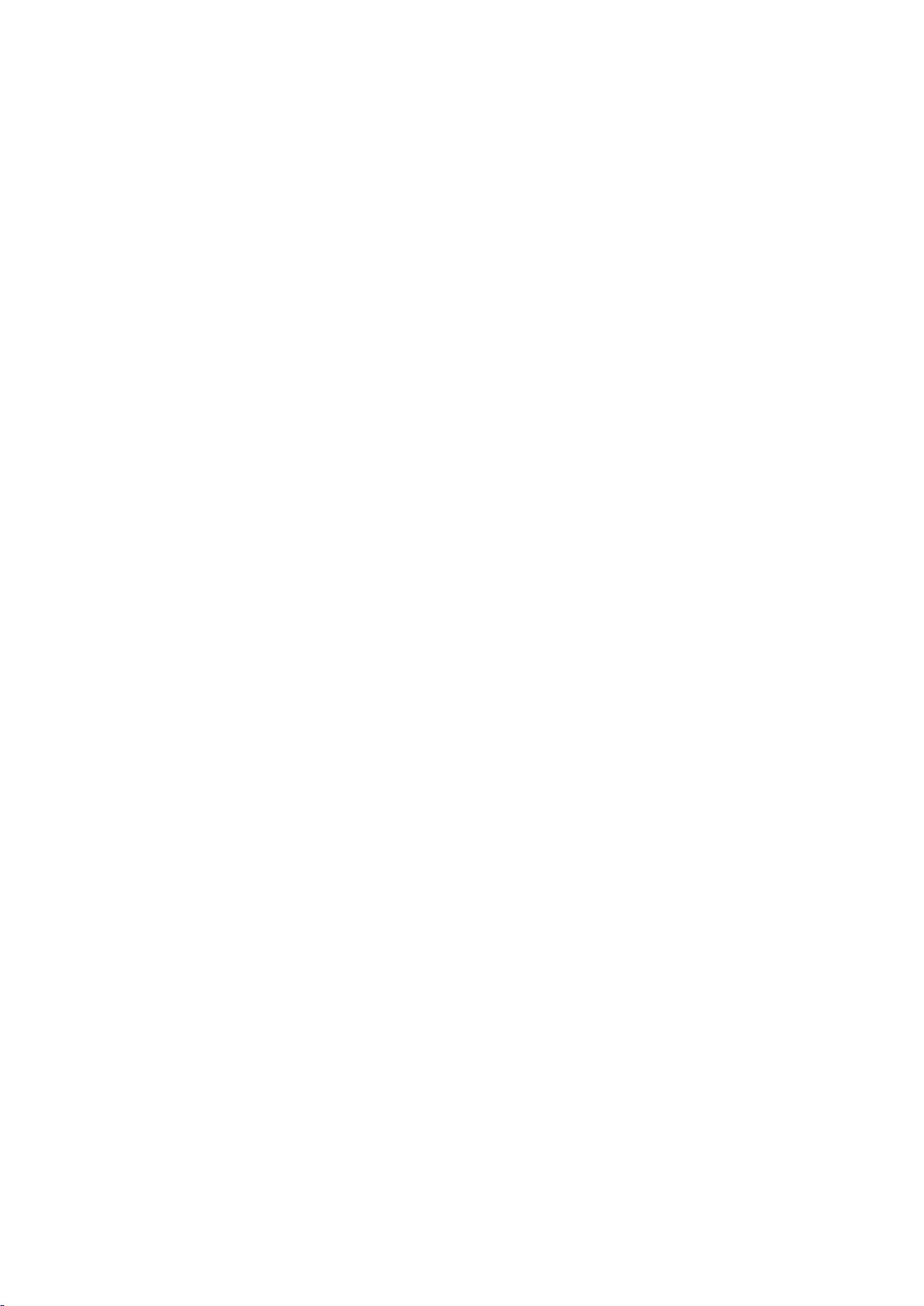
본 문서는 다음 R&S®QAR 모델과 선택사양에 대해 설명합니다.
●
반사 측정용 R&S®QAR QAR Panel (1336.6008.02)
●
R&S®QAR-Z10 Transmitter Module (1336.5401.02)
●
R&S®QAR-Z20 Platform (1336.5418.02)
●
레이더 포지셔닝 측정용 R&S®QAR-Z21 Platform (1336.5524.02)
●
R&S®QAR-Z30 Calibration Set (1336.5430.02)
●
레이돔 측정용 R&S®QAR-Z40 Verification Kit (1336.5447.02)
●
범퍼 측정용 R&S®QAR-Z41 Verification Kit (1336.5499.02)
●
레이더 포지셔닝 측정용 R&S®QAR-Z42 Verification Kit (1336.5530.02)
●
R&S®QAR-Z50 DUT Mounting Table (1336.5424.02)
●
R&S®QAR-Z60 Reference Reflector (1336.5453.02)
●
R&S®QAR-Z61 Stand Reference Reflector (1336.5476.02)
●
R&S®QAR-K10 Radome Measurements (1336.5501.02)
●
R&S®QAR-K60 Bumper Measurements (1336.5482.02)
●
R&S®QAR-K100 Radar Positioning Measurements (1336.5518.02)
본 문서는 다음 소프트웨어 버전에 해당합니다.
●
레이돔 측정: 2.0.x.x 이상
●
범퍼 측정: 2.0.x.x 이상
●
레이더 포지셔닝 측정: 2.0.x.x 이상
© 2020 Rohde & Schwarz GmbH & Co. KG
Mühldorfstr. 15, 81671 München, Germany
전화: +49 89 41 29 - 0
팩스: +49 89 41 29 12 164
이메일:info@rohde-schwarz.com
웹사이트:www.rohde-schwarz.com
사정에 따라 변경될 수 있음 – 허용 한계가 없는 데이터는 구속력이 없음
R&S®는 Rohde & Schwarz GmbH & Co. KG의 등록 상표입니다.
상품명은 해당 소유자의 상표권의 보호를 받습니다.
1178.7200.19 | 버전 05 | R&S®QAR
본 매뉴얼에서는 로데슈바르즈의 제품이 ® 기호 없이 표시됩니다(예: R&S®QAR은 R&S QAR로 표시됨).
Page 3
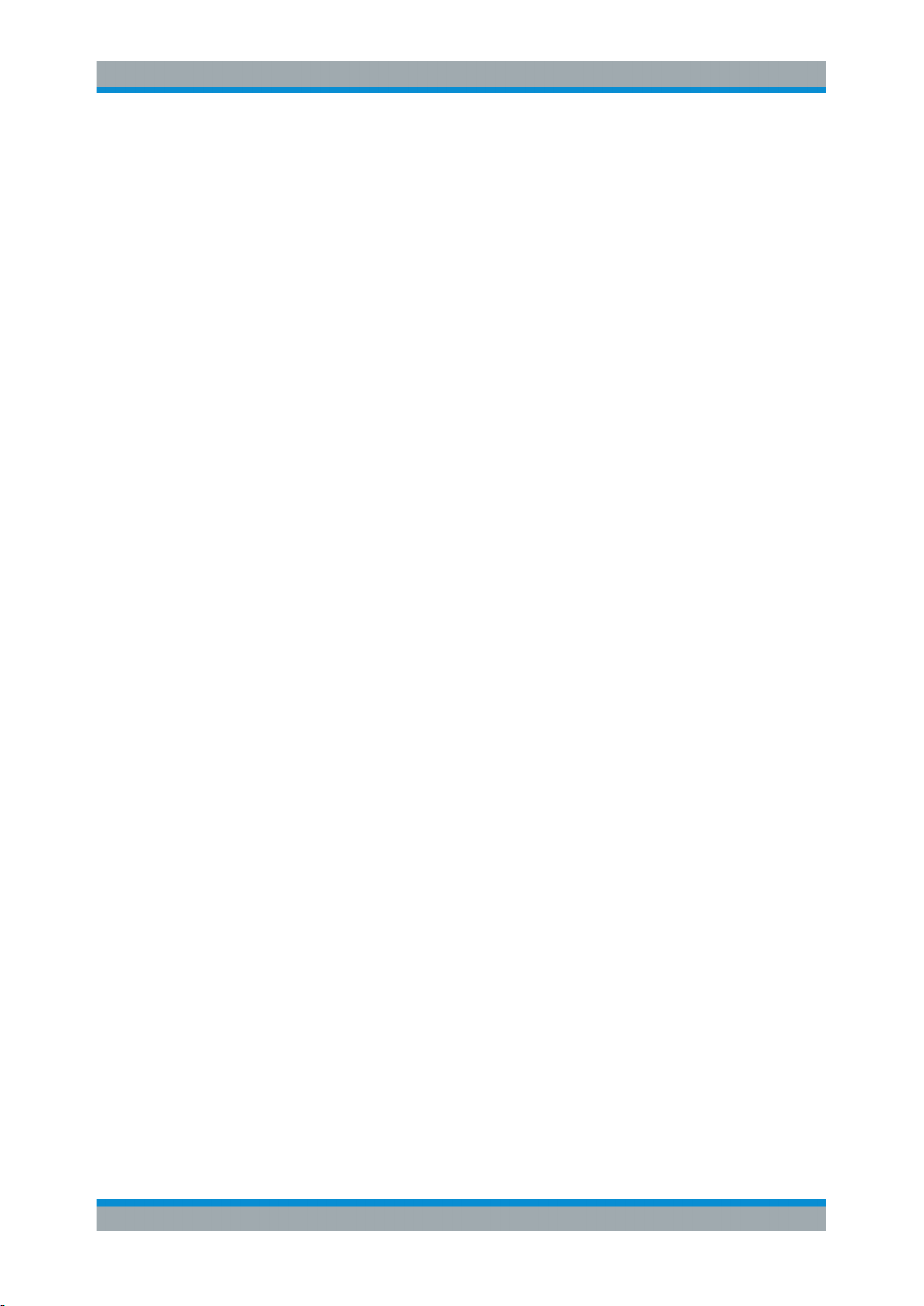
목차R&S®QAR
목차
1 안전 및 규정 정보...................................................................... 7
1.1 안전 지침.................................................................................................... 7
1.2 Korea Certification Class B............................................................................9
2 문서 개요............................................................................... 10
3 R&S QAR 둘러보기.................................................................. 11
3.1 주 전원......................................................................................................12
3.2 전원 버튼...................................................................................................13
3.3 트랜스미터 모듈 컨트롤................................................................................14
3.4 모니터 커넥터.............................................................................................14
3.5 LAN 인터페이스.......................................................................................... 15
3.6 USB 포트.................................................................................................. 15
4 사용 준비............................................................................... 17
4.1 R&S QAR 포장 풀기.....................................................................................17
4.2 R&S QAR 설치............................................................................................17
4.2.1 바닥에 R&S QAR 설치하기............................................................................18
4.2.2 플랫폼(R&S QAR-Z20)에 R&S QAR 설치하기.................................................. 20
4.2.3 레이돔 측정 부품 설치하기............................................................................22
4.2.4 범퍼 측정 부품 설치하기...............................................................................24
4.2.5 플랫폼(R&S QAR-Z21)에 R&S QAR 설치하기.................................................. 30
4.3 R&S QAR 연결하기......................................................................................31
4.4 R&S QAR 전원 켜기/끄기............................................................................. 32
4.5 운영 체제...................................................................................................33
4.5.1 바이러스 차단.............................................................................................33
4.5.2 서비스 팩 및 업데이트..................................................................................34
4.5.3 사용자 계정................................................................................................34
5 R&S QAR 작동........................................................................ 35
5.1 레이돔 측정................................................................................................35
5.1.1 테스트 셋업................................................................................................36
5.1.2 그래픽 사용자 인터페이스.............................................................................37
5.1.3 측정..........................................................................................................39
3사용자 매뉴얼 1178.7200.19 ─ 05
Page 4
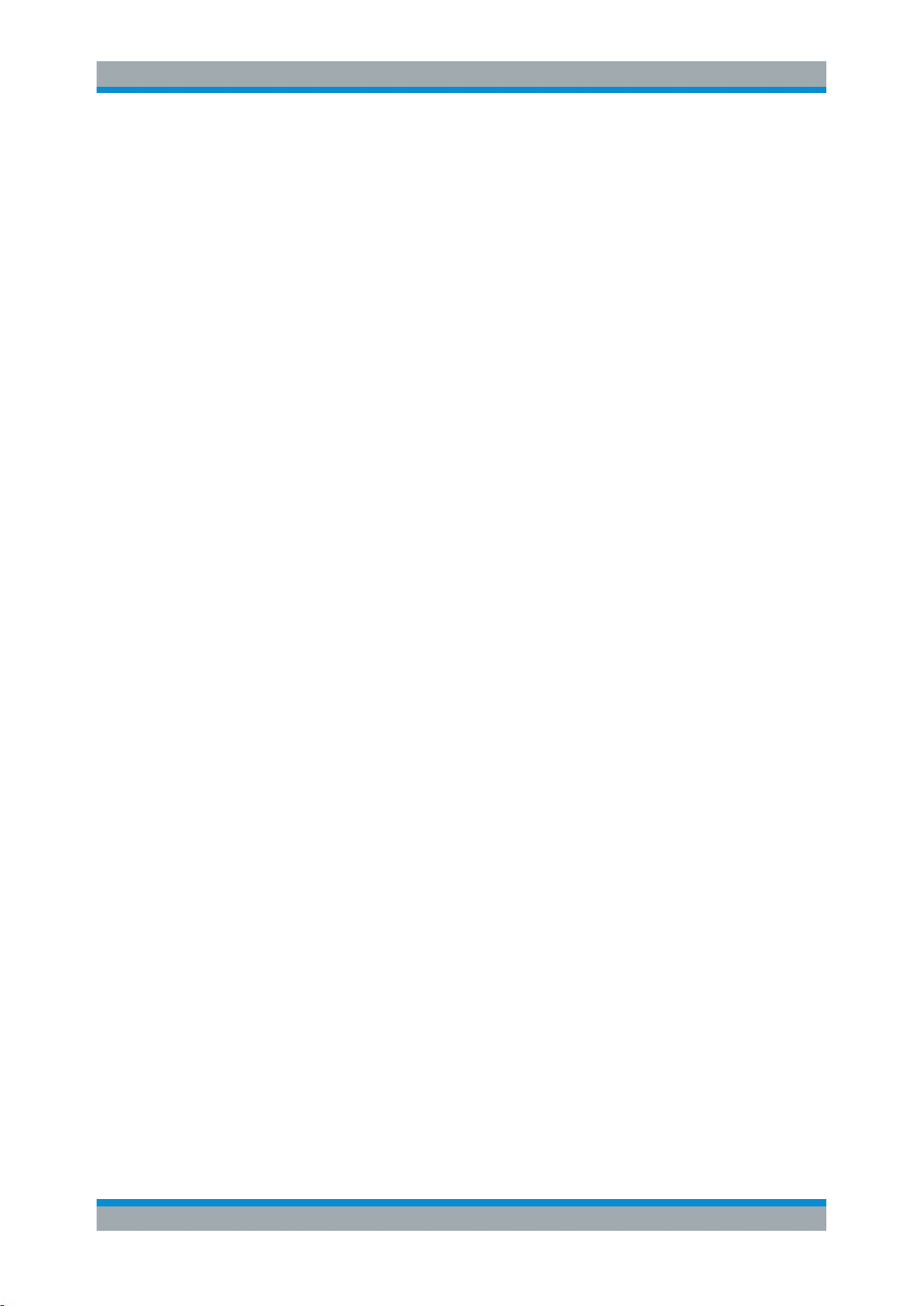
목차R&S®QAR
5.1.4 구성..........................................................................................................42
5.1.5 검증..........................................................................................................44
5.2 범퍼 측정...................................................................................................48
5.2.1 테스트 셋업................................................................................................49
5.2.2 그래픽 사용자 인터페이스.............................................................................49
5.2.3 측정..........................................................................................................51
5.2.4 구성..........................................................................................................52
5.2.5 검증..........................................................................................................54
5.3 레이더 포지셔닝 측정...................................................................................55
5.3.1 테스트 셋업................................................................................................56
5.3.2 그래픽 사용자 인터페이스.............................................................................57
5.3.3 측정..........................................................................................................59
5.3.4 구성..........................................................................................................61
5.3.5 검증..........................................................................................................64
6 원격 제어 - SCPI.....................................................................67
6.1 원격 제어 인터페이스 및 프로토콜..................................................................67
6.2 원격 명령...................................................................................................68
6.2.1 공통 명령어................................................................................................69
6.2.2 레이돔 측정................................................................................................74
6.2.3 범퍼 측정...................................................................................................79
7 원격 제어 - OPC..................................................................... 83
7.1 설치..........................................................................................................83
7.2 OPC 변수.................................................................................................. 83
7.2.1 레퍼런스....................................................................................................83
7.2.2 데이터 유형................................................................................................87
7.2.3 예제..........................................................................................................87
7.3 장치 상태...................................................................................................90
7.4 타이밍 다이어그램.......................................................................................91
7.5 에러 처리...................................................................................................91
8 유지관리................................................................................ 94
8.1 청소 정보...................................................................................................94
8.2 소프트웨어 업데이트....................................................................................95
4사용자 매뉴얼 1178.7200.19 ─ 05
Page 5
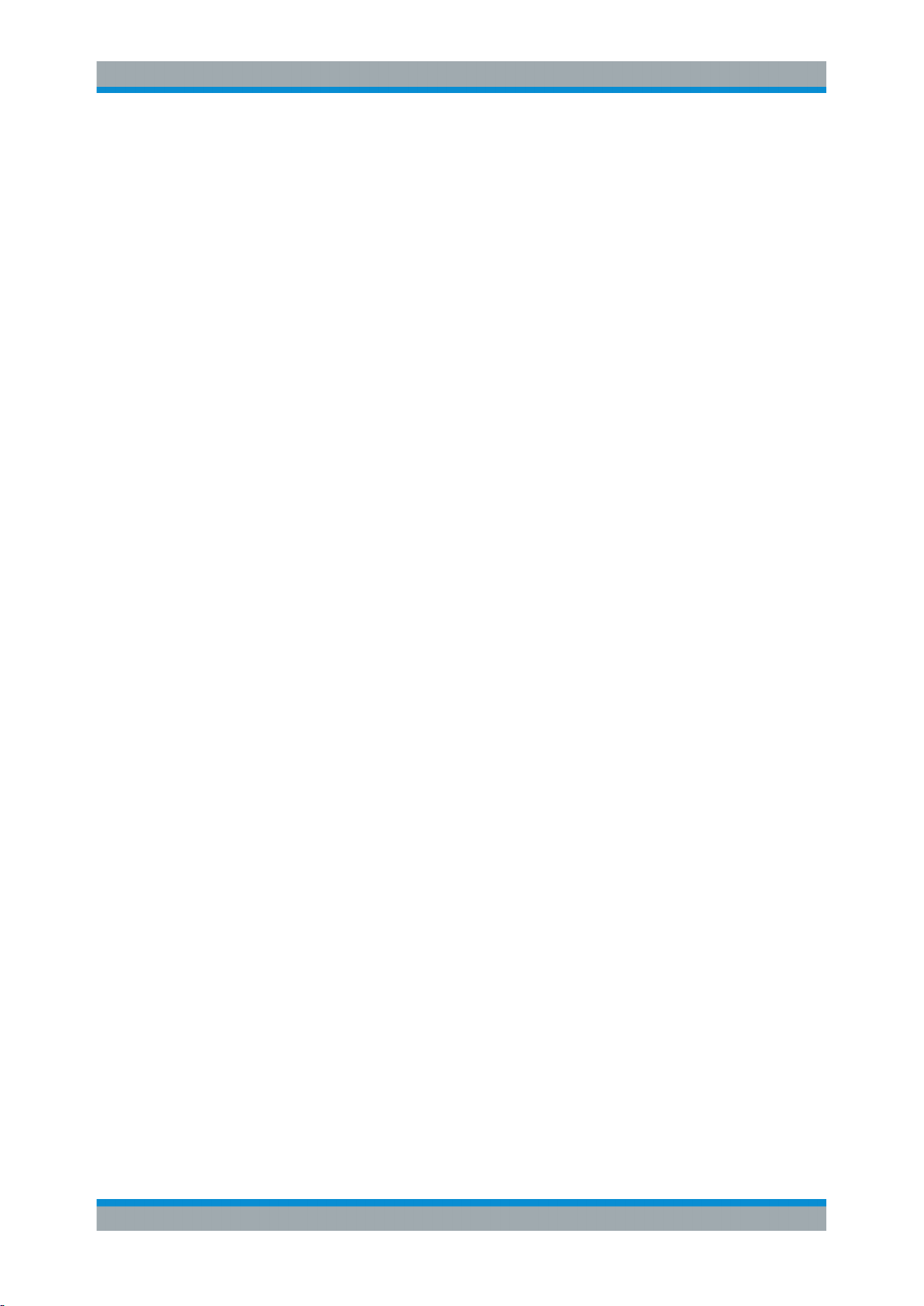
목차R&S®QAR
8.3 보관..........................................................................................................95
8.4 운송..........................................................................................................96
8.5 폐기..........................................................................................................96
9 고객 지원팀 문의..................................................................... 97
용어정리................................................................................ 98
색인.....................................................................................100
5사용자 매뉴얼 1178.7200.19 ─ 05
Page 6
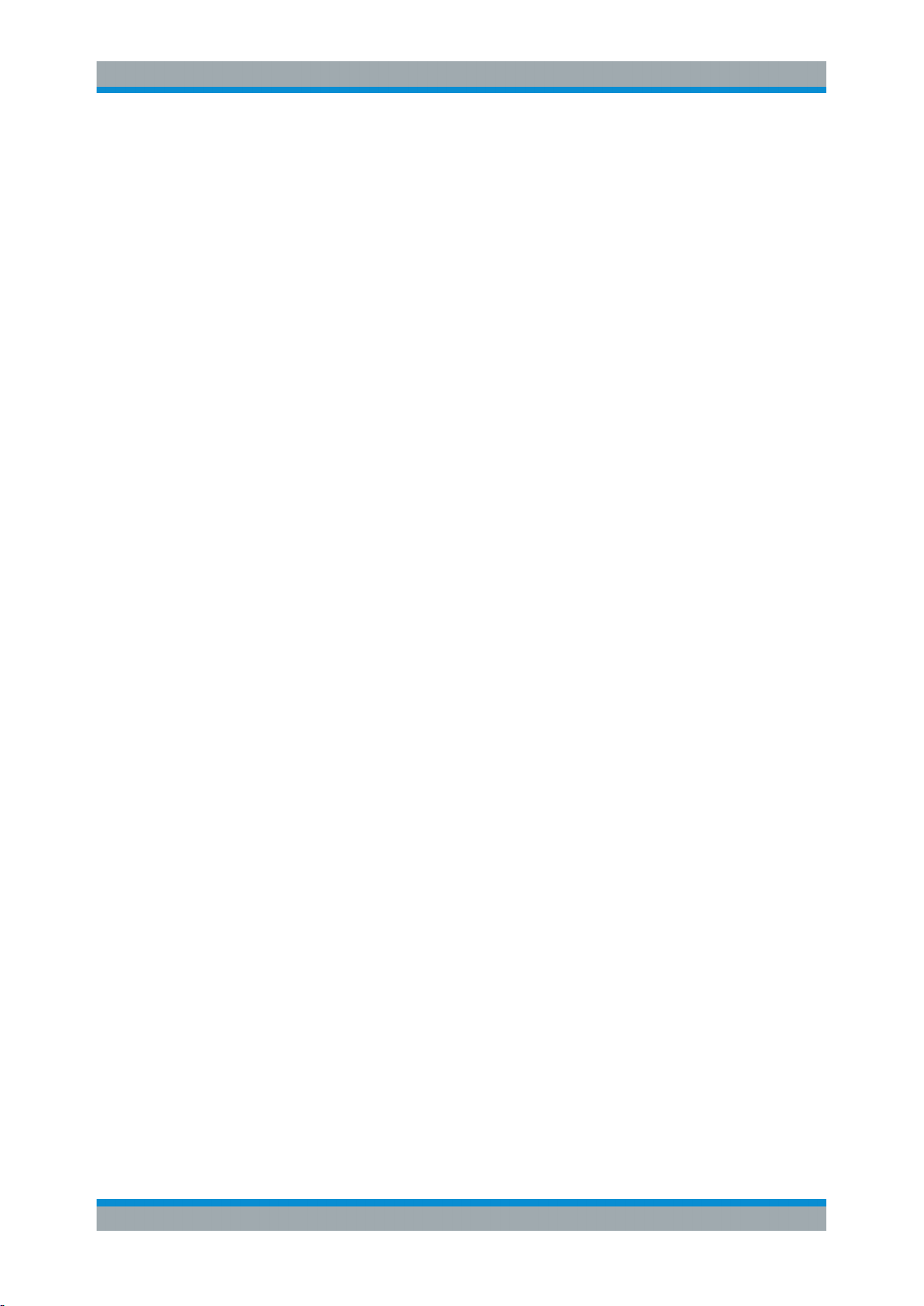
목차R&S®QAR
6사용자 매뉴얼 1178.7200.19 ─ 05
Page 7
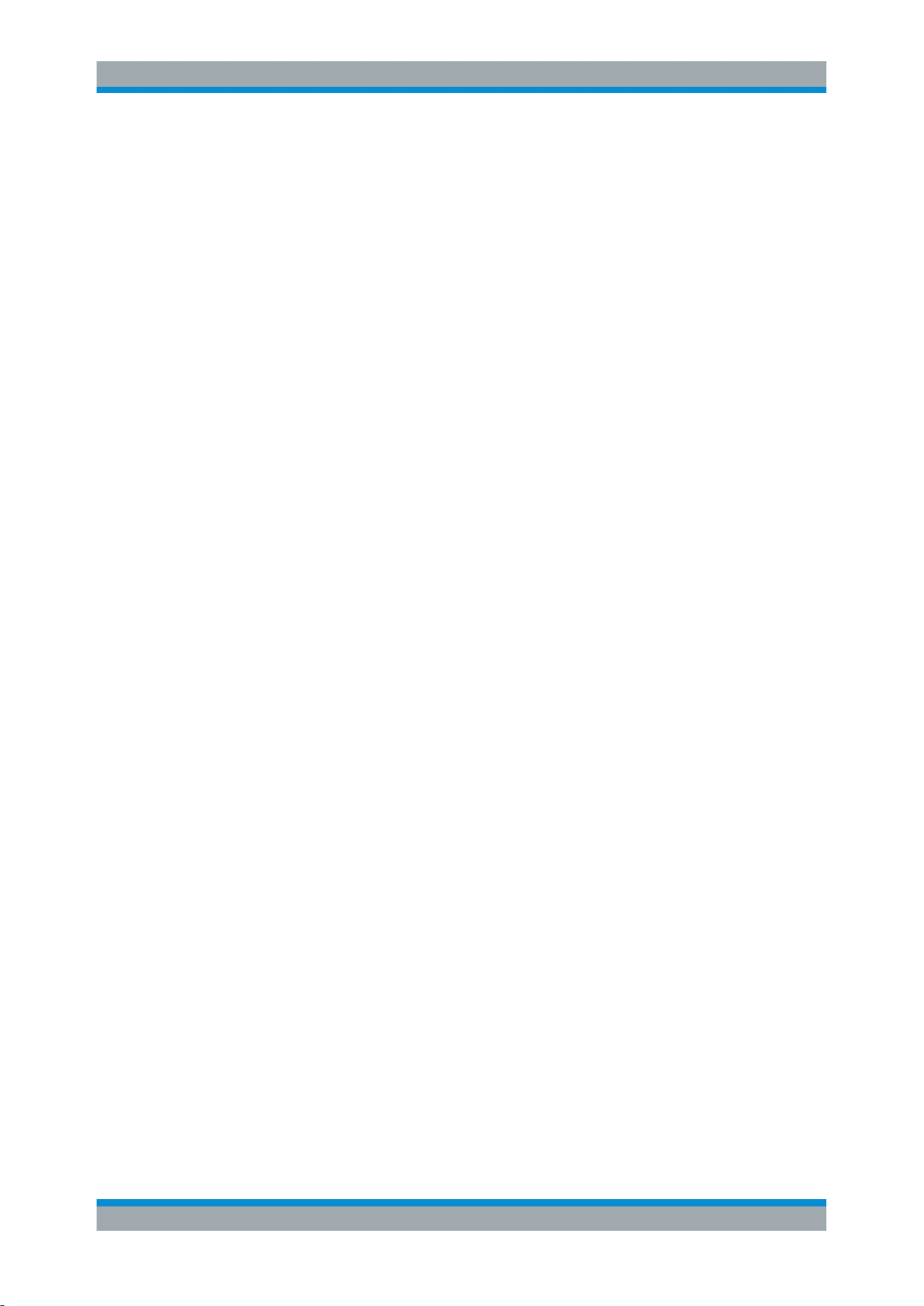
안전 및 규정 정보R&S®QAR
1 안전 및 규정 정보
제품 설명서에는 R&S QAR을 안전하고 효율적으로 사용 방법이 나와 있습니다. 본 매
뉴얼과 안전 지침에 나온 안내를 따르십시오.
Intended use
R&S QAR은(는) 산업, 관리 및 실험 환경에서 전자 부품 및 장치의 개발, 생산 및 검증
을 위한 제품입니다. 지정된 용도로만 R&S QAR을(를) 사용하십시오. 데이터 시트에
나오는 작동 조건과 한계 성능을 준수하십시오.
안전 정보는 어디에서 확인할 수 있나요?
안전 정보는 제품 설명서에서 확인 할 수 있습니다. 잠재적인 위험에 대한 경고하고,
위험한 상황으로 인한 부상이나 손상을 방지하는 내용이 안전 정보에 나와 있습니다.
안전 정보에서 제공하는 내용은 다음과 같습니다.
●
안전 지침은 동일한 내용이 "안전 지침" 책자에 다양한 언어로 제공됩니다. "안전
지침" 책자는 R&S QAR과 함께 기본 제공됩니다.
●
제품 설치 또는 작동 중에 안전을 위해 주의해야 할 사항이 설명서에 나와 있습니
다.
안전 지침
1.1 안전 지침
R&S QAR Quality Automotive Radome Tester는 최고의 기술 표준에 따라 제작됩니
다. 스캐너를 안전하게 사용할 수 있도록 이 문서에 나와 있는 지침을 따르십시오. 제
품 설명서를 가까운 곳에 두고 다른 사용자가 볼 수 있도록 하십시오.
R&S QAR은 지정된 용도와 성능 한도 내에서만 사용하십시오. 한도는 데이터 시트, 설
명서, 본 브로셔와 같은 제품 설명서에 기술되어 있습니다. 적절한 사용 방법에 대해
알고 싶은 경우, 로데슈바르즈 고객 서비스 센터에 문의하십시오.
R&S QAR을 사용할 때에는 전문가 또는 특별 교육을 이수한 사람이 필요합니다. 또한,
운영자는 사용자 인터페이스 및 제품 설명서가 작성된 언어 중 하나 이상에 익숙해야
합니다.
제품의 일부가 손상되거나 고장이 발생한 경우, 제품 사용을 중단하십시오. 절대
R&S QAR 또는 구성품의 케이스를 열지 마십시오. 로데슈바르즈의 공인 서비스 담당
자만 제품을 수리할 수 있습니다.
R&S QAR 리프팅, 운반, 설치하기
R&S QAR은 무겁기 때문에 떨어지거나 기울어질 경우 신체 부상을 일으킬 수 있습니
다.
R&S QAR의 설치와 셋업은 교육받은 직원이 실시해야 합니다. R&S QAR을 운반, 이동
하거나 들어올릴 때에는 R&S QAR 후면에 있는 운반용 손잡이를 사용하십시오. 설치
중에는 설치 장소가 담당자만 접근할 수 있는 장소인지 확인해야 합니다. R&S QAR이
넘어지지 않도록 모든 나사를 조일 때까지 제자리에서 움직이지 않도록 하십시오.
7사용자 매뉴얼 1178.7200.19 ─ 05
Page 8
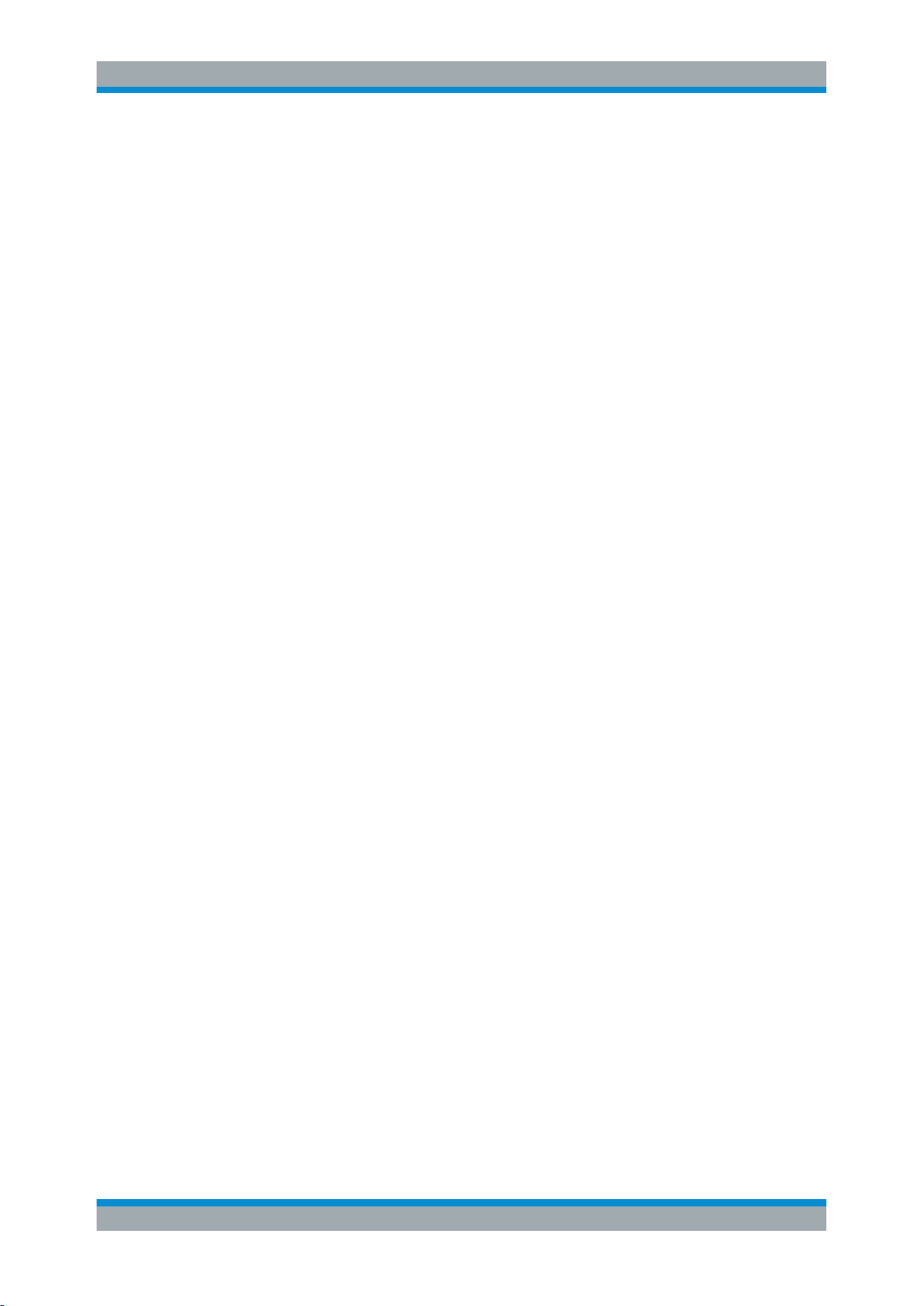
안전 및 규정 정보R&S®QAR
안전 지침
R&S QAR은 무겁기 때문에 스캐너를 이동하거나 설치할 경우 두 명 이상의 인원이 필
요합니다.
R&S QAR이 배송된 팔레트를 이동해야 할 경우 항상 포크리프트를 사용하십시오.
운송, 설치 또는 수리 중에는 현지 규칙 및 규정에 부합하는 적절한 보호복을 착용하십
시오. 사용해야 할 장비에 대해 정확하게 알고싶은 경우, 안전 검사 담당자에게 문의하
십시오.
다음을 착용할 것을 권장합니다.
●
토캡과 ESD 보호 기능이 있는 안전화
●
보호 장갑
ESD 안전화 및 보호 장갑은 하드웨어 손상을 방지해주기도 합니다.
제품 운용 장소 선택
R&S QAR은 실내에서만 사용하십시오. R&S QAR에는 방수 기능이 없으며, 물이 유입
될 경우 충전부가 있는 케이스와 전기 접촉을 일으킬 수 있습니다. 이때 케이스와 신체
일부가 접촉할 경우 감전이나 심각한 부상을 입거나 사망에 이를 수 있습니다.
주변 온도, 습도와 같은 환경적 작동 조건에 대한 자세한 내용은 데이터 시트를 참조하
십시오.
설치 케이블
R&S QAR, 모니터, 트랜스미터 모듈로 구성된 R&S QAR을 설치할 때는 케이블 연결
(전선, LAN 케이블 등)이 필요합니다. 바닥의 모든 케이블을 고정하고 잘 커버해 두십
시오.
케이블이 느슨할 경우 사람들이 걸려 넘어질 수 있으며, 이로 인한 부상의 위험이 있습
니다.
올바르게 보호된 케이블은 케이블 손상의 위험을 최소화합니다.
R&S QAR 전원 공급
R&S QAR을 전원에 연결하기 전에 항상 모든 연결(LAN, USB 등)을 완료하십시오. 그
렇지 않을 경우 R&S QAR이 손상될 수 있습니다.
R&S QAR은 가전 제품 수준의 에너지 소비 기기에 전원을 공급하는 배전 시스템에 연
결할 수 있습니다. 전기 제품은 감전, 화재, 부상의 위험이 있으며, 사망에 이를 수도
있습니다.
안전을 위해 다음 사항에 주의해 주십시오.
●
R&S QAR과 함께 제공된 전선만 사용하십시오. 제공된 전원케이블은 국가별 안전
요구사항에 부합합니다. 승인된 접지 콘센트에만 플러그를 삽입하십시오.
●
외부 AC 어댑터가 필요한 구성요소의 경우 구성요소와 함께 제공된 전선만 사용하
십시오.
●
손상되지 않은 케이블만 사용하고, 케이블이 손상되지 않도록 주의하면서 배선하
십시오. 전원케이블을 정기적으로 점검하여 손상 여부를 확인하십시오.
8사용자 매뉴얼 1178.7200.19 ─ 05
Page 9
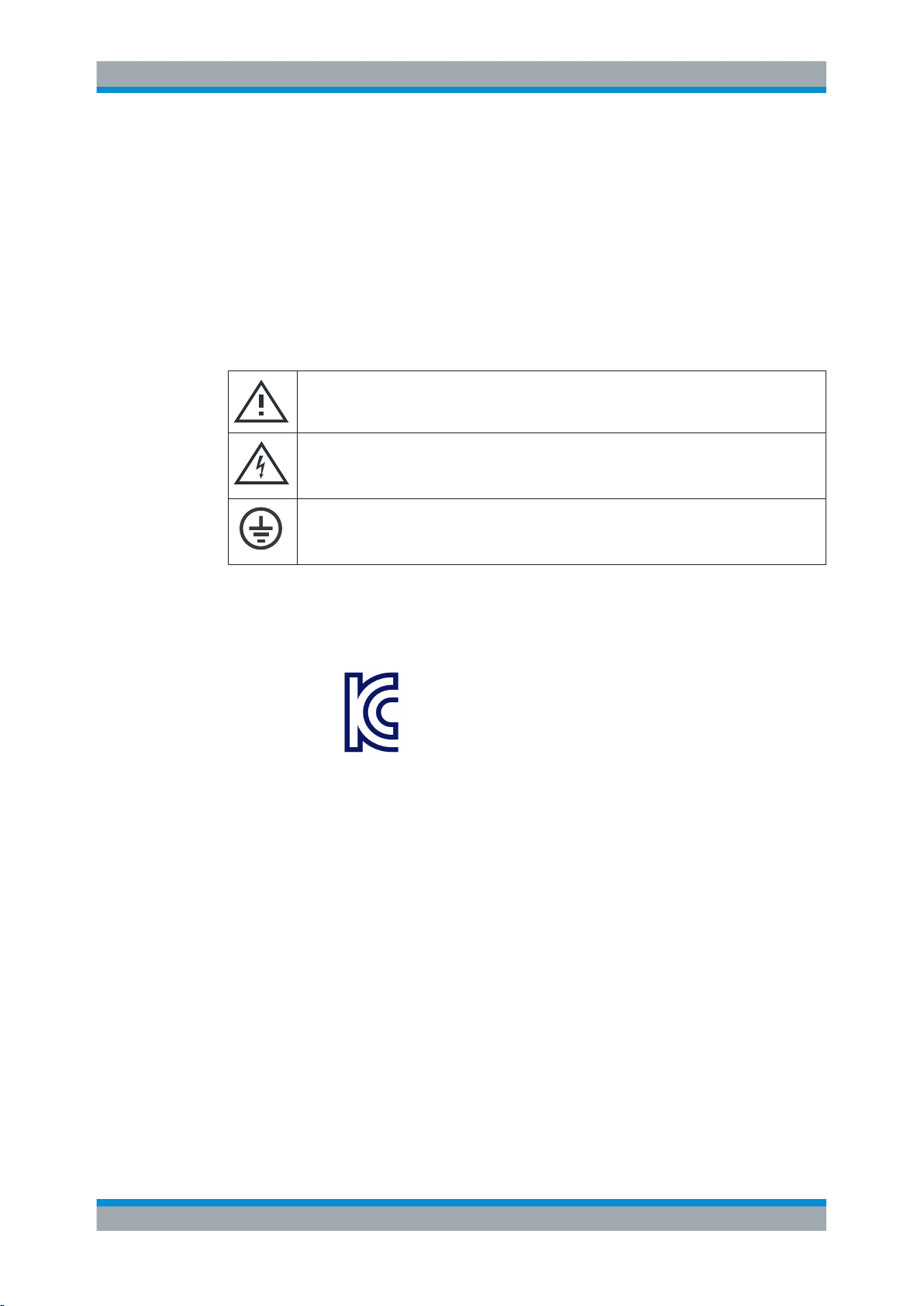
안전 및 규정 정보R&S®QAR
Korea Certification Class B
●
전압 또는 주파수가 230 V 또는 50 Hz보다 높은 경우, R&S QAR의 누설 전류는 한
도보다 높을 수 있습니다. 이 경우, 전원에 연결하기 전에 각 패널에 보호 접지 연
결을 구축해야 합니다.
●
R&S QAR은 퓨즈 보호 한도가 최대 20 A인 전원 공급망에만 연결하십시오.
●
언제든지 전원에서 제품을 분리할 수 있도록 하십시오. 제품을 분리하려면 전원 플
러그를 당깁니다. 전원 플러그에 손쉽게 접근할 수 있어야 합니다.
안전 레이블의 의미
제품의 안전 레이블은 잠재적 위험에 대한 경고입니다.
잠재적 위험
제품 설명서를 읽고 부상 또는 제품 손상을 방지하십시오.
전기 위험
전기로 동작하는 부분을 나타냅니다. 감전, 화재, 부상의 위험이 있으며, 사망에 이를 수도 있
습니다.
보호 접지 단자
이 단자를 접지된 외부 도체 또는 보호 접지에 연결하십시오. 전기 문제가 발생할 경우, 감전
으로부터 보호할 수 있습니다.
1.2 Korea Certification Class B
이 기기는 가정용(B급) 전자파 적합기기로서 주로 가정에서 사용하는 것을 목적으로
하며, 모든 지역에서 사용할 수 있습니다.
9사용자 매뉴얼 1178.7200.19 ─ 05
Page 10
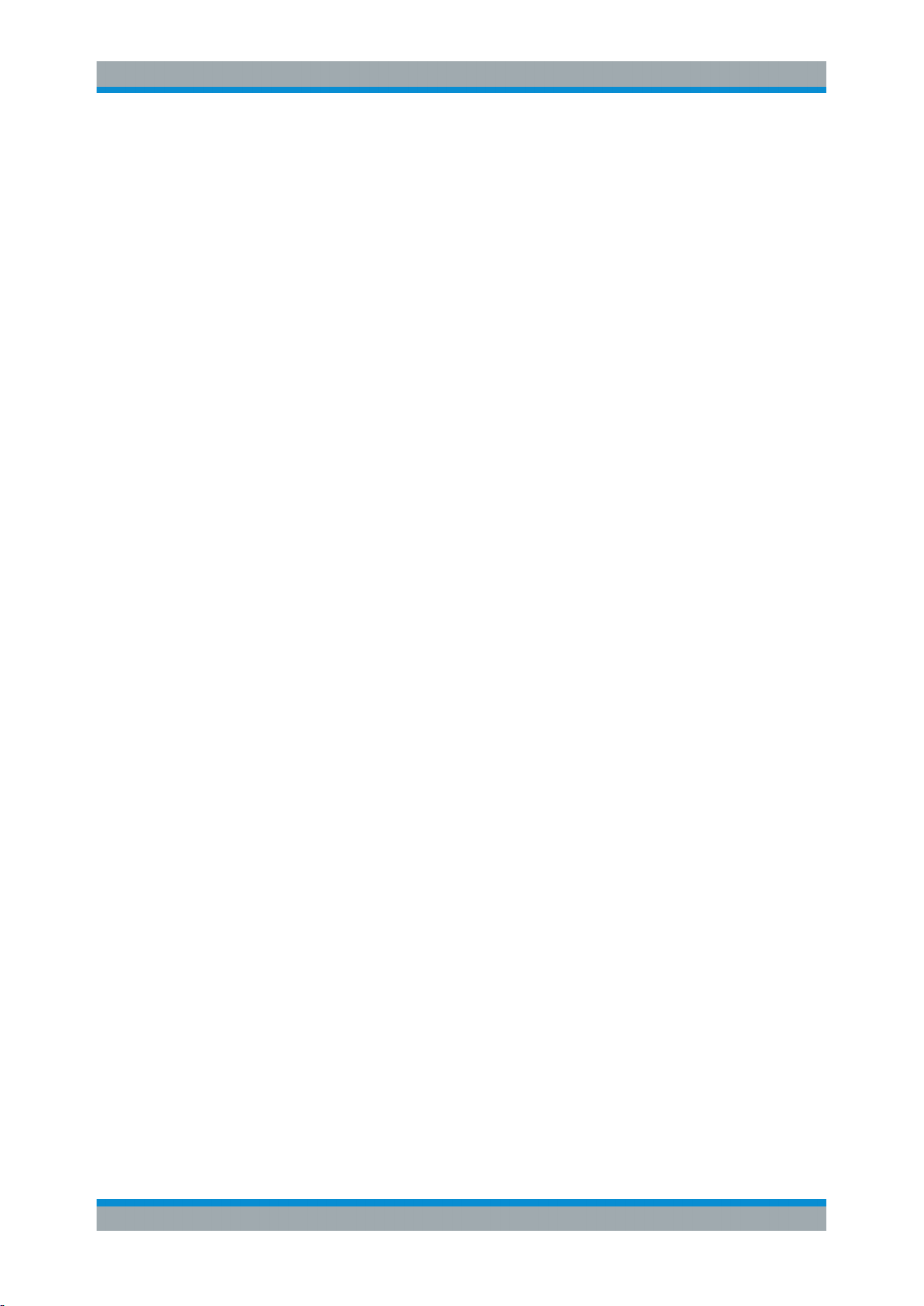
2 문서 개요
이 섹션에는 R&S QAR 사용자 설명서의 개요가 나와 있습니다.
사용자 매뉴얼
R&S QAR 애플리케이션에서 사용할 수 있는 기능을 포함한 R&S QAR 시스템에 대한
설명이 나와 있습니다.
사용자 매뉴얼의 디지털 버전은 측정 애플리케이션에서 사용할 수 있습니다.
사용자 매뉴얼 책자는 기본 제공 품목입니다.
안전 정보
안전 지침, 작동 조건, 기타 중요 정보가 들어 있습니다. 안전 지침 책자는 기본 제공
품목입니다.
데이터 시트와 브로셔
문서 개요R&S®QAR
데이터 시트에는 R&S QAR, 선택사양 및 액세서리의 기술 사양이 들어 있습니다.
브로셔에는 R&S QAR과 해당 특성에 대한 간략한 설명이 나와 있습니다.
OSA(Open Source Acknowledgment, 오픈소스 승인서)
OSA 문서에는 사용된 오픈소스 소프트웨어의 라이선스 문구가 그대로 나와 있습니다.
OSA는 측정 애플리케이션에서 확인할 수 있습니다("Info" > "Open Source
Acknowledgement").
10사용자 매뉴얼 1178.7200.19 ─ 05
Page 11
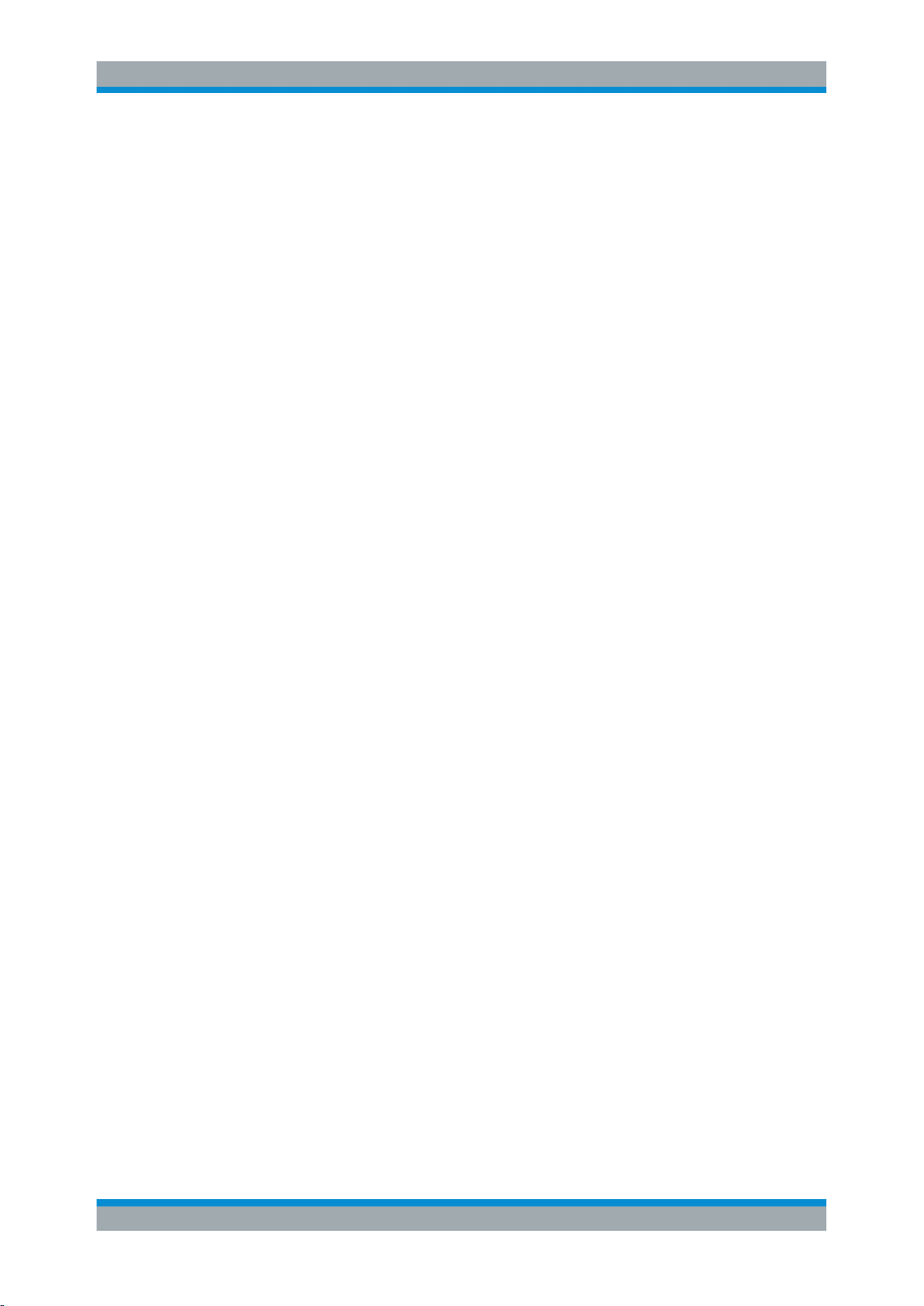
R&S QAR 둘러보기R&S®QAR
3 R&S QAR 둘러보기
R&S QAR은 차량 레이더 센서의 주파수 대역에서 작동하는 밀리미터파 이미징 시스템
입니다. R&S QAR은 공간적으로 분해된 반사 및 전송 손실 측정을 지원하여, 레이돔과
범퍼가 레이더 성능에 어떻게 성능에 영향을 미치는가를 평가하는 직관적이고 강력한
방법을 제공합니다.
R&S QAR은 전송 안테나, 수신 안테나와 같은 측정 전자장치가 포함된 패널로 구성되
어 있습니다. 또한 측정을 운용 및 관리하는 전용 소프트웨어가 탑재된 PC가 포함되어
있습니다.
●
레이돔 측정
기본 구성에서 레이돔의 반사를 측정할 수 있습니다.
결과 이미지가 고해상도로 표시되어 레이돔의 매우 작은 교란도 식별할 수 있습니
다. R&S QAR은 74 GHz ~ 79 GHz 주파수 대역을 사용하여 반사를 측정합니다.
따라서 밀리미터파에서 보이는 장애는 레이돔 및 레이더 센서의 결합 성능과 직접
적으로 상관관계가 있습니다.
트랜스미터 모듈(R&S QAR-Z10) 선택사양은 R&S QAR에서 레이돔의 전송 손실을
측정하는 기능을 추가합니다. R&S QAR은 전송 시 72 GHz ~ 82 GHz 주파수 대역
을 사용합니다.
R&S QAR을 장착할 수 있는 선택사양 플랫폼(R&S QAR-Z20) 등의 추가 장비 또는
DUT 마운팅 테이블(R&S QAR-Z50)도 사용할 수 있습니다.
●
범퍼 측정
선택사양인 레퍼런스 리플렉터(R&S QAR-Z60)를 사용하여 범퍼로 인해 발생한 평
균 전송 손실(감쇠)을 측정할 수 있습니다.
리플렉터는 102포인트로 감쇠를 측정하므로, 사용자가 범퍼 페인팅의 균일도와 전
반적 레이더 침투성을 판단할 수 있습니다.
●
레이더 포지셔닝 측정
기본 구성에서 차량에서의 레이더 위치를 측정하고 제조업체 CAD 파일에 표시된
이론적 위치와 비교할 수 있습니다.
허용 한도를 설정하고 몇초 후 레이더 위치가 정확한지 확인할 수 있습니다.
R&S QAR을 장착할 수 있는 선택사양 플랫폼(R&S QAR-Z21) 등의 추가 장비 또는
검증 세트(R&S QAR-Z42)도 사용할 수 있습니다.
기본 제공 품목
●
1 x R&S QAR
●
1 x 전원 케이블
측정 시 필수 장비
●
모니터(DVI 케이블 연결)
1920 x 1080 해상도 모니터를 권장합니다.
●
USB 키보드
●
USB 마우스
커넥터
R&S QAR 후면에는 여러 커넥터가 있습니다.
11사용자 매뉴얼 1178.7200.19 ─ 05
Page 12
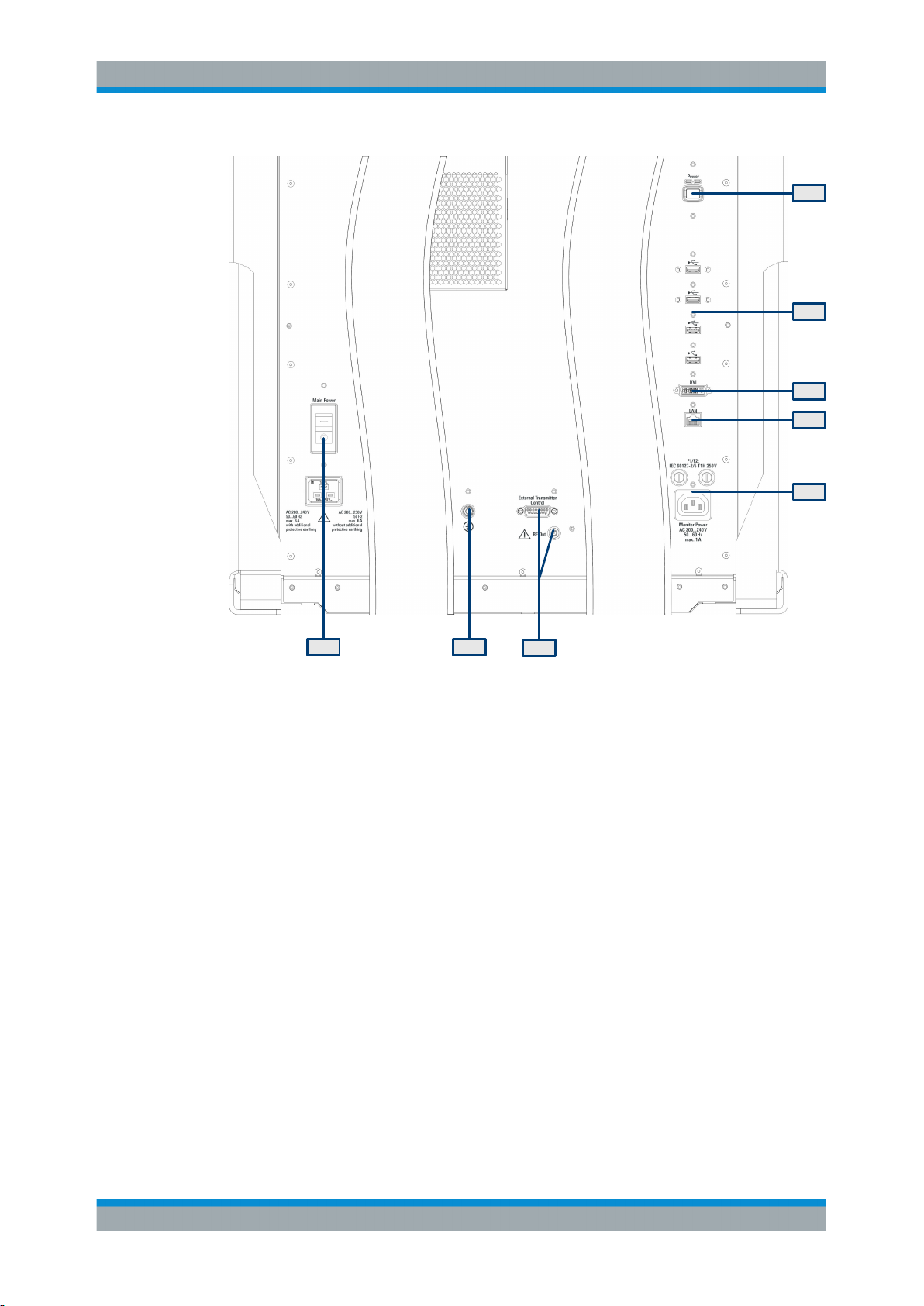
R&S QAR 둘러보기R&S®QAR
주 전원
1
2
3
4
5
그림 3-1: 커넥터
1 = 전원 버튼
2 = USB 포트(4x)
3 = 디스플레이 커넥터(DVI)
4 = LAN 인터페이스
5 = 모니터용 전원(2개 퓨즈 포함)
6 = 트랜스미터 모듈 컨트롤
7 = 접지 단자
8 = AC inlet 및 주 전원 스위치
3.1 주 전원
AC inlet 및 주 전원 스위치는 R&S QAR 후면에 있습니다.
패널을 전원에 연결하는 전원 케이블은 기본 제공 품목입니다.
주 전원 스위치에는 R&S QAR의 내부 전원 회로를 보호하는 RCD(Residual-Current
Device. 잔류 전류 장치)가 포함되어 있습니다. RCD가 전기적 이상을 검출하면
R&S QAR을 자동으로 끕니다.
패널에 전원 공급하기에 대한 자세한 내용은 장 4.4, "R&S QAR 전원 켜기/끄기",
페이지 32을(를) 참조하십시오.
8
7
6
12사용자 매뉴얼 1178.7200.19 ─ 05
Page 13
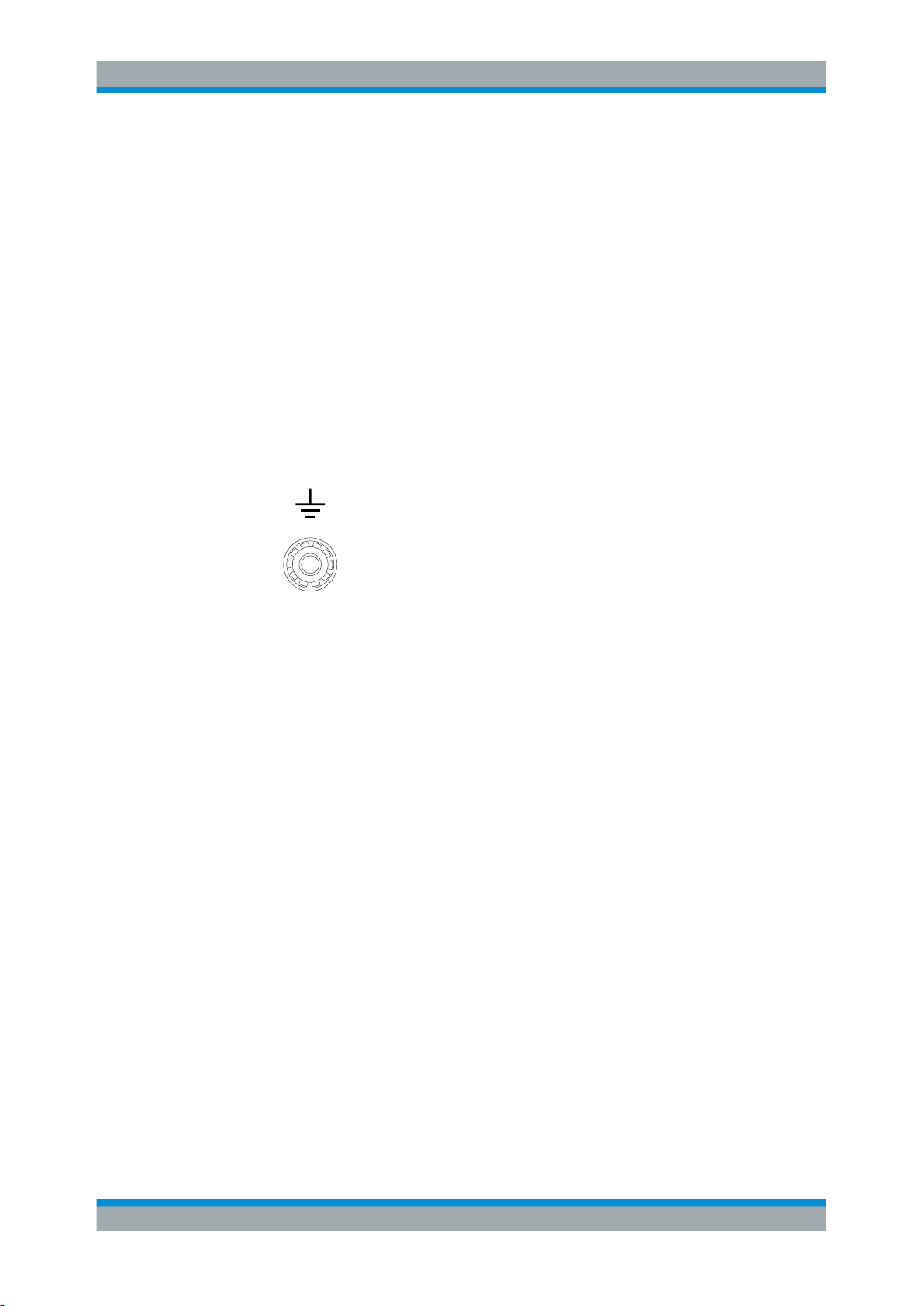
R&S QAR 둘러보기R&S®QAR
전원 버튼
접지 연결하기
경고! 감전 위험. 전압 또는 주파수가 230 V 또는 50 Hz보다 높은 경우, R&S QAR
1.
의 누설 전류는 한도보다 높을 수 있으며 감전으로 인한 부상을 입을 수 있습니다.
이 경우 R&S QAR을 주 전원에 연결하기 전에 보호 접지 연결을 구축해야 합니다.
●
200 V ~ 230 V AC 및 50 Hz
추가 보호 접지는 필요하지 않습니다.
●
230 V ~ 240 V AC 또는 > 50 Hz 주파수
추가 보호 접지가 필요합니다.
별도의 보호 접지를 설치하려면 주 보호 접지 단자 이외에 단면이 4 mm2 이상인
녹색/노란색 접지선이 필요합니다. 접지선은 각 R&S QAR 패널의 측면과 지면에
있는 접지 단자에 영구적으로 연결해야 합니다.
접지 단자는 스캐너 후면에 있습니다. 단자를 스캐너를 설치하는 건물 또는 공간의
보호 접지 시스템에 연결합니다.
전압이 500 ms간 70 %로 떨어질 경우 재부팅이 발생합니다
그림 3-2: 접지 단자
2. 전원공급장치에 과전류가 발생하지 않도록 적절히 보호하십시오. 그렇지 않을 경
우 퓨즈가 터질 수 있습니다.
정격 전류가 16 A인 전원 케이블(기본 제공)을 사용하고 각 패널을 별도로 보호된
전원 회로(10 A 이상)에 연결하는 것이 좋습니다.
패널을 별도의 전원 회로에 연결할 수 없는 경우 반드시 시스템을 보호하십시오.
●
200 V 망에서 20 A 이상인 퓨즈 사용
●
230 V 망에서 16 A 이상인 퓨즈 사용
3.2 전원 버튼
전원 버튼은 R&S QAR 후면에 있습니다. 이 버튼을 사용하여 R&S QAR을 켜거나 끕니
다.
13사용자 매뉴얼 1178.7200.19 ─ 05
Page 14
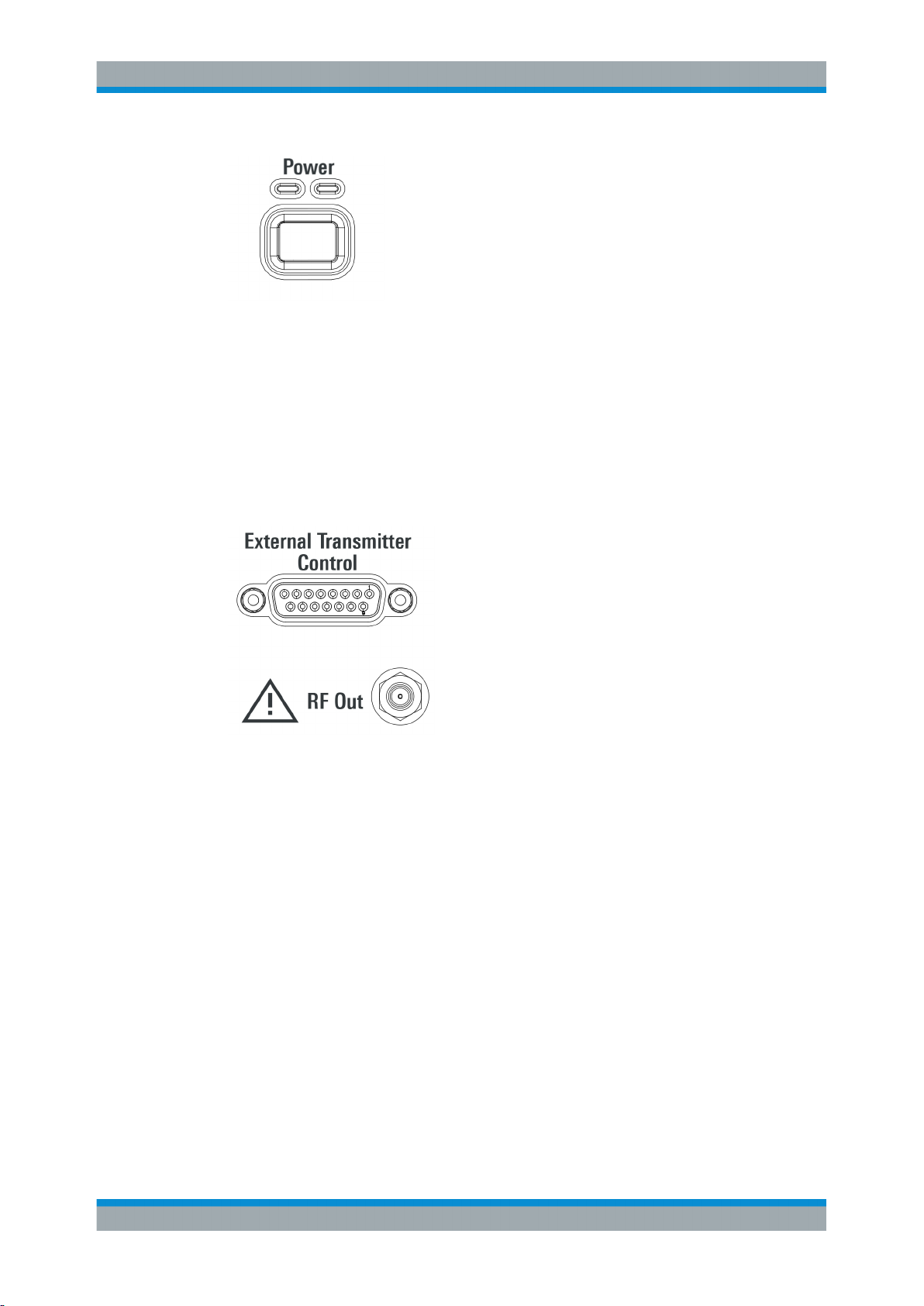
그림 3-3: 전원 버튼
R&S QAR 전원 켜기/끄기에 대한 자세한 내용은 장 4.4, "R&S QAR 전원 켜기/끄기",
페이지 32을(를) 참조하십시오.
3.3 트랜스미터 모듈 컨트롤
전송 손실 측정용 선택사양 트랜스미터 모듈의 커넥터는 R&S QAR 후면에 있습니다.
R&S QAR 둘러보기R&S®QAR
모니터 커넥터
트랜스미터 컨트롤
"외부 트랜스미터 컨트롤" 커넥터는 트랜스미터 모듈을 제어합니다.
RF out
"RF Out" 커넥터(SMA)는 전송 측정용 신호를 출력합니다.
DC 또는 RF 신호는 출력으로만 지정되어 있으므로 RF 출력으로 공급하지 마십시오.
그렇지 않을 경우 R&S QAR이 손상될 수 있습니다.
3.4 모니터 커넥터
모니터의 DVI 인터페이스와 전원(AC outlet)은 R&S QAR 후면에 있습니다. R&S QAR
을 조작하려면 여기에 외부 모니터를 연결하십시오.
14사용자 매뉴얼 1178.7200.19 ─ 05
Page 15

R&S QAR 둘러보기R&S®QAR
USB 포트
그림 3-4: DVI 인터페이스
퓨즈 F1 및 F2
AC outlet 위에 동일한 유형(1 A, 명칭: EN 60127-2/5 T1H250V)의 퓨즈 두 개가 있습
니다. 결함이 발생한 경우 두 퓨즈를 모두 점검하십시오.
퓨즈 교체
1. 전원에서 R&S QAR을 분리합니다.
2. 드라이버 등을 사용하여 퓨즈 홀더를 시계 반대 방향으로 돌려 엽니다.
3. 퓨즈를 교체합니다.
4. 퓨즈 홀더를 닫습니다.
3.5 LAN 인터페이스
R&S QAR은 R&S QAR 후면에 LAN 인터페이스가 있습니다. 여기에 R&S QAR을 연결
해 로컬 네트워크에 접속합니다.
그림 3-5: LAN 인터페이스
3.6 USB 포트
R&S QAR은 후면에 4개 USB 포트가 있습니다. 상단의 두 포트는 USB 3.0 type A입니
다. 하단의 두 포트는 USB 2.0 type A입니다.
이러한 USB 포트는 다양한 용도로 사용할 수 있습니다.
●
키보드를 연결하여 R&S QAR 조작
●
마우스를 연결하여 R&S QAR 조작
●
메모리 스틱 연결(예를 들어 소프트웨어 업데이트)
15사용자 매뉴얼 1178.7200.19 ─ 05
Page 16
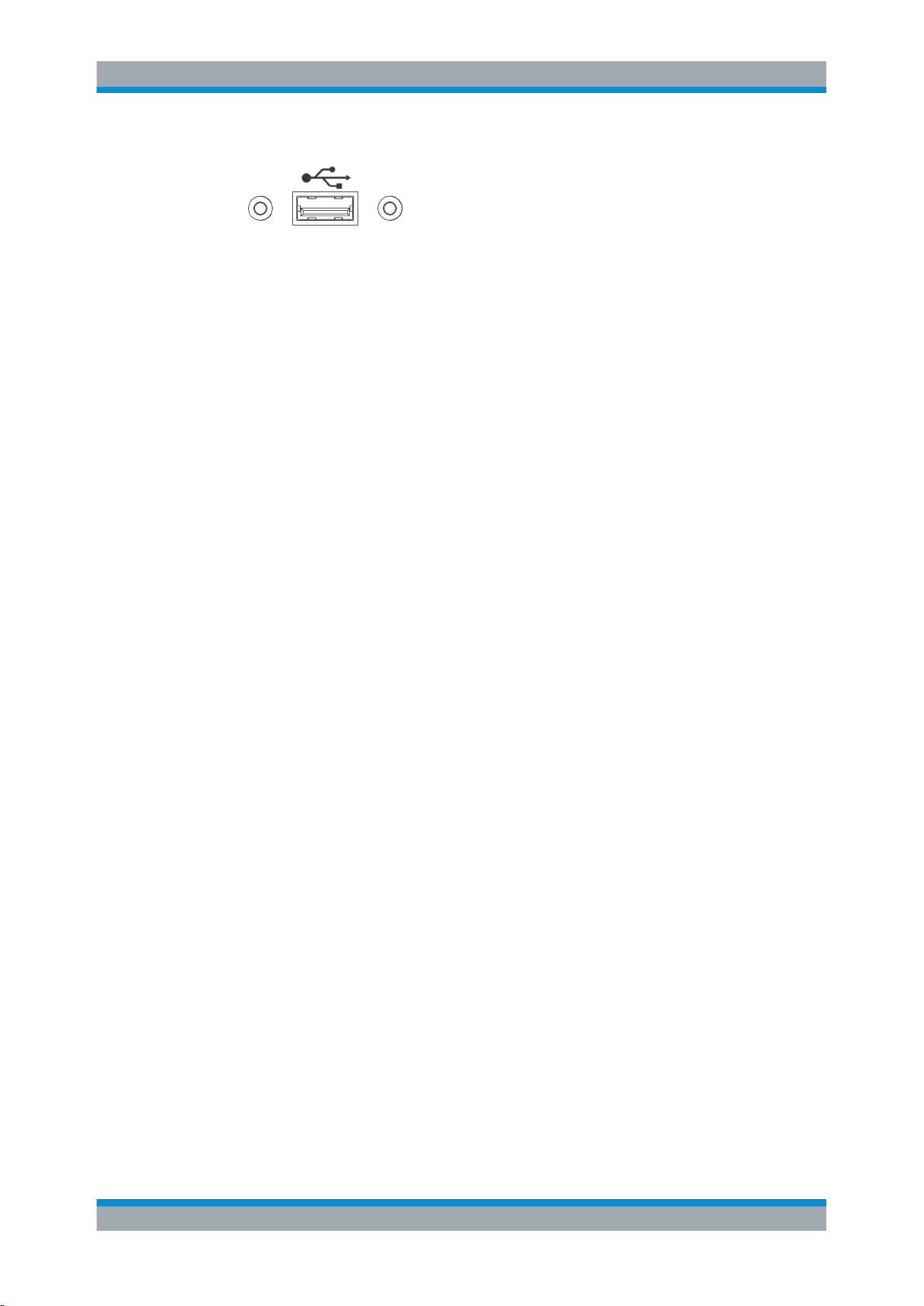
그림 3-6: USB 포트(4개 중 하나)
R&S QAR 둘러보기R&S®QAR
USB 포트
16사용자 매뉴얼 1178.7200.19 ─ 05
Page 17
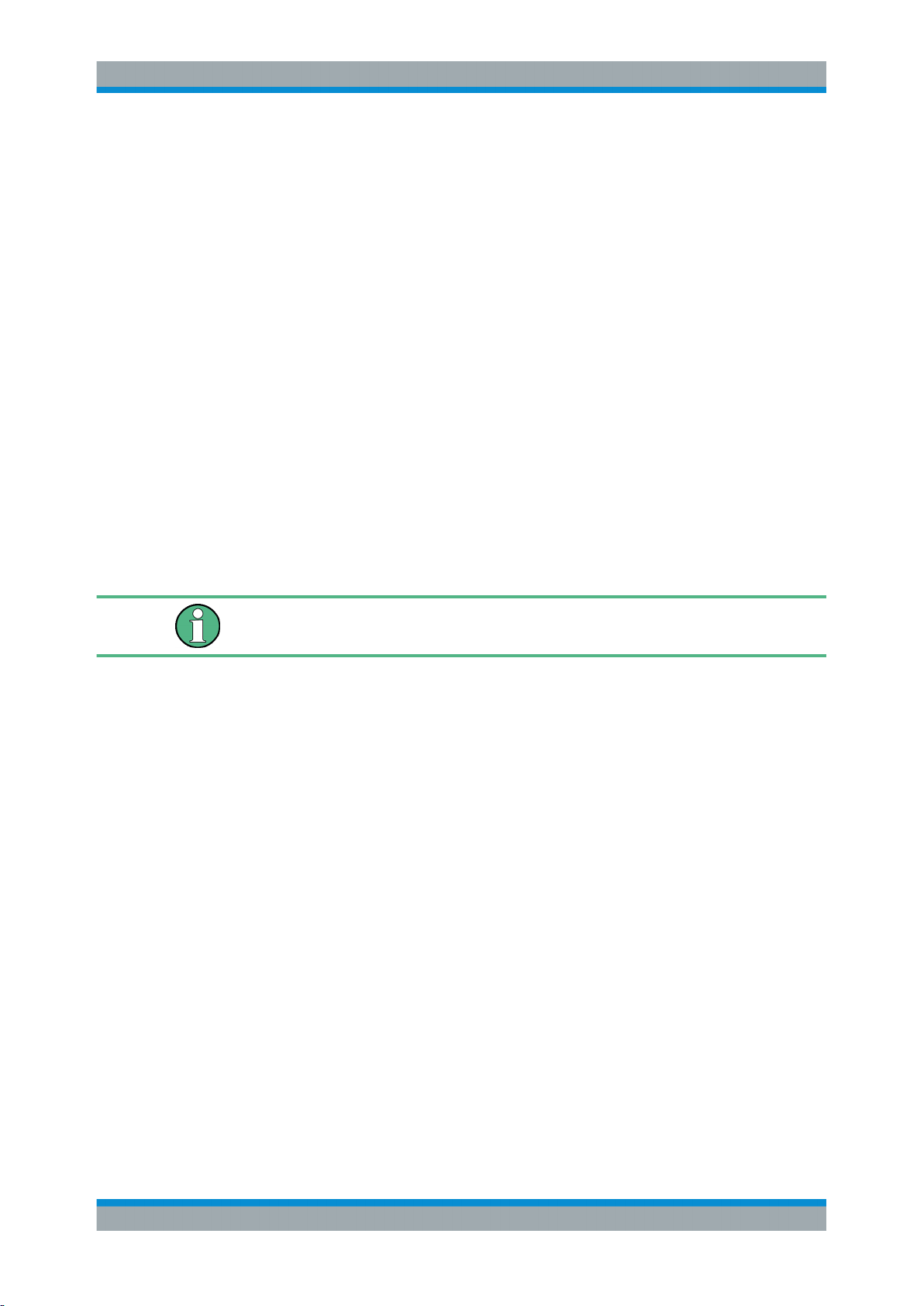
4 사용 준비
R&S QAR을 사용하기 전에 설치를 마친 후 다음 하위 장에서 설명하는 장치를 연결하
십시오.
●
R&S QAR 포장 풀기............................................................................... 17
●
R&S QAR 설치...................................................................................... 17
●
R&S QAR 연결하기................................................................................ 31
●
R&S QAR 전원 켜기/끄기........................................................................ 32
●
운영 체제............................................................................................. 33
4.1 R&S QAR 포장 풀기
1. 골판지 상자를 조심스럽게 제거합니다.
R&S
사용 준비R&S®QAR
QAR 설치
2. 각 부품을 지지하고 있는 나무를 제거합니다.
3. R&S QAR에 부착된 핸들을 사용하여 팔레트에서 R&S QAR을 들어 올립니다.
R&S QAR 운송
R&S QAR을 운송해야 할 경우 원래 포장재를 사용하는 것이 좋습니다.
4.2 R&S QAR 설치
R&S QAR을 사용하려면 본체가 넘어지지 않도록 지지대에 단단히 설치해야 합니다.
R&S QAR은 구입한 장비에 따라 다양한 방식으로 설치할 수 있습니다.
여기에서 설명하는 것과 다른 장치를 사용하려면 로데슈바르즈에 문의하십시오.
필요 공구
플랫폼에 설치하는 경우와 DUT 마운팅 테이블과 트랜스미터 모듈을 설치하는 경우에
필요한 전체 공구 목록은 다음과 같습니다.
●
육각 렌치 사이즈 5(ISO 10642 M8x20 나사용)
●
육각 렌치 사이즈 6(ISO 4762 M8x40 나사용)
●
육각 렌치 사이즈 10(ISO 4762 M12x55 나사용)
●
별 렌치 사이즈 TX20
●
양구형 렌치 사이즈 19
●
수평 측정기
●
토크 렌치
●
전동 드릴(바닥 설치 전용)
17사용자 매뉴얼 1178.7200.19 ─ 05
Page 18
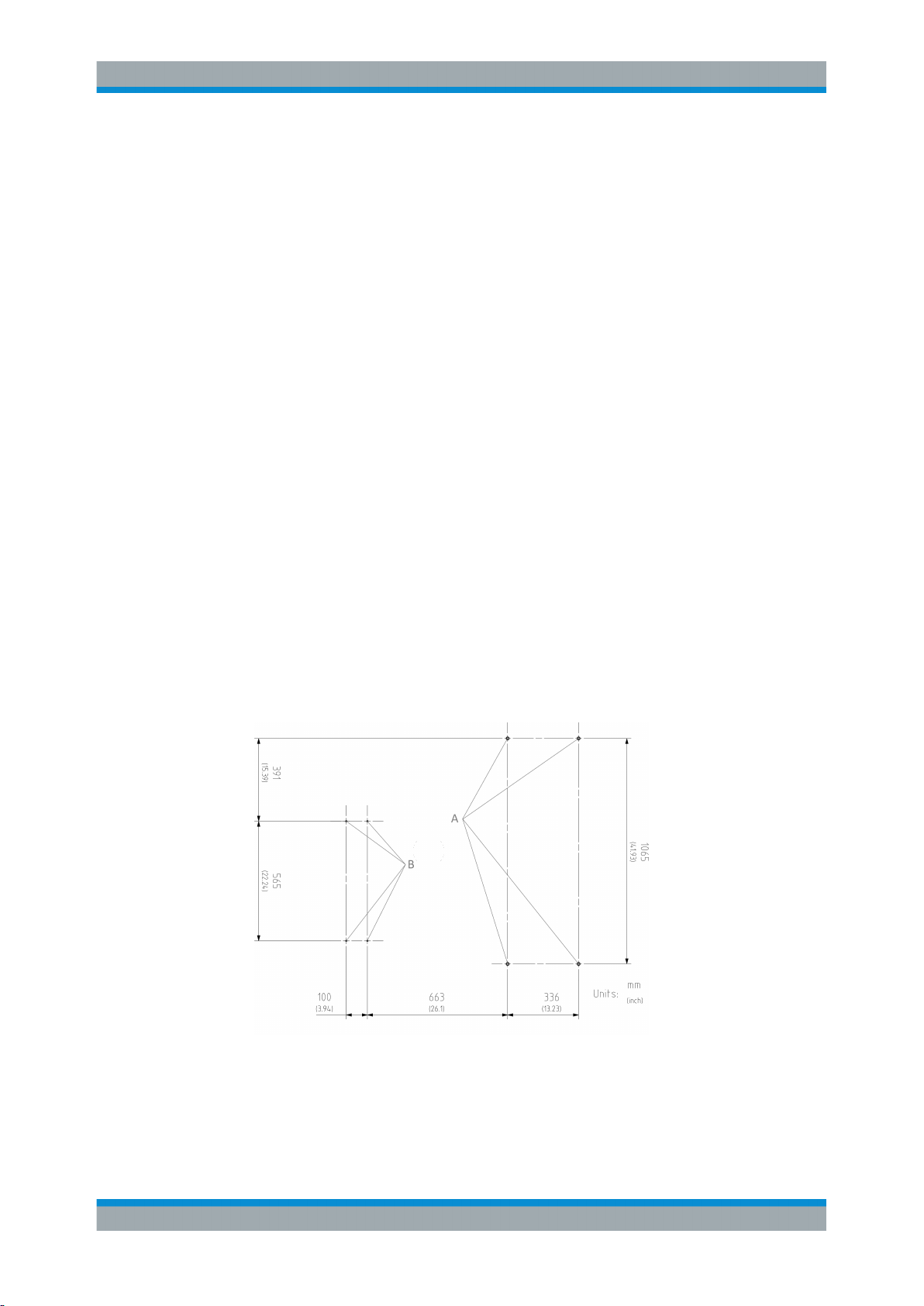
●
12mm 사이즈 앙카 볼트, 예: Fischer FAZ II 12(바닥 설치 전용)
●
바닥에 R&S QAR 설치하기...................................................................... 18
●
플랫폼(R&S QAR-Z20)에 R&S QAR 설치하기............................................. 20
●
레이돔 측정 부품 설치하기...................................................................... 22
●
범퍼 측정 부품 설치하기......................................................................... 24
●
플랫폼(R&S QAR-Z21)에 R&S QAR 설치하기............................................. 30
4.2.1 바닥에 R&S QAR 설치하기
R&S QAR을 바닥 또는 선택사양 플랫폼에 설치할 수 있습니다. 플랫폼을 사용하지 않
을 경우에는 R&S QAR을 바닥에 부착해야 합니다.
필요한 공구:
●
육각 렌치 사이즈 5(ISO 10642 M8x20 나사용)
●
육각 렌치 사이즈 6(ISO 4762 M8x40 나사용)
●
전동 드릴
●
사이즈 12mm 앙카 볼트, 예: Fischer FAZ II 12
사용 준비R&S®QAR
R&S QAR 설치
앙카 볼트와 전동 드릴은 기본 제공 품목이 아닙니다.
선택사양 플랫폼 중 하나가 있는 경우 다음을 참조하십시오.
●
장 4.2.2, "플랫폼(R&S QAR-Z20)에 R&S QAR 설치하기", 페이지 20
●
장 4.2.5, "플랫폼(R&S QAR-Z21)에 R&S QAR 설치하기", 페이지 30
1. 바닥에 4개 구멍을 뚫습니다.
드릴 구멍의 위치와 각각의 거리는 그림 4-1에 나와 있습니다.
그림 4-1: 드릴 구멍의 위치와 거리
A = R&S QAR의 드릴 구멍 위치
B = DUT 마운팅 테이블의 드릴 구멍 위치
18사용자 매뉴얼 1178.7200.19 ─ 05
Page 19
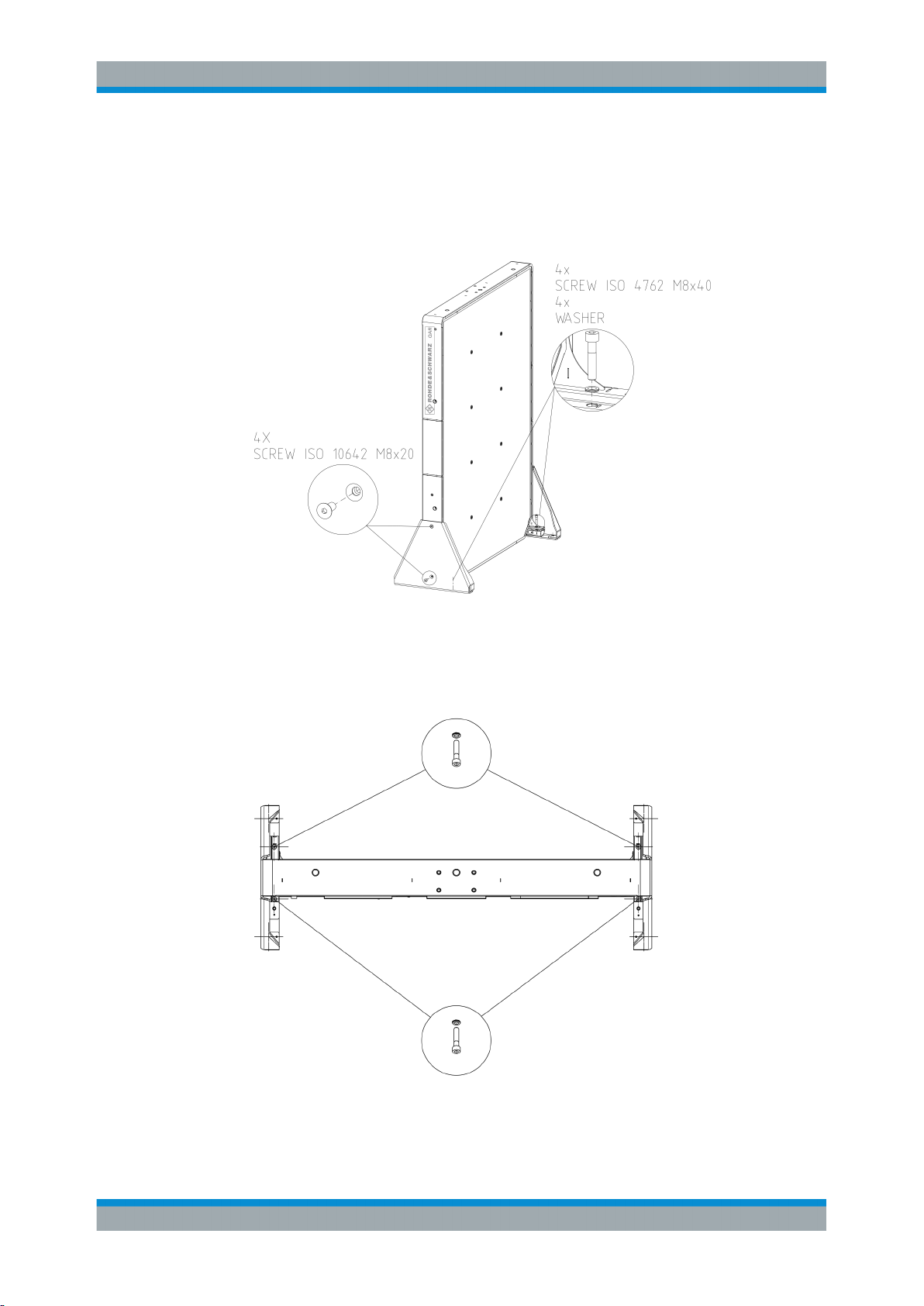
사용 준비R&S®QAR
R&S QAR 설치
R&S QAR을 들어 올리거나 이동 또는 운반할 때에는 후면에 있는 핸들을 사용하십
시오.
2. 소켓 헤드 나사(ISO 10642 M8x20, 육각 렌치 사이즈 5) 2개를 사용하여 R&S QAR
의 각 측면에 지지대 두 개를 고정합니다(그림 4-2 참조).
그림 4-2: R&S QAR 설치(지지대 설치 포함)
3. 소켓 헤드 나사(ISO 4762 M8x40, 육각 렌치 사이즈 6) 2개를 사용하여 R&S QAR
의 각 측면에 지지대 두 개를 고정합니다(그림 4-2 참조).
그림 4-3: 지지대 설치(위에서 본 모습)
19사용자 매뉴얼 1178.7200.19 ─ 05
Page 20
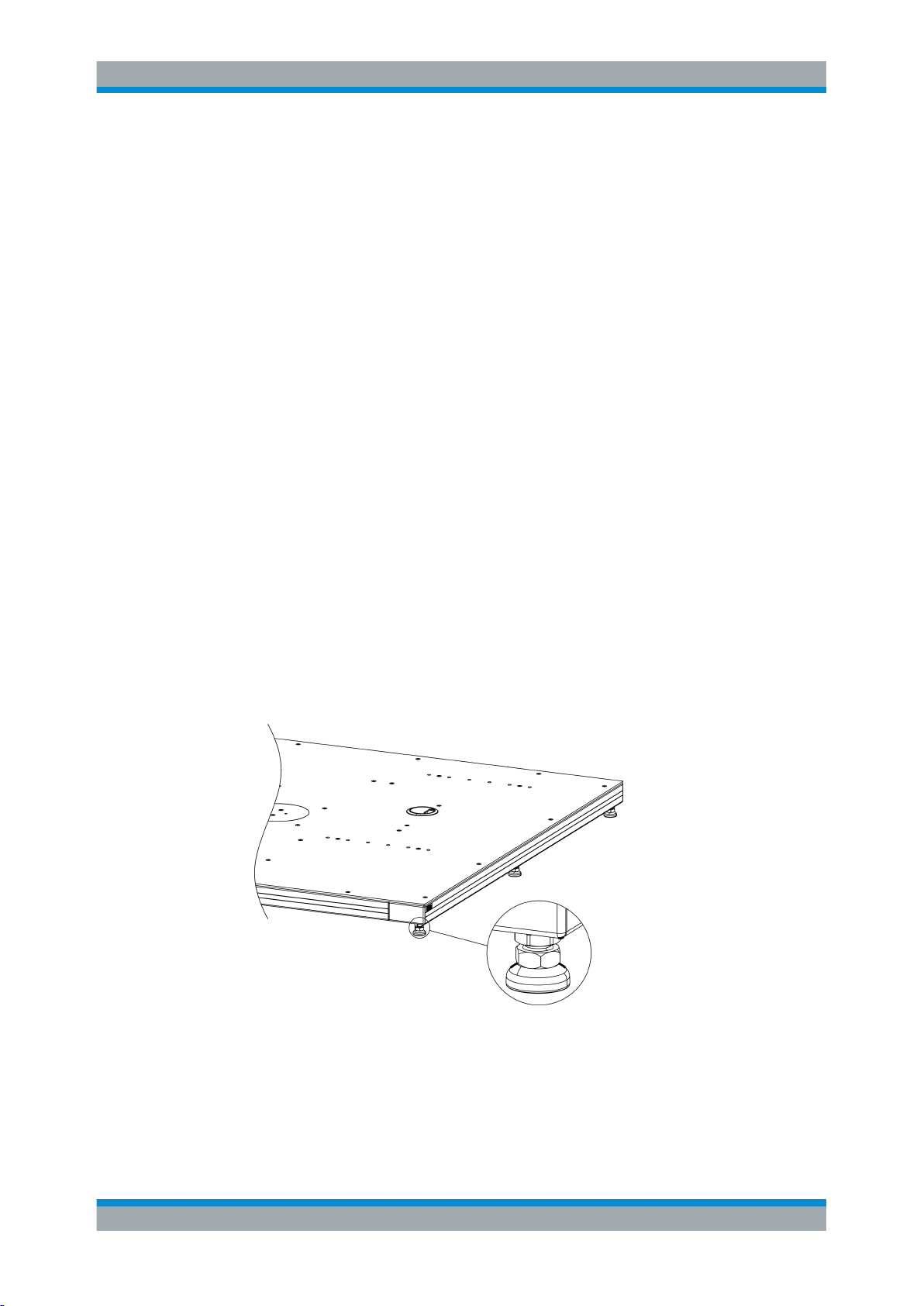
4. R&S QAR을 들어 안정적인 위치에 놓고 바닥과 직각이 되도록 합니다.
5. 바닥에 두 지지대를 나사로 연결해 R&S QAR을 고정합니다.
바닥의 드릴 구멍은 지지대의 위치가 됩니다. 12 mm 사이즈 앙카 볼트 두 개를 사
용해 각 지지대를 고정합니다.
모든 나사가 단단히 체결되었는지 확인하십시오.
4.2.2 플랫폼(R&S QAR-Z20)에 R&S QAR 설치하기
필요한 공구:
●
육각 렌치 사이즈 5(ISO 10642 M8x20 나사용)
●
육각 렌치 사이즈 6(ISO 4762 M8x40 나사용)
●
육각 렌치 사이즈 10(ISO 4762 M12x55 나사용)
●
양구형 렌치 사이즈 19
●
수평 측정기
R&S
사용 준비R&S®QAR
QAR 설치
플랫폼 설치하기
1. R&S QAR의 무게를 견딜 수 있고 안정적이며 평평한 표면에 플랫폼을 배치합니다.
2. 수평 측정기를 사용하여 플랫폼 자체가 수평인지 확인합니다.
3. 필요할 경우 플랫폼이 수평이 될 때까지 발 높이를 조정합니다.
●
시계 방향으로 돌리면 해당 플랫폼 영역이 내려갑니다.
●
시계 반대 방향으로 돌리면 해당 플랫폼 영역이 올라갑니다.
4. 양구형 렌치를 사용하여 체크 너트로 발을 조입니다.
그림 4-4: 플랫폼 정렬
R&S QAR 장착하기
플랫폼이 제자리에 있는 상태에서 플랫폼에 R&S QAR을 장착할 수 있습니다.
20사용자 매뉴얼 1178.7200.19 ─ 05
Page 21
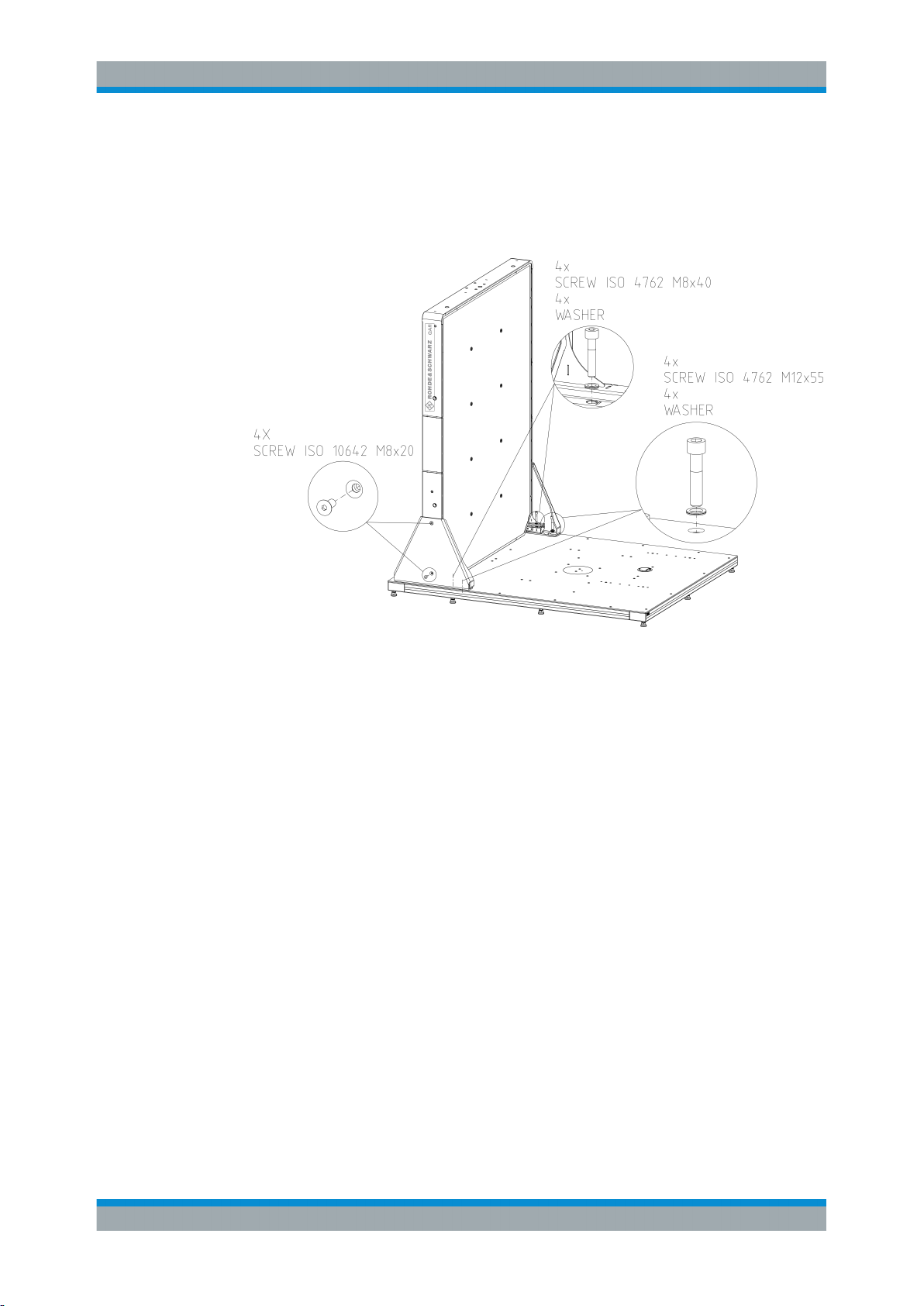
사용 준비R&S®QAR
R&S QAR 설치
R&S QAR을 들어 올리거나 이동 또는 운반할 때에는 후면에 있는 핸들을 사용하십시
오.
1. 소켓 헤드 나사(사이즈 5) 2개를 사용하여 R&S QAR의 각 측면에 지지대 두 개를
고정합니다(그림 4-5 참조).
그림 4-5: R&S QAR 설치(지지대 장착 포함)
2. 플랫폼에서 R&S QAR을 들어 안정적인 위치에 놓고 바닥과 직각이 되도록 합니다.
3. 플랫폼에 두 지지대를 나사로 연결해 R&S QAR을 고정합니다.
플랫폼의 드릴 구멍은 지지대의 위치가 됩니다.
나사 4개로 각 지지대를 고정합니다.
●
바깥쪽에 소켓 헤드 나사(사이즈 10) 2개
●
안쪽에 소켓 헤드 나사(사이즈 6) 2개
메모: 그림 4-5과 같이 나사와 지지대 사이에 와셔를 삽입합니다.
4. 8개 나사가 모두 플랫폼에 단단히 체결되었는지 확인하십시오.
21사용자 매뉴얼 1178.7200.19 ─ 05
Page 22
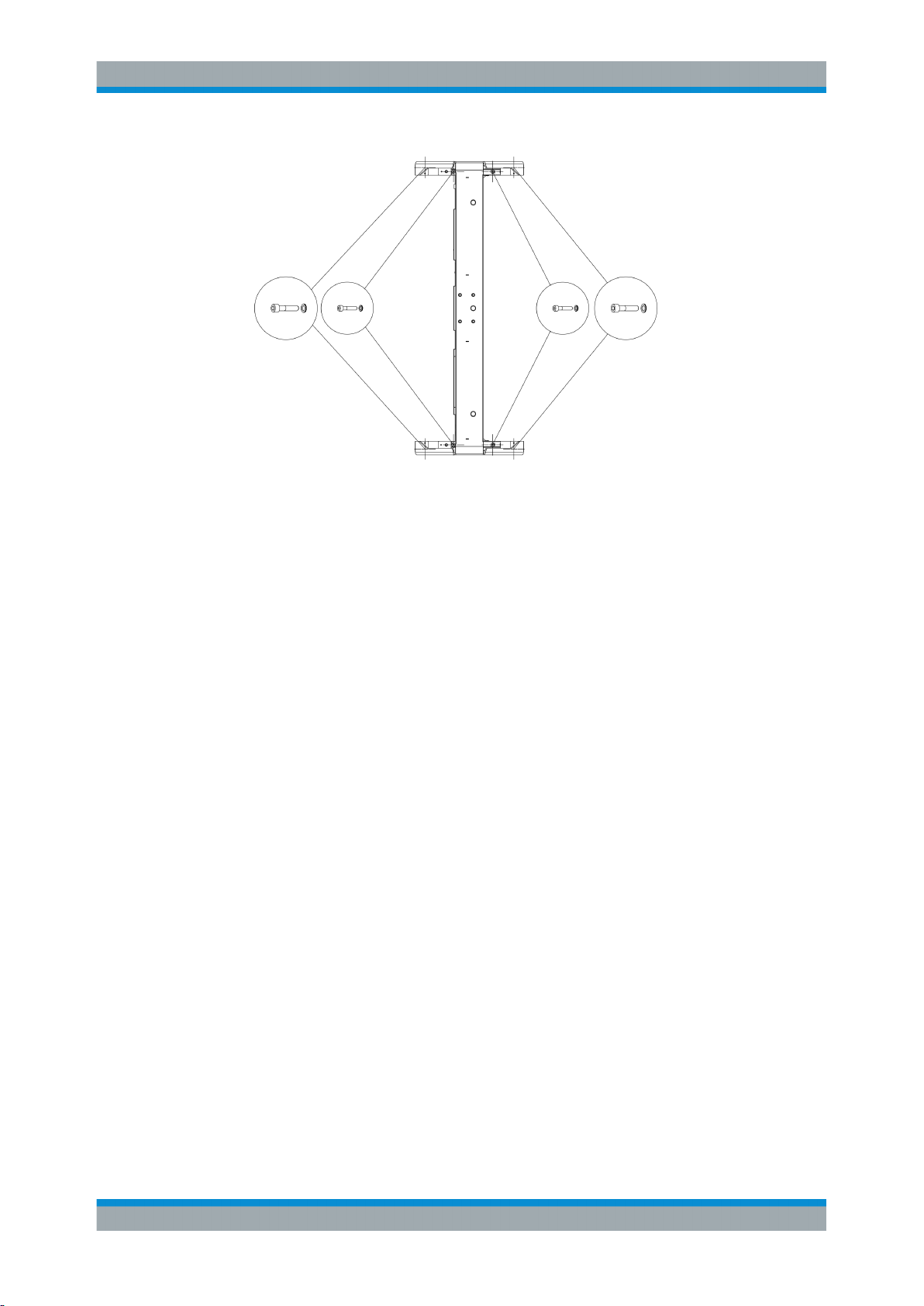
그림 4-6: 지지대 설치(위에서 본 모습)
사용 준비R&S®QAR
R&S QAR 설치
4.2.3 레이돔 측정 부품 설치하기
레이돔 측정 시 DUT 마운팅 테이블과 트랜스미터 모듈이 필요합니다.
필요한 공구:
●
육각 렌치 사이즈 5
●
별 렌치 사이즈 TX20
●
전동 드릴(바닥 설치 전용)
●
12mm 사이즈 앙카 볼트, 예: Fischer FAZ II 6(바닥 설치 전용)
플랫폼에 DUT 마운팅 테이블 설치하기
플랫폼에 선택사양 마운팅 테이블을 설치할 수 있습니다. 플랫폼에는 테이블을 고정하
는 데 사용할 수 있는 마운팅 구멍이 몇 개 있습니다. 선택하는 마운팅 구멍에 따라
R&S QAR과 마운팅 테이블 간의 거리가 결정됩니다.
1. 플랫폼 위 필요한 거리에 마운팅 테이블을 놓습니다.
2. 소켓 헤드 나사(사이즈 5) 4개로 플랫폼에 마운팅 테이블을 고정합니다.
참고: 그림 4-7와 같이 나사와 지지대 사이에 와셔를 삽입합니다.
22사용자 매뉴얼 1178.7200.19 ─ 05
Page 23
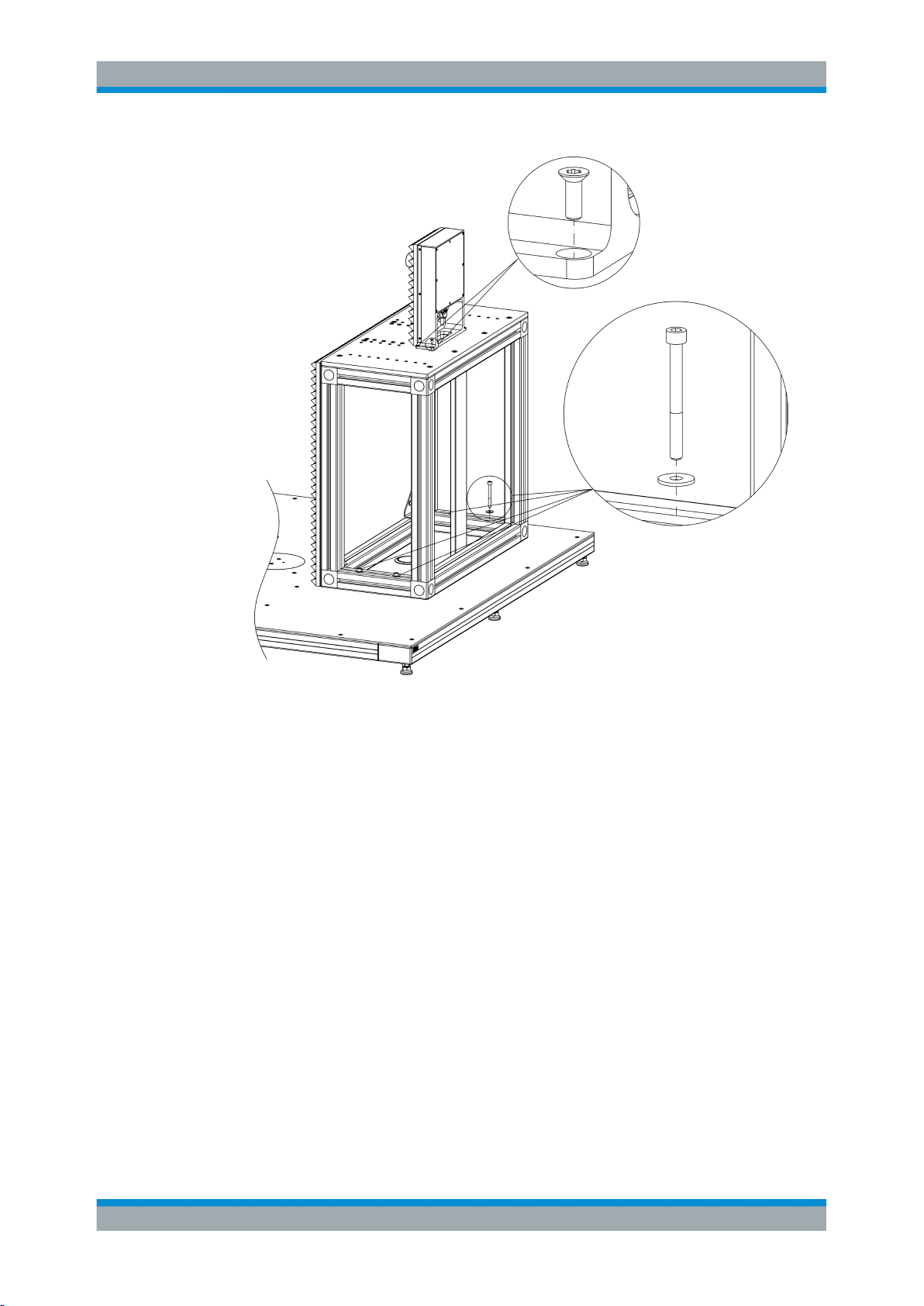
R&S
사용 준비R&S®QAR
QAR 설치
그림 4-7: DUT 마운팅 테이블 및 트랜스미터 모듈 설치
바닥에 DUT 마운팅 테이블 설치하기
또는 바닥에 DUT 마운팅 테이블을 설치할 수 있습니다.
1. 드릴로 바닥에 구멍을 만듭니다.
드릴 구멍의 위치와 거리는 그림 4-1에 나와 있습니다.
2. 6 mm 앙카 볼트(예: Fischer FAZ II 6) 4개를 사용하여 테이블을 바닥에 고정합니
다.
앙카 볼트는 기본 제공 품목이 아닙니다.
마운팅 테이블에 트랜스미터 모듈 부착하기
DUT 마운팅 테이블 상단에 전송 손실 측정에 필요한 트랜스미터 모듈을 설치할 수 있
습니다. DUT 마운팅 테이블에는 필요한 마운팅 구멍이 이미 만들어져 있습니다.
1. 트랜스미터 모듈을 마운팅 테이블 상단에 놓습니다.
2. 별 렌치와 나사를 사용하여 트랜스미터 모듈을 마운팅 테이블에 고정합니다.
23사용자 매뉴얼 1178.7200.19 ─ 05
Page 24
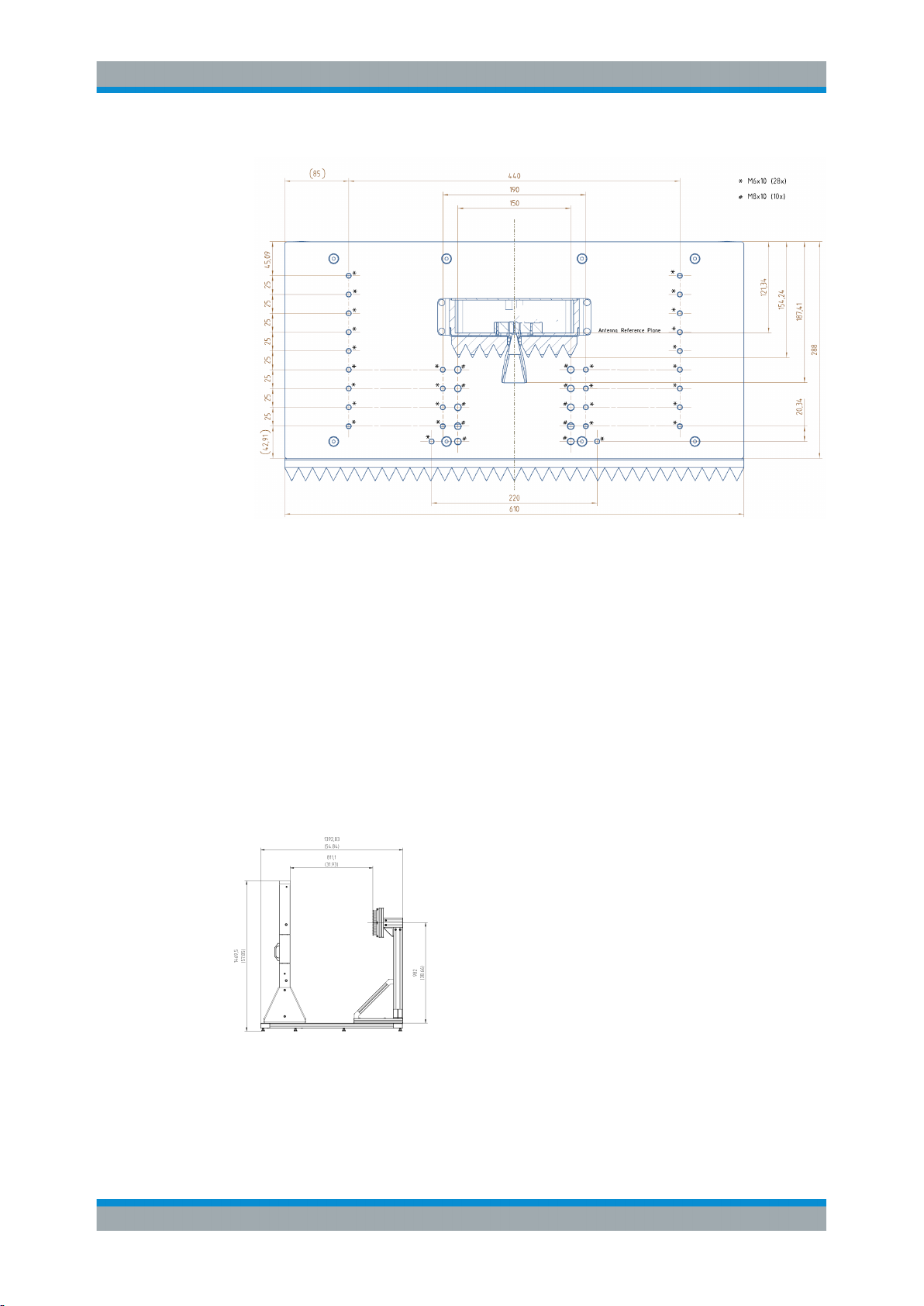
R&S
사용 준비R&S®QAR
QAR 설치
그림 4-8: DUT 마운팅 테이블(위에서 본 모습)
케이블 연결에 대한 자세한 내용은 장 4.3, "R&S QAR 연결하기", 페이지 31을
(를) 참조하십시오.
4.2.4 범퍼 측정 부품 설치하기
범퍼 측정의 기본 셋업은 R&S QAR과 레퍼런스 리플렉터, 레퍼런스 리플렉터용 스탠
드로 구성됩니다.
레퍼런스 리플렉터는 그림 4-10 및 그림 4-9에서 보는 바와 같이 R&S QAR에서 지정
된 거리와 지정된 높이에 배치해야 합니다.
허용 오차는 +/-2mm(가로 거리) 및 +/-5.8mm(전면)입니다.
그림 4-9: 범퍼 측정용 셋업: 높이 및 전면 거리
필요한 공구:
●
육각 렌치 사이즈 5
24사용자 매뉴얼 1178.7200.19 ─ 05
Page 25
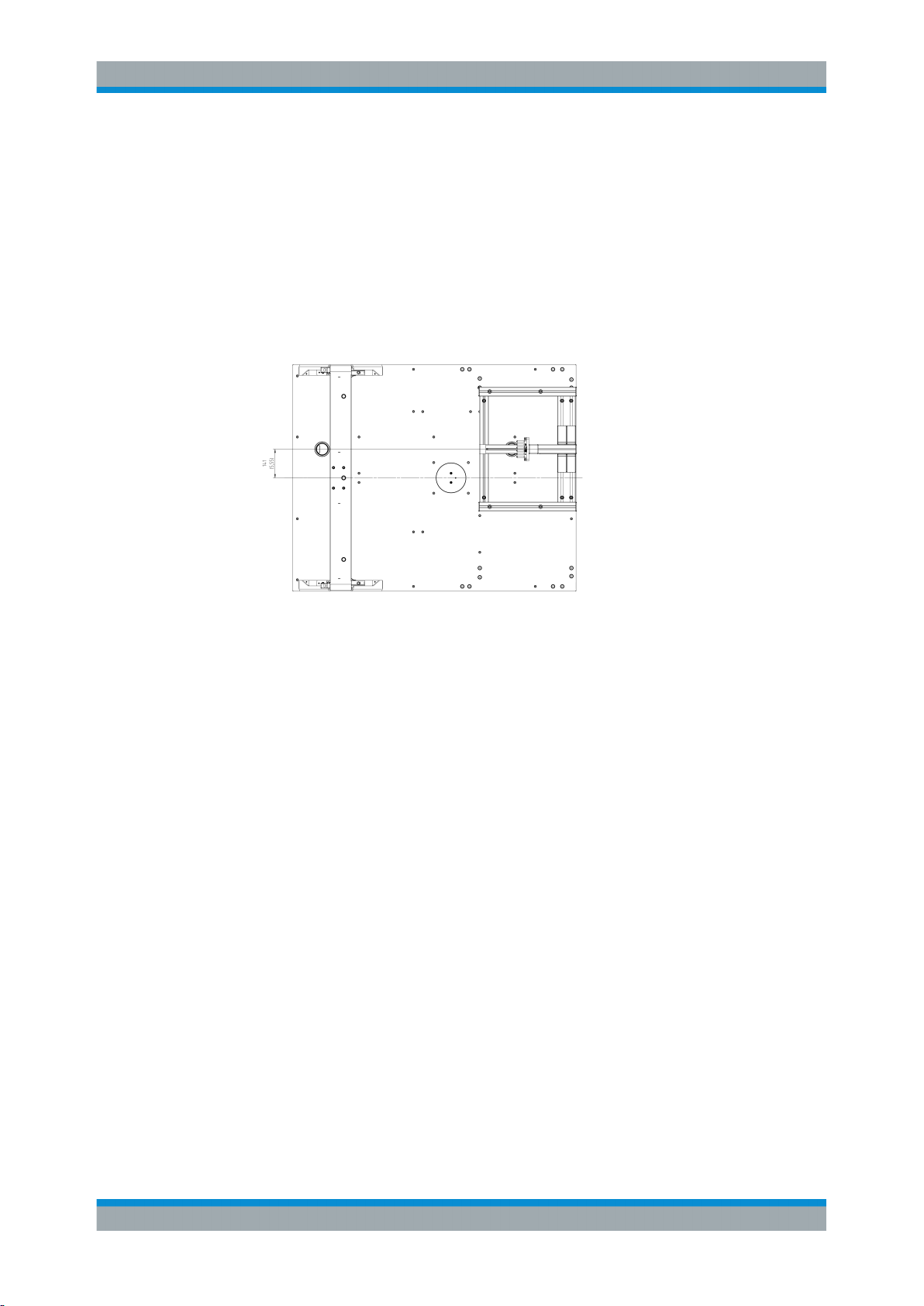
사용 준비R&S®QAR
QAR 설치
R&S
●
육각 렌치 사이즈 6
●
별 렌치 사이즈 TX25
●
수평 측정기
레퍼런스 리플렉터 스탠드 설치하기
1. 스탠드를 플랫폼의 지정된 위치에 놓습니다.
2. 소켓 헤드 나사(사이즈 5) 4개를 사용하여 플랫폼에 스탠드를 고정합니다.
나사와 스탠드 사이에 와셔를 삽입합니다.
그림 4-10: 위에서 본 모습 - 가로 거리
레퍼런스 리플렉터 설치하기
1. 스탠드에 레퍼런스 리플렉터를 부착합니다.
예를 들어 수평 측정기를 사용하여 리플렉터 핀의 상단이 R&S QAR의 전면과 평행
한지 확인하십시오. 장 5.2.5, "검증", 페이지 54에 나와 있는 검증을 수행하여
수평 거리를 점검합니다.
2. 레퍼런스 리플렉터와 수평 측정기를 정렬합니다.
리플렉터 핀의 상단이 R&S QAR 패널의 전면과 평행해야 합니다.
3. 별 렌치로 레퍼런스 리플렉터를 스탠드에 고정합니다.
4. 측정을 정규화하여 레퍼런스 리플렉터의 위치를 검증합니다.
측정 정규화에 대한 자세한 내용은 장 5.2.3.1, "정규화", 페이지 51을(를) 참조
하십시오.
5. 정규화 측정의 결과를 확인합니다.
레퍼런스 리플렉터가 올바르게 정렬되지 않은 경우 R&S QAR에 정렬 에러의 유형
이 표시됩니다.
25사용자 매뉴얼 1178.7200.19 ─ 05
Page 26
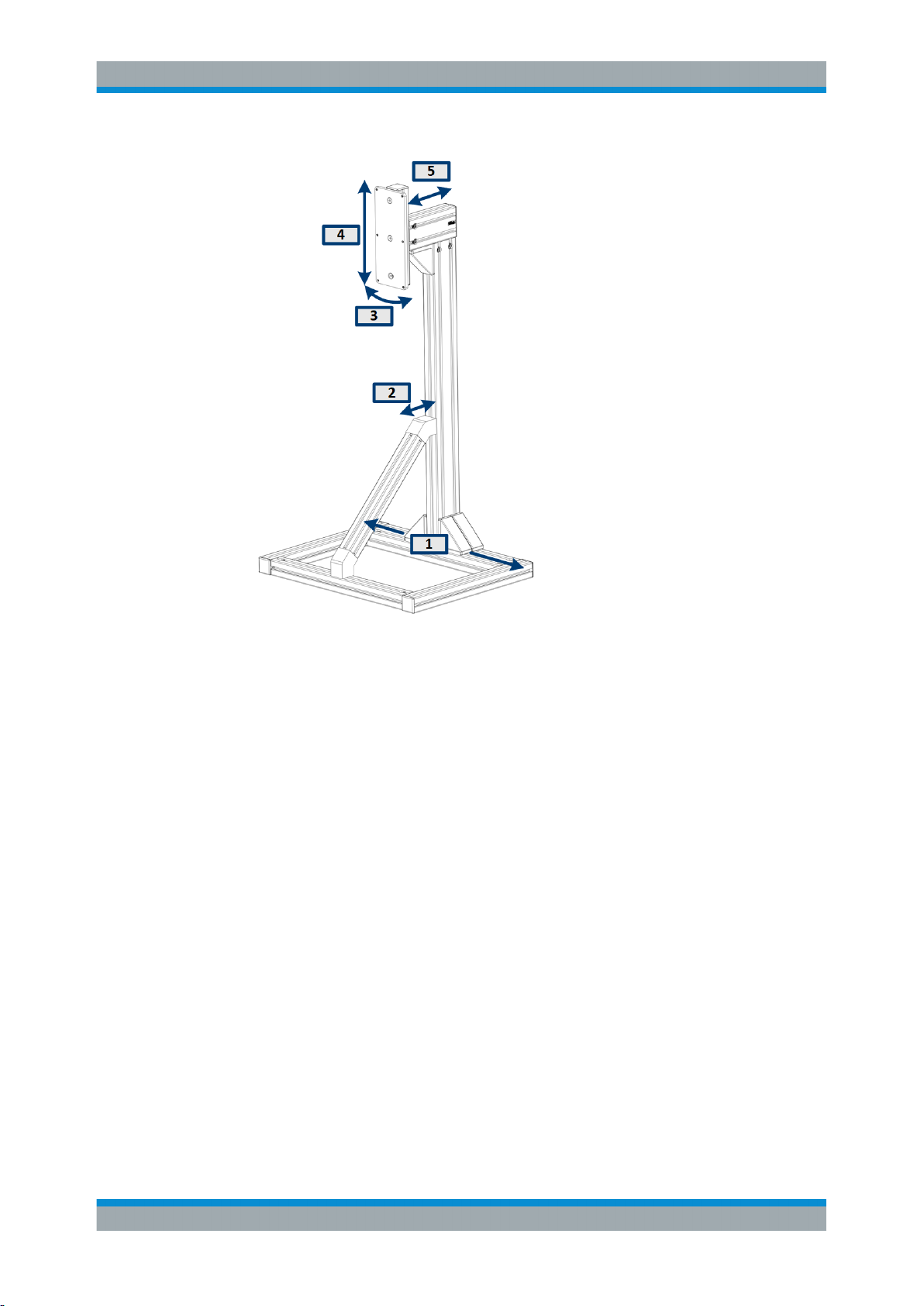
사용 준비R&S®QAR
R&S QAR 설치
그림 4-11: 리플렉터 스탠드 정렬 에러 경우
1 = 가로 어긋남(x-축)
2 = 수직 기울기
3 = 수평 기울기
4 = 수직 어굿남(y-축)
5 = 수평 어긋남(z-축)
6. 정규화에 정렬 에러가 표시되는 경우 아래 설명과 같이 리플렉터 스탠드의 위치를
조정하십시오.
레퍼런스 리플렉터 자체의 위치를 변경하지 마십시오.
허용 오차가 작으므로 정렬 시 몇 번의 시도가 필요할 수 있습니다.
가로 어긋남 수정하기(x-축)
사용자 인터페이스에서 메시지 해결: "Shift reference reflector to the right / left"(레
퍼런스 리플렉터를 오른쪽/왼쪽으로 이동하십시오).
26사용자 매뉴얼 1178.7200.19 ─ 05
Page 27
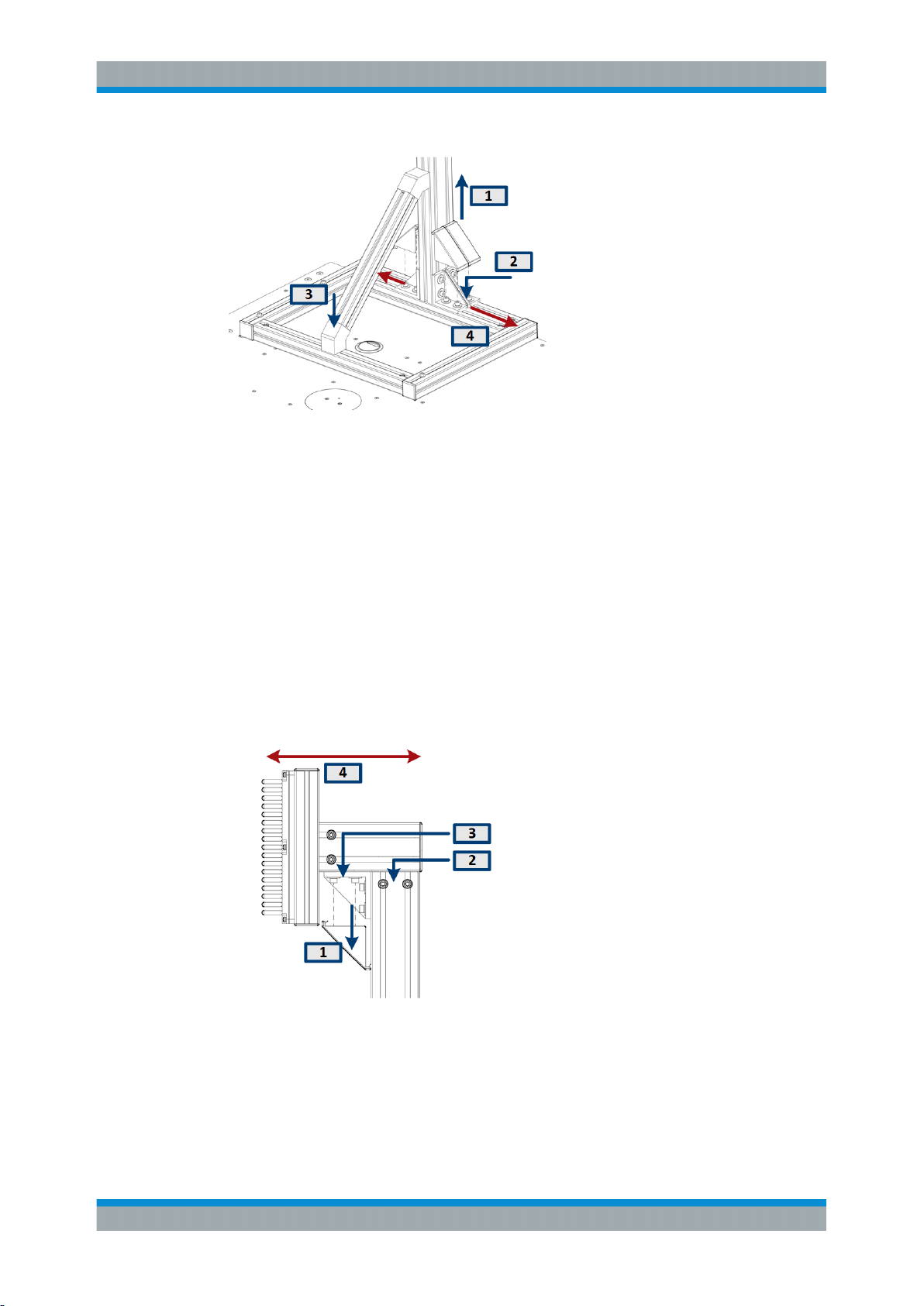
사용 준비R&S®QAR
QAR 설치
R&S
1. 십자 드라이버 등을 사용하여 스탠드 밑판에 있는 커버를 제거합니다(2x).
2. 사이즈 6 육각 렌치를 사용하여 스탠드 밑판에 있는 나사를 풉니다(8x).
3. 사이즈 6 육각 렌치를 사용하여 지지대 바의 밑판에 있는 나사를 풉니다(1x).
4. 필요에 따라 스탠드를 왼쪽 또는 오른쪽으로 움직입니다.
5. 정규화 측정을 반복합니다.
a) 정규화에서 더 이상 정렬 에러가 나타나지 않는 경우 스탠드를 재조립합니다.
b) 정규화에서 그래도 정렬 에러가 나타나는 경우 더 이상 에러가 나타나지 않을
때까지 조정을 반복합니다.
수평 어긋남 수정하기(z-축)
사용자 인터페이스에서 메시지 해결: "Shift reference reflector to toward QAR / from
QAR away"(레퍼런스 리플렉터를 QAR쪽으로/QAR로부터 멀리 이동하십시오).
1. 십자 드라이버 등을 사용하여 스탠드 상단에 있는 커버를 제거합니다(1x).
2. 사이즈 6 육각 렌치를 사용하여 스탠드 메인 바에 있는 나사를 풉니다(2x).
3. 사이즈 6 육각 렌치를 사용하여 지지대 바에 있는 나사를 풉니다(2x).
4. 필요에 따라 리플렉터를 앞 또는 뒤로 움직입니다.
27사용자 매뉴얼 1178.7200.19 ─ 05
Page 28
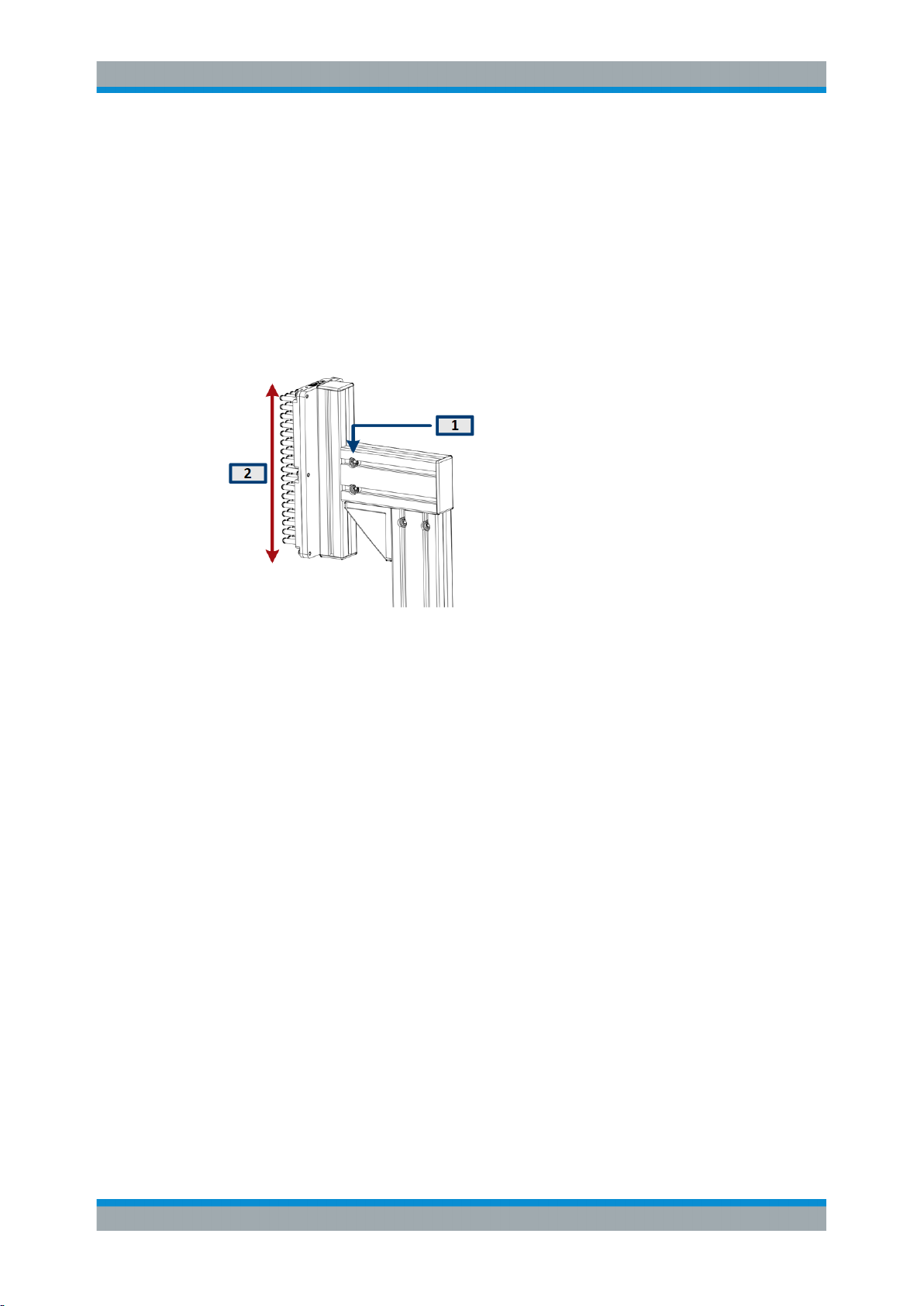
R&S QAR 설치
5. 정규화 측정을 반복합니다.
a) 정규화에서 더 이상 정렬 에러가 나타나지 않는 경우 스탠드를 재조립합니다.
b) 정규화에서 그래도 정렬 에러가 나타나는 경우 더 이상 에러가 나타나지 않을
때까지 조정을 반복합니다.
수평 어긋남 수정하기(z-축)
사용자 인터페이스에서 메시지 해결: "Shift reference reflector downward /
upward"(레퍼런스 리플렉터를 아래로/위로 이동하십시오).
사용 준비R&S®QAR
1. 사이즈 6 육각 렌치를 사용하여 지지대 바의 측면에 있는 나사를 풉니다(2x).
2. 필요에 따라 리플렉터를 위아래로 움직입니다.
3. 정규화 측정을 반복합니다.
a) 정규화에서 더 이상 정렬 에러가 나타나지 않는 경우 스탠드를 재조립합니다.
b) 정규화에서 그래도 정렬 에러가 나타나는 경우 더 이상 에러가 나타나지 않을
때까지 조정을 반복합니다.
수평 기울기 수정하기
사용자 인터페이스에서 메시지 해결: "Rod alignment or rod distance is not
correct"(막대 정렬 또는 막대 거리가 올바르지 않습니다).
28사용자 매뉴얼 1178.7200.19 ─ 05
Page 29

사용 준비R&S®QAR
QAR 설치
R&S
1. 사이즈 6 육각 렌치를 사용하여 지지대 바의 측면에 있는 나사를 풉니다(2x).
2. 필요에 따라 리플렉터를 오른쪽 또는 왼쪽으로 돌립니다.
3. 정규화 측정을 반복합니다.
a) 정규화에서 더 이상 정렬 에러가 나타나지 않는 경우 스탠드를 재조립합니다.
b) 정규화에서 그래도 정렬 에러가 나타나는 경우 더 이상 에러가 나타나지 않을
때까지 조정을 반복합니다.
수직 기울기 수정하기
사용자 인터페이스에서 메시지 해결: "Rod alignment or rod distance is not
correct"(막대 정렬 또는 막대 거리가 올바르지 않습니다).
1. 십자 드라이버 등을 사용하여 지지대 바 상단에 있는 커버를 제거합니다(1x).
2. 사이즈 6 육각 렌치를 사용하여 나사를 풉니다(1x).
3. 지지대 바를 위아래로 움직여 스탠드의 수직 각도를 수정합니다.
4. 정규화 측정을 반복합니다.
a) 정규화에서 더 이상 정렬 에러가 나타나지 않는 경우 스탠드를 재조립합니다.
29사용자 매뉴얼 1178.7200.19 ─ 05
Page 30
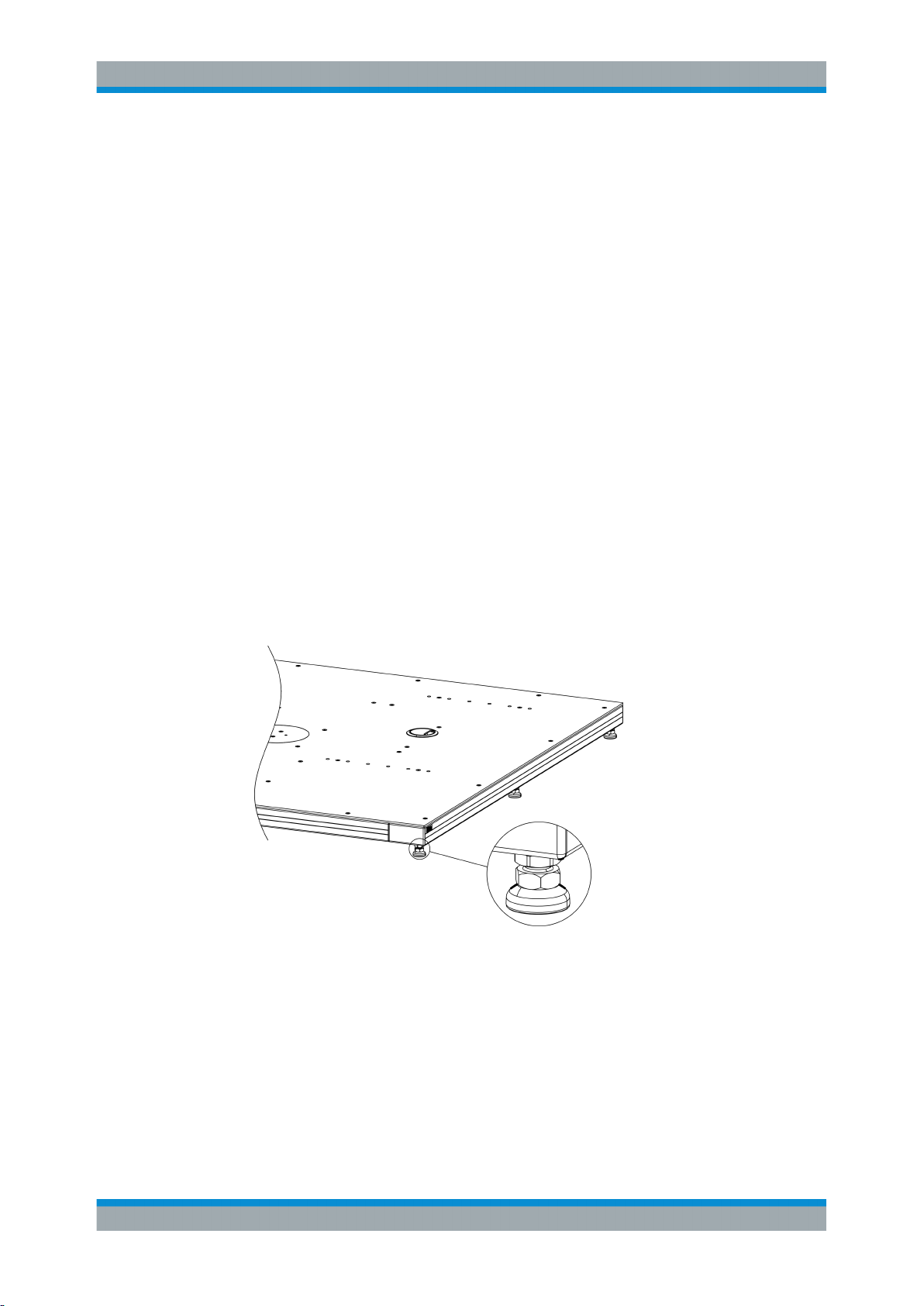
b) 정규화에서 그래도 정렬 에러가 나타나는 경우 더 이상 에러가 나타나지 않을
때까지 조정을 반복합니다.
4.2.5 플랫폼(R&S QAR-Z21)에 R&S QAR 설치하기
필요한 공구:
●
육각 렌치 사이즈 5(ISO 10642 M8x20 나사용)
●
육각 렌치 사이즈 6(ISO 4762 M8x40 나사용)
●
육각 렌치 사이즈 10(ISO 4762 M12x55 나사용)
●
양구형 렌치 사이즈 19
●
수평 측정기
플랫폼 설치하기
1. R&S QAR의 무게를 견딜 수 있고 안정적이며 평평한 표면에 플랫폼을 배치합니다.
2. 수평 측정기를 사용하여 플랫폼 자체가 수평인지 확인합니다.
R&S
사용 준비R&S®QAR
QAR 설치
3. 필요할 경우 플랫폼이 수평이 될 때까지 발 높이를 조정합니다.
●
시계 방향으로 돌리면 해당 플랫폼 영역이 내려갑니다.
●
시계 반대 방향으로 돌리면 해당 플랫폼 영역이 올라갑니다.
4. 양구형 렌치를 사용하여 체크 너트로 발을 조입니다.
그림 4-12: 플랫폼 정렬
R&S QAR 장착하기
플랫폼이 제자리에 있는 상태에서 플랫폼에 R&S QAR을 장착할 수 있습니다.
R&S QAR을 들어 올리거나 이동 또는 운반할 때에는 후면에 있는 핸들을 사용하십시
오.
1. 소켓 헤드 나사(사이즈 5) 4개를 사용하여 R&S QAR의 각 측면에 지지대 두 개를
고정합니다(그림 4-13 참조).
30사용자 매뉴얼 1178.7200.19 ─ 05
Page 31

사용 준비R&S®QAR
QAR 연결하기
R&S
2. 플랫폼에서 R&S QAR을 들어 안정적인 위치에 놓고 바닥과 직각이 되도록 합니다.
이 위치는 그림 4-13과 같이 플랫폼에 두 개의 핀으로 표시합니다. 두 핀을
R&S QAR 프레임의 두 마운팅 구멍에 끼웁니다.
그림 4-13: R&S QAR 설치(지지대 장착 포함)
3. 플랫폼에 두 지지대를 나사로 연결해 R&S QAR을 고정합니다. 사이즈 10 소켓 헤
드 나사 2개로 각 지지대를 고정합니다.
플랫폼의 드릴 구멍은 지지대의 위치가 됩니다.
메모: 그림 4-13과 같이 나사와 지지대 사이에 와셔를 삽입합니다.
4. 나사 4개를 모두 플랫폼에 조입니다.
4.3 R&S QAR 연결하기
R&S QAR에 다양한 장치를 연결할 수 있습니다. 다음은 연결 가능한 장치의 예를 보여
줍니다.
필요한 공구:
●
토크 렌치(주문 번호 0041.1218.00).
31사용자 매뉴얼 1178.7200.19 ─ 05
Page 32

Monitor (DVI + power)
Keyboard (USB)
Mouse (USB)
QAR 전원 켜기/끄기
R&S
사용 준비R&S®QAR
R&S QAR
Transmitter module
(Radome measurements)
그림 4-14: 선택사양 트랜스미터 모듈 포함 시스템의 연결 개요
1. R&S QAR의 DVI 포트에 모니터를 연결합니다.
가정용 AC outlet 또는 통합된 전원공급장치를 전원으로 사용하여 모니터에 전원
을 공급할 수 있습니다(저전류 익스텐션 케이블 탑재 모니터).
메모: 모니터의 해상도는 1650 x 1050 이상이어야 합니다(1920 x 1080 권장). 이
보다 낮은 해상도에서는 측정 데이터가 잘못 표시될 수 있습니다.
BIOS는 최대 1080p 수직 해상도의 모니터를 지원합니다.
2. USB 포트 두 개에 키보드와 마우스를 연결합니다.
3. 선택 사항: LAN 인터페이스를 통해 LAN 연결을 구축합니다.
4. 선택 사항(레이돔 측정): 두 장치에 있는 트랜스미터 컨트롤 커넥터 및 SMA를 통해
R&S QAR에 트랜스미터 모듈을 연결합니다.
토크 렌치로 SMA 커넥터를 0.6 Nm로 조입니다.
LAN
AC Power
5. 기본 제공된 전원 코드로 주 전원에 R&S QAR을 연결합니다.
메모: R&S QAR을 주 전원에 연결하기 전에 항상 모든 장치를 연결하십시오.
4.4 R&S QAR 전원 켜기/끄기
R&S QAR 전원 공급
R&S QAR을 주 전원에 연결하기 전에 항상 모든 연결(LAN, USB 등)을 완료하십시오.
데이터시트에서 전기적 정격 및 안전 적합성을 참조하십시오.
1. 보호 접지 연결이 구축되었는지 확인하십시오.
자세한 내용은 장 3.1, "주 전원", 페이지 12을(를) 참조하십시오.
2. 전원 케이블을 AC inlet에 연결합니다.
3. 전원 케이블을 주 전원에 연결합니다.
4. 주 전원 스위치를 켭니다("I" 위치).
R&S QAR에 전원이 공급됩니다.
32사용자 매뉴얼 1178.7200.19 ─ 05
Page 33

사용 준비R&S®QAR
운영 체제
AC inlet 및 주 전원 스위치에 대한 자세한 내용은 장 3.1, "주 전원", 페이지 12을
(를) 참조하십시오.
R&S QAR 켜기
1. 전원 버튼을 눌러 시스템을 부팅합니다.
전원 버튼에 대한 자세한 내용은 장 3.2, "전원 버튼", 페이지 13을(를) 참조하십시
오.
메모: R&S QAR을 처음으로 켜면 옵션 키를 입력해야 합니다. 옵션 키와 옵션 키
활성화에 관한 정보는 납품 시 함께 제공됩니다.
2. 애플리케이션 시작 프로그램에서 사용하려는 애플리케이션을 선택합니다.
애플리케이션 시작 프로그램은 시스템을 시작하면 자동으로 시작됩니다. 또는
Windows 시작 메뉴에서 애플리케이션을 검색해서 선택할 수도 있습니다.
이제 R&S QAR을(를) 사용할 수 있습니다.
예열 시간
R&S QAR을 사용하기 전 90분 이상 예열하십시오.
R&S QAR 끄기
►
전원 버튼을 누릅니다.
시스템이 종료됩니다.
전원 버튼에 대한 자세한 내용은 장 3.2, "전원 버튼", 페이지 13을(를) 참조하십시
오.
주 전원에서 R&S QAR 분리하기
1. 주 전원 스위치를 끕니다 ("0" 위치).
R&S QAR이 주 전원에서 분리됩니다.
2. 주 전원에서 전원 케이블을 분리합니다.
4.5 운영 체제
R&S QAR에는 R&S QAR의 기능과 필요사항에 맞춰 구성된 Windows 10 운영 체제가
포함되어 있습니다. 시스템 설정의 변경은 키보드와 같은 주변기기를 설치하거나 네트
워크 구성이 기본 설정을 준수하지 않을 경우에만 필요합니다.
R&S QAR에 설치되는 드라이버와 소프트웨어는 R&S QAR에 맞게 조정됩니다.
Rohde & Schwarz에서 릴리스하는 소프트웨어 업데이트만 설치하십시오.
4.5.1 바이러스 차단
장비가 바이러스에 감염되지 않도록 조치하십시오. 강력한 방화벽 설정을 이용하고
Rohde & Schwarz 장비에서 사용하는 탈착식 저장 장치를 정기적으로 검사하십시오.
33사용자 매뉴얼 1178.7200.19 ─ 05
Page 34

장비에 백신 소프트웨어를 설치하는 것이 좋습니다. Rohde & Schwarz은(는) 장비 성
능 저하 때문에 Windows 기반 장비에서 백그라운드로 백신 소프트웨어를 실행('액세
스 상태' 모드)하는 것은 권장하지 않습니다. 하지만 Rohde & Schwarz은(는) 중요한
작업을 진행하지 않는 시간에 백신 소프트웨어를 실행할 것을 권장합니다.
자세한 내용과 권장사항은 아래의 Rohde & Schwarz 백서를 참조하십시오.
●
1EF96: 멀웨어 보호 Windows 10
4.5.2 서비스 팩 및 업데이트
Microsoft는 정기적으로 Windows 기반 운영체제를 보호할 수 있는 보안 업데이트와
기타 패치를 개발하여 공개하고 있습니다. 이러한 업데이트는 Microsoft 업데이트 웹
사이트와 관련 업데이트 서버를 통해 공개됩니다. Windows를 이용하는 장비, 특히 네
트워크와 연결된 장비는 정기적으로 업데이트해야 합니다.
자세한 내용과 권장사항은 아래의 Rohde & Schwarz 백서를 참조하십시오.
●
1EF96: 멀웨어 보호 Windows 10
사용 준비R&S®QAR
운영 체제
4.5.3 사용자 계정
R&S QAR에 설치되는 Windows 10 운영 체제는 두 가지 사전 정의 사용자 계정이 있
습니다.
●
기본 Window 권한을 가진 기본 사용자 계정.
이 계정의 사용자 이름은 Operator입니다.
비밀번호는 operator<serialnumber>이며, <serialnumber>은(는)
R&S QAR의 일련번호 자리표시자입니다.
예:operator123456
●
소프트웨어를 설치하거나 사용자 계정을 만들 권한을 가진 관리자 계정.
이 계정의 사용자 이름은 Admin입니다.
비밀번호는 emodar8Administrator<serialnumber>이며, <serialnumber>
은(는) R&S QAR의 일련번호 자리표시자입니다.
예:emodar8Administrator123456
비밀번호 변경
보안을 위해 비밀번호를 변경하는 것이 좋습니다.
34사용자 매뉴얼 1178.7200.19 ─ 05
Page 35

R&S QAR 작동R&S®QAR
레이돔 측정
5 R&S QAR 작동
R&S QAR을 작동하는 애플리케이션은 R&S QAR에 통합된 PC에 설치되어 있습니다.
R&S QAR을 켜면 애플리케이션이 자동으로 시작됩니다.
모니터, 키보드, 마우스를 R&S QAR에 연결하여 애플리케이션에 액세스할 수 있습니
다. R&S QAR이 LAN에 연결된 경우에는 다른 컴퓨터에서 "원격 데스크톱"을 통해 애
플리케이션에 액세스할 수 있습니다.
애플리케이션이 자동으로 시작되지 않는 경우, Windows 바탕화면에 있는 바로가기를
사용하여 수동으로 시작할 수 있습니다.
작동은 가지고 있는 애플리케이션에 따라 다릅니다.
●
장 5.1, "레이돔 측정", 페이지 35
●
장 5.2, "범퍼 측정", 페이지 48
●
장 5.3, "레이더 포지셔닝 측정", 페이지 55.
예열 시간
R&S QAR을 사용하기 전 90분 이상 예열하십시오.
5.1 레이돔 측정
레이돔(DUT)을 측정하는 일반적인 절차는 다음과 같습니다.
1. R&S QAR을 시작하여 시스템과 측정 애플리케이션을 시작합니다.
측정 애플리케이션의 기능에 대한 자세한 내용은 장 5.1.2, "그래픽 사용자 인터페
이스", 페이지 37을(를) 참조하십시오.
2. 테스트 셋업을 정규화합니다.
정규화에 대한 자세한 내용은 장 5.1.3.1, "정규화", 페이지 40을(를) 참조하십시
오.
3. DUT를 측정합니다.
측정 및 결과에 대한 자세한 내용은 장 5.1.3, "측정", 페이지 39을(를) 참조하십
시오.
4. 측정 데이터를 저장 및 복원합니다.
측정 데이터의 저장 및 복원에 대한 자세한 내용은 "측정 결과 관리하기"
페이지 43을(를) 참조하십시오.
35사용자 매뉴얼 1178.7200.19 ─ 05
Page 36

5.1.1 테스트 셋업
기본 테스트 셋업
레이돔 측정의 기본 테스트 셋업은 R&S QAR과 R&S QAR에서 일정 거리에 배치된
DUT로 구성됩니다.
R&S QAR 작동R&S®QAR
레이돔 측정
그림 5-1: 기본 테스트 셋업 (거리, mm 단위)
그림 5-1에서 빨간색 상자는 R&S QAR이 DUT의 이미지를 촬영하는 영역을 나타냅니
다. 그림 5-1에 표시된 대로 DUT를 R&S QAR의 중심에서 약간 벗어나도록 배치해야
합니다 (142.5 mm).
플랫폼과 DUT 마운팅 테이블을 포함한 테스트 셋업
선택사양 플랫폼과 DUT 마운팅 테이블을 사용하는 경우에는 테스트 셋업이 이미 사전
정의되어 있습니다. R&S QAR은 지정된 위치에 배치하며, DUT를 테이블에 장착할 경
우 R&S QAR과 바닥에서 정확한 거리에 배치됩니다. 마운팅 테이블의 위치는 마운팅
테이블을 부착하는 데 사용한 마운팅 구멍에 따라 달라질 수 있습니다. 자세한 내용은
장 4.2.3, "레이돔 측정 부품 설치하기", 페이지 22을(를) 참조하십시오.
36사용자 매뉴얼 1178.7200.19 ─ 05
Page 37

그림 5-2: 플랫폼, 마운팅 테이블, 트랜스미터 모듈을 포함한 R&S QAR 테스트 셋업
괄호 없는 숫자 = 치수(mm 단위)
괄호 안 숫자 = 치수(인치 단위)
R&S QAR 작동R&S®QAR
레이돔 측정
5.1.2 그래픽 사용자 인터페이스
GUI(그래픽 사용자 인터페이스)에는 몇 가지 요소가 있습니다.
1
2 3 4
568 7101112 9
그림 5-3: 소프트웨어 그래픽 사용자 인터페이스
1 = 메뉴 바
2 = 측정 설명
3 = 결과 표시(반사)
4 = 결과 표시(전송 손실)
5 = Measure 버튼
6 = Normalize transmission 버튼
37사용자 매뉴얼 1178.7200.19 ─ 05
Page 38

R&S QAR 작동R&S®QAR
7 = 수치 결과(전송 손실)
8 = 시스템 메시지
9 = 상태 바
10 = 반사 측정 정규화
11 = 반사 마스크 편집기
12 = 수치 결과(반사)
결과 표시
결과 표시에는 측정 중 밀리미터파 이미지로 수집된 데이터가 표시됩니다.
전송 손실 결과 표시
선택사양인 트랜스미터 모듈에서만 사용할 수 있습니다.
전송 손실 결과 표시에는 전송 측정 결과가 표시됩니다.
수치 결과
반사 및 전송 측정의 몇 개 수치 결과가 표시됩니다.
●
평균 반사
●
표준편차
●
선택사항: 76 GHz ~ 77 GHz 주파수 대역 내 단방향 평균 감쇠
●
선택사항: 76 GHz ~ 81 GHz 주파수 대역 내 단방향 평균 감쇠
레이돔 측정
설정 및 컨트롤 버튼
몇 가지 설정 및 버튼으로 측정을 제어할 수 있습니다.
●
"Measure"
측정을 시작합니다.
자세한 내용은 장 5.1.3.2, "반사 측정", 페이지 41 및 장 5.1.3.3, "전송 측정",
페이지 41을(를) 참조하십시오.
●
"Normalize Reflection"
반사 측정의 정규화를 시작합니다.
자세한 내용은 장 5.1.3.1, "정규화", 페이지 40을(를) 참조하십시오.
●
선택사항: "Normalize Transmission"
전송 측정의 정규화를 시작합니다.
자세한 내용은 장 5.1.3.1, "정규화", 페이지 40을(를) 참조하십시오.
●
시스템 메시지
누락된 정규화, 남은 예열 시간 등 시스템의 다양한 상태 메시지를 보여줍니다. 총
예열 시간은 90분입니다.
메뉴 바
메뉴 바에는 다양한 설정이 있습니다.
●
"File"
측정 결과를 임포트/엑스포트하는 기능과 소프트웨어를 닫는 기능이 있습니다.
●
"Options"
측정 및 결과 표시를 구성하는 기능이 있습니다.
●
"Info"
38사용자 매뉴얼 1178.7200.19 ─ 05
Page 39

R&S QAR 작동R&S®QAR
레이돔 측정
오픈소스 소프트웨어 라이선스와 사용자 매뉴얼에 대한 정보 등 애플리케이션에
대한 다양한 정보가 있습니다.
키보드 단축키
다음과 같은 키보드 단축키를 사용할 수 있습니다.
표 5-1: 키보드 단축키
Ctrl-S 현재 표시된 측정 결과를 저장합니다.
자세한 내용은 "측정 결과 관리하기" 페이지 43을
(를) 참조하십시오.
Ctrl-O 측정 결과를 로드할 대화상자를 엽니다.
자세한 내용은 "측정 결과 관리하기" 페이지 43을
(를) 참조하십시오.
Ctrl-Q 애플리케이션을 닫습니다.
F3 반사 정규화를 시작합니다
F4 전송 정규화를 시작합니다
F5 측정을 시작합니다.
5.1.3 측정
R&S QAR에는 반사 측정과 전송 측정의 몇 가지 측정 유형이 있습니다. 전송 측정시에
는 선택사양인 트랜스미터 모듈이 필요합니다. 두 측정 작업 모두 일반적으로 정규화
와 실제 측정의 두 단계로 구성됩니다.
DUT 측정하기
1. 정규화를 설정합니다.
2. "Normalize Reflection" (또는 F3 키) 및 "Normalize Transmission" (또는 F4 키)으
3. DUT를 R&S QAR 앞에 놓습니다. 예를 들어 선택사양인 마운팅 테이블에 놓습니
4. "Measure" (또는 F5 키)로 반사 및 전송 측정을 시작합니다.
로 정규화를 시작합니다.
측정을 정규화하는 방법은 장 5.1.3.1, "정규화", 페이지 40을(를) 참조하십시오.
다.
측정 자체는 1초 이내 지속됩니다. 결과는 몇초 후 표시됩니다.
측정을 실행하는 방법은 장 5.1.3.2, "반사 측정", 페이지 41 및 장 5.1.3.3, "전송
측정", 페이지 41을(를) 참조하십시오.
●
정규화................................................................................................. 40
●
반사 측정............................................................................................. 41
●
전송 측정............................................................................................. 41
39사용자 매뉴얼 1178.7200.19 ─ 05
Page 40

5.1.3.1 정규화
정규화란 체계적이고 반복가능한 측정 편차를 결정하는 별도의 계측입니다. 이러한 측
정 편차를 결정함으로써 실제 측정 결과에서 이러한 편차를 제거하고 결과의 정확도를
높일 수 있습니다.
반사 측정 정규화하기
반사 측정을 정규화하려면 높은 반사도를 위해 깨끗하고 부드러우며 평평한 금속 플레
이트(예: 알루미늄)가 필요합니다. 권장 크기는 100 mm x 100 mm ~ 200 mm x
200 mm입니다.
검증 오브젝트가 있고 셋업에 적합한 경우, E 레이블이 표기된 플레이트를 사용하여
반사를 정규화할 수 있습니다.
1. 실제 측정 시 DUT를 장착할 위치에 플레이트를 놓습니다.
플레이트가 R&S QAR과 평행해야 합니다. 금속 플레이트에 DUT와 동일한 고정장
치를 사용하는 것이 좋습니다.
2. "Normalize Reflection" 버튼을 선택하여 측정을 시작합니다.
R&S QAR 작동R&S®QAR
레이돔 측정
정규화 측정이 완료되면 R&S QAR에서 수정 데이터를 저장합니다. 이후에 실행되
는 모든 측정은 이에 따라 수정됩니다.
유효한 정규화는 높은 반사도의 이미지로 나타납니다. 평균 반사도는 약 0 dB여야
하며, 이 값에서 특정 편차를 초과하지 않아야 합니다. 정확한 값은 데이터시트를
참조하십시오.
3. 선택사항: "Measure" 버튼으로 금속 플레이트를 스캔하여 정규화를 검증하십시오.
결과가 비정상적일 경우 정규화를 반복합니다.
두 번째 정규화에서도 비정상적 결과가 나올 경우 테스트 셋업을 확인합니다. 검증
절차에 대한 자세한 내용은 장 5.1.5, "검증", 페이지 44을(를) 참조하십시오.
전송 측정 정규화하기
전송 측정 정규화 시에는 막힘 없는 공간에서 측정을 수행하며 추가 장치가 필요하지
않습니다. 하지만 R&S QAR과 트랜스미터 모듈 사이에 장애물이 없어야 합니다.
1. "Normalize Transmission" 버튼을 선택하여 측정을 시작합니다.
정규화 측정이 완료되면 R&S QAR에서 수정 데이터를 저장합니다. 이후에 실행되
는 모든 측정은 이에 따라 수정됩니다.
2. 선택사항: "Measure" 버튼으로 자유 공간을 스캔하여 정규화를 검증하십시오.
유효한 정규화는 약 0 dB 감쇠에서 직선의 트레이스로 나타납니다. 트레이스는 이
값에서 특정 편차를 초과하지 않아야 합니다. 정확한 값은 데이터시트를 참조하십
시오.
결과가 비정상적일 경우 정규화를 반복합니다.
두 번째 정규화에서도 비정상적 결과가 나올 경우 테스트 셋업을 확인합니다. 검증
절차에 대한 자세한 내용은 장 5.1.5, "검증", 페이지 44을(를) 참조하십시오.
40사용자 매뉴얼 1178.7200.19 ─ 05
Page 41

5.1.3.2 반사 측정
반사 측정은 DUT에서 반사되는 에너지의 양을 측정합니다. 이 에너지는 레이돔을 통
과하지 않으므로 성능 저하의 원인이 됩니다. 반사된 신호는 레이더의 성능을 감소시
키고 수신 신호와 간섭을 일으킬 수도 있어 애플리케이션 노트 1MA267에 설명된 효과
가 나타날 수 있습니다. 반사도가 높은 영역은 예를 들어 자재 결함이 있는 경우, 여러
자재 계층 간 비정상적 상호작용이 있는 경우, 특정 자재의 양이 과도한 경우, 외부 오
브젝트가 있는 경우 등 다양한 원인이 있을 수 있습니다.
R&S QAR은 가간섭성 작동에서 분산 송수신 안테나로 수집된 정보를 연결하여 DUT의
공간 해석 반사 측정을 달성합니다. 여기서 밀리미터파 이미지를 확인하여 DUT의 반
사 행동을 직관적으로 판단할 수 있습니다.
측정 결과
애플리케이션에 공간 해석 반사 측정 결과가 10 % ~ 100 % 선형 스케일의 밀리미터
파 이미지로 표시됩니다. x- 및 y-축에는 이미지의 크기가 mm 단위로 표시됩니다(기
본적으로 300 mm x 300 mm). 이미지는 그레이 스케일 이미지입니다. 어두운 영역으
로 나타나는 작은 값은 저반사에 해당하며, 밝은 영역으로 나타나는 높은 값은 고반사
에 해당합니다.
R&S QAR 작동R&S®QAR
레이돔 측정
이미지 이외에, 평균 반사와 반사의 표준편차는 수치 결과로 계산됩니다. 두 값은 밀리
미터파 이미지 아래에 로그 단위(dB) 및 백분율(100 %는 최대 0 dB의 반사를 나타냄)
로 나타납니다.
애플리케이션은 전체 밀리미터파 이미지의 특정 영역에 대한 수치 결과를 계산합니다.
평가 영역은 이미지에 중첩되는 마스크로 나타납니다. 이 마스크의 크기와 형태를 사
용자 지정하여 특정 영역을 자세히 분석할 수 있습니다. 마스크 작업에 대한 자세한 내
용은 "평가 마스크로 작업하기" 페이지 42을(를) 참조하십시오.
평균 반사는 DUT의 레이더 투명성을 나타냅니다. 평균 반사가 낮을수록 DUT의 레이
더 투명성이 개선됩니다. 평균 반사 결과가 높으면 빔 굴절이 발생해 반사 손실이 증가
하고 DUT와 레이더 센서 간 정재파가 증가합니다. 최적의 레이더 호환성을 위해 DUT
의 평균 반사를 최소화해야 합니다.
반사의 표준편차는 DUT의 균일도를 나타냅니다. 불균일한 DUT는 입사파의 동위상 파
면을 변경시키고, 각도 오차, 블라인드 스팟, 부 돌출부의 원인이 됩니다. 최적의 레이
더 호환성을 위해 DUT의 반사 표준편차를 최소화해야 합니다.
5.1.3.3 전송 측정
입사 신호가 반사된 부분과 전송된 부분으로 나누어지므로, 반사 특성 뿐만 아니라 전
송 특성 또한 계측 대상입니다.
전송된 신호를 측정하려면 DUT 뒤(DUT 테이블 위)에 선택사양인 트랜스미터 모듈이
있어야 합니다. 트랜스미터는 64개의 개별 주파수 포인트를 사용하여 72 GHz ~
82 GHz 사이에서 선택한 주파수 대역을 지원합니다. 따라서 DUT의 전송 주파수 응답
을 정확히 판단할 수 있습니다.
주파수 응답은 레이더의 작동 범위인 정확한 주파수 대역에서 DUT의 RF 전송 손실과
관련한 상세한 정보를 제공합니다. 따라서 주파수 응답은 레이더 유닛에서 활용하는
실제 신호 파형과 독립적이므로 레이돔 자체의 최적화 및 테스트 가능성을 높여줍니
다.
41사용자 매뉴얼 1178.7200.19 ─ 05
Page 42

전송 다이어그램은 DUT의 주파수 응답을 보여줍니다. 최소값과 최대값은 DUT에서 달
성한 주파수 일치도를 나타냅니다. 최소 주파수 응답이 DUT와 함께 사용할 레이더 센
서의 작동 주파수 범위에 있는 것이 가장 좋습니다. 최소값이 높아진 것은 DUT의 전기
적 두께에 문제가 있음을 나타냅니다.
R&S QAR은 주파수 대역(76 GHz ~ 77 GHz 및 76 GHz ~ 81 GHz)에 대한 단방향 평
균 감쇠를 계산합니다. 결과가 다이어그램 아래에 로그 단위(dB)로 표시됩니다.
단방향 평균 감쇠는 다음과 같이 계산됩니다.
-20·log10(평균 전송 계수)
평균 전송 계수는 해당 주파수 대역에 대해 계산됩니다.
5.1.4 구성
R&S QAR에는 레이돔 측정을 구성하는 몇 가지 도구가 있습니다.
평가 마스크로 작업하기
R&S QAR 작동R&S®QAR
레이돔 측정
반사 측정에 사용하는 평가 마스크는 반사 측정의 표준편차 및 평균 반사에 대해 평가
되는 영역을 정의합니다.
1. "Edit Mask"를 선택합니다.
편집 모드에서 평가 마스크의 형태와 위치를 변경할 수 있습니다.
2. 평가 마스크를 이동, 삭제 또는 디자인합니다.
a) 마우스로 마스크를 끌어 놓는 방식으로 새 위치로 이동합니다.
b) 키보드에서 "Del" 키를 눌러 선택한 마스크를 삭제합니다. 마스크를 선택하려
면 마스크를 클릭합니다.
c) 결과 표시에서 임의 위치를 클릭하고 마우스로 선을 그려 마스크를 만듭니다.
한 번 클릭으로 마스크 형태의 선을 확인합니다. 마스크를 디자인하려면 원하
는 만큼 선을 추가합니다. 더블 클릭으로 마스크의 최종 형태를 확인합니다.
이 방법으로 DUT를 원하는 형태로 디자인할 수 있습니다.
3. 편집 모드를 종료하려면 "Edit Mask"를 다시 선택합니다.
R&S QAR에서 평균 반사와 표준편차를 다시 계산합니다.
4. 선택사항: 평가 마스크를 내보냅니다.
a) "Options" > "Reflection Mask"를 선택합니다
b) 마스크의 형태와 위치를 비트맵(.bmp 파일)으로 저장하려면 "Save Bitmap"을
선택합니다.
c) 마스크의 형태와 위치를 .json 파일에 좌표로 저장하려면 "Export
Coordinates"를 선택합니다.
또는 외부 그래픽 편집기 또는 텍스트 편집기를 사용해 마스크를 디자인한 다음 임
포트할 수 있습니다.
마스크를 비트맵으로 디자인할 경우 캔버스 크기가 601 x 601픽셀이어야 하며 이
미지는 단채널이어야 합니다. 디자인한 마스크를 애플리케이션에서 열고 비트맵이
어떻게 보이는지 확인해 보십시오.
42사용자 매뉴얼 1178.7200.19 ─ 05
Page 43

R&S QAR 작동R&S®QAR
레이돔 측정
마스크를 텍스트로 디자인하는 경우 x-축과 y-축 좌표를 정확하게 정의해야 합니
다. 디자인한 마스크를 소프트웨어에서 열고 .json 파일이 어떻게 보이는지 확인
해 보십시오.
평가 마스크 임포트하기
이전에 평가 마스크를 디자인 및 저장한 경우 필요할 때마다 임포트할 수 있습니다.
마스크를 임포트하기 전에 마스크 편집 모드가 꺼졌는지 확인하십시오.
1. "Options" > "Reflection Mask"를 선택합니다
2. 마스크의 형태와 위치를 비트맵(.bmp 파일)에서 임포트하려면 "Load Bitmap"을
선택합니다.
3. 마스크의 형태와 위치를 .json 파일의 좌표에서 임포트하려면 "Import
Coordinates"를 선택합니다.
이미지 색채 선택하기
R&S QAR에는 반사 측정의 이미지에 대한 몇 가지 색채가 있습니다.
1. "Options" > "Display"를 선택합니다.
2. "Colormap" 드롭다운 메뉴에서 색채 중 하나를 선택합니다.
R&S QAR이 그에 따라 색을 조정합니다.
측정 결과 관리하기
예를 들어 측정 데이터를 외부 메모리 장치에 저장하거나 다른 컴퓨터로 복사한 다음,
다른 소프트웨어로 추가 분석을 수행하기 위해 엑스포트할 수 있습니다. 특정 시점에
서 획득한 데이터를 복원한 다음 애플리케이션에서 검토할 수 있습니다.
1. "Options" > "Recording"을 선택합니다.
2. "Result Folder" 입력 필드에 결과를 저장할 기본 디렉터리를 정의합니다.
측정을 실시할 때마다 R&S QAR은 측정 데이터가 포함된 폴더를 만듭니다.
3. 자동 저장 기능을 사용하려면 "Autosave"를 선택합니다.
자동 저장 기능을 사용하는 경우 R&S QAR은 측정이 실행된 후 매번 결과를 자동
저장합니다.
팁: 언제든지 키보드 단축기 Ctrl-S 또는 "File" 메뉴를 사용하여 측정 결과를 직접
저장할 수 있습니다.
4. "Results To Save" 드롭다운 메뉴에서 저장할 데이터를 선택합니다.
측정 데이터세트에 다음 파일이 포함되어 있습니다.
<yyyy-mm-dd-hh-mm-ss>_cfg.txt
●
<yyyy-mm-dd-hh-mm-ss>_PanelConf.mat
측정 중 R&S QAR의 구성에 대한 정보가 포함됩니다.
<yyyy-mm-dd-hh-mm-ss>_image.png
●
<yyyy-mm-dd-hh-mm-ss>_transmissionloss.png
반사 및 전송 손실 측정의 이미지.
Protocol.csv
●
43사용자 매뉴얼 1178.7200.19 ─ 05
Page 44

R&S QAR 작동R&S®QAR
레이돔 측정
수치 측정 결과가 포함됩니다.
<yyyy-mm-dd-hh-mm-ss>_results.mat
●
Raw 2D 이미징 데이터가 포함됩니다.
"Statistics + Pictures + Data" 데이터 패키지를 선택한 경우만 해당합니다. 이
데이터 패키지는 나중에 측정 결과를 복원하려는 경우에 필요합니다.
<yyyy-mm-dd-hh-mm-ss>_volume.mat
●
Raw 3D 이미징 데이터가 포함됩니다.
"Statistics + Pictures + Data + Volume" 데이터 패키지를 선택한 경우만 해당
합니다.
이 데이터 패키지는 각 이미지마다 약 500 MB의 디스크 공간이 필요합니다.
또한 이 데이터 패키지는 각 이미지마다 약 30 초의 저장 시간이 소요됩니다.
팁: 언제든지 키보드 단축기 Ctrl-O 또는 "File" 메뉴를 사용하여 측정 결과를 직접
복원할 수 있습니다.
측정 결과를 복원하려면 Raw 2D 이상의 이미징 데이터(results.mat)가 필요합
니다. "Statistics + Pictures" 데이터 패키지에는 이미지(.png) 및 통계(수치 결과
등))만 포함되므로 결과를 복원하는 데 충분하지 않습니다.
웹캠으로 사진 촬영하기
R&S QAR에 측정 중 DUT 사진을 촬영하는 웹캡을 연결할 수 있습니다. 이 사진은 측
정 데이터와 함께 저장됩니다.
R&S QAR은 Windows 10 장치 관리자에서 "이미징 장치"로 인식되는 모든 웹캠을 지
원합니다. R&S QAR의 모든 웹캠 기능은 항상 목록의 첫 번째 이미징 장치를 사용하여
사진을 촬영합니다.
1. "Options" > "Recording"을 선택합니다.
2. "Save Webcam Picture"를 선택합니다.
바코드 스캐너 사용하기
R&S QAR에 바코드 스캐너를 연결하여 DUT의 바코드를 스캔하고 특정 바코드가 부착
된 DUT의 테스트 합격/불합격 레퍼런스로 이용할 수 있습니다. 바코드는 사용자 인터
페이스에 표시되며 다른 측정 데이터와 함께 저장됩니다.
R&S QAR은 Honeywell International Inc.의 바코드 스캐너 Honeywell Xenon 1900을
지원합니다.
1. "Options" > "Recording"을 선택합니다.
2. "Use Barcode Scanner"를 선택합니다.
3. 드롭다운 메뉴에서 바코드 스캐너가 연결된 (직렬) 포트를 선택합니다.
5.1.5 검증
R&S QAR에는 측정 품질을 검증하는 검증 절차가 있습니다. 검증은 R&S QAR로부터
일정한 거리에 표준화한 DUT를 배치하고 일련의 측정을 실시해 실행합니다.
44사용자 매뉴얼 1178.7200.19 ─ 05
Page 45

R&S QAR 작동R&S®QAR
레이돔 측정
검증이 실패할 경우 R&S QAR을 교정하십시오. 교정 결과 검증이 실패할 경우 하드웨
어에 결함이 없는지 확인하십시오.
예열 시간
R&S QAR을 사용하기 전 90분 이상 예열하십시오.
그림 5-4: 오브젝트를 이용한 검증용 테스트 셋업
필요 장비
필요한 모든 장비는 R&S QAR-Z40과 함께 기본 제공됩니다.
●
검증 오브젝트
–
1 x 금속 플레이트
–
1 x 절단 부분이 있는 금속 플레이트
–
3 x 두께가 다른 금속 플레이트
●
검증 오브젝트용 프레임
●
사이즈 5 육각 렌치
검증 오브젝트의 프레임 장착하기
검증 오브젝트에는 고정용 프레임이 기본 제공됩니다. DUT 마운팅 테이블에 프레임을
고정합니다.
45사용자 매뉴얼 1178.7200.19 ─ 05
Page 46

R&S QAR 작동R&S®QAR
레이돔 측정
그림 5-5: 검증 오브젝트 프레임 설치
1. 마운팅 테이블에 프레임을 놓습니다. 프레임의 위치는 DUT 마운팅 테이블의 마운
팅 구멍으로 지정합니다.
2. 육각 렌치로 마운팅 테이블에 프레임을 고정합니다. 필요한 소켓 헤드 나사는
R&S QAR-Z40와 함께 기본 제공됩니다.
검증 수행하기
검증 프로세스는 검증 오브젝트(사각 플레이트)를 이용한 5회 연속 측정으로 구성됩니
다. 검증 오브젝트에는 A ~ E 레이블이 지정됩니다.
1. 애플리케이션에서 검증 모드를 선택합니다("Options" > "Verification").
검증 모드에서 R&S QAR은 데이터를 평가하는 시간 게이트를 적용하여 신호에서
불필요한 응답을 제거합니다. 검증의 경우 반드시 이 방법을 사용해야 합니다.
주의사항! 검증 오브젝트 취급.
2.
●
검증 오브젝트를 원래 배송되었던 가방 안에 보관하십시오.
●
검증 오브젝트를 지문 없이 깨끗하게 유지하십시오.
●
검증 오브젝트를 긁지 마십시오.
●
보풀이 없는 먼지떨이 또는 적신 천으로 오브젝트를 닦으십시오. 화학물질을
사용하지 마십시오.
반사 측정을 정규화합니다.
a) "E" 레이블 금속 플레이트를 프레임에 넣습니다.
b) "Normalize Reflection"을 선택하여 측정을 시작합니다.
c) 결과가 표시될 때까지 기다립니다.
d) 프레임에서 금속 플레이트를 제거합니다.
결과 이미지에 균일 이미지가 나타나야 합니다(색의 편차가 크지 않아야 함). 평균
반사는 약 0 dB이어야 합니다.
46사용자 매뉴얼 1178.7200.19 ─ 05
Page 47

반사 측정의 정규화 한도는 공통적이며 장치마다 다르지 않습니다.
3. 반사 측정을 검증합니다.
a) 잘린 부분이 있는 레이블 D 금속 플레이트를 프레임에 넣습니다.
b) 측정을 시작합니다.
c) 프레임에서 금속 플레이트를 제거합니다.
결과 이미지에 검증 오브젝트의 선명한 이미지가 나타나야 합니다. 패턴이 선
명하게 보여야 합니다.
검증 정상 검증 불량
R&S QAR 작동R&S®QAR
레이돔 측정
4. 트랜스미터 모듈을 사용하는 경우:
전송 측정을 정규화하십시오.
a) R&S QAR 앞의 모든 오브젝트를 제거합니다(테이블 및 프레임 제외).
b) "Normalize Transmission"을 선택하여 자유 공간 측정을 시작합니다.
결과 트레이스는 약 0 dB 감쇠에서 직선이어야 합니다.
5. 트랜스미터 모듈을 사용하는 경우:
전송 측정을 검증하십시오.
a) 레이블 A 플라스틱 플레이트를 프레임에 넣습니다.
b) 측정을 시작합니다.
c) 프레임에서 플라스틱 플레이트를 제거합니다.
d) 나머지 레이블 B, C 플라스틱 플레이트 두 개에 대해서도 동일하게 수행합니
다.
측정을 마칠 때마다 검증 플레이트에 부착된 스티커에 지정된 a77 및 a81 한도를 기
준으로 평균 전송 손실을 확인하십시오. 스티커에 플레이트의 감쇠 특성과 결과의
편차(있는 경우)가 표시됩니다.
각 스티커에 두 값이 포함됩니다.
첫 번째 값 "a77"은 76 GHz ~ 77 GHz 주파수 대역에서의 단방향 평균 감쇠입니다.
두 번째 값 "a81"은 76 GHz ~ 81 GHz 주파수 대역에서의 단방향 평균 감쇠입니다.
47사용자 매뉴얼 1178.7200.19 ─ 05
Page 48

전송 검증 측정 한도는 플레이트에 따라 다릅니다.
5.2 범퍼 측정
실제 상황에서 차량 내 장착된 레이더가 범퍼를 가로지르는 신호를 전송하면 해당 신
호는 반사되어 다시 범퍼를 가로지릅니다. 마찬가지로, R&S QAR 안테나가 범퍼를 가
로지르는 신호를 전송하면 해당 신호는 레퍼런스 리플렉터 핀에서 반사되어 다시 범퍼
를 가로지릅니다. 수신된 신호는 측정 후 자유 공간 측정값과 비교되어(정규화) 여러
지점의 범퍼로 인해 발생한 전송 손실(또는 양방향 감쇠)을 구합니다.
R&S QAR은 64개의 개별 주파수 포인트를 사용하여 76 GHz - 81 GHz 주파수 대역을
지원합니다. 리플렉터 핀은 다중상태 이미징으로 그림 그림 5-6과 같이 분석된 범퍼가
다양한 각도(-38° ~ +24°)에서 조사됩니다.
R&S QAR 작동R&S®QAR
범퍼 측정
그림 5-6: 조사 영역: 3D, 위에서 본 모습 및 측면
평균 양방향 감쇠는 다음과 같이 계산됩니다.
-20·log10(평균 감쇠 계수).
평균 감쇠 계수는 모든 개별 주파수 포인트에 대해 얻은 값과 사용한 전체 리플렉터 핀
에 대해 얻은 값 간의 평균으로 계산됩니다.
범퍼로 인해 발생한 전송 손실(감쇠)을 측정하는 일반적인 절차는 다음과 같습니다.
1. R&S QAR을 시작합니다.
48사용자 매뉴얼 1178.7200.19 ─ 05
Page 49

소프트웨어가 자동으로 시작합니다. 자세한 내용은 장 5.2.2, "그래픽 사용자 인터
페이스", 페이지 49을(를) 참조하십시오.
2. 장 5.2.3.1, "정규화", 페이지 51의 설명에 따라 측정을 정규화합니다.
3. 장 5.2.1, "테스트 셋업", 페이지 49의 설명에 따라 정확한 위치에서 측정하도록
범퍼를 배치합니다.
4. 장 5.2.3.2, "감쇠 측정", 페이지 52의 설명에 따라 감쇠를 측정합니다.
5. 필요할 경우 측정 결과를 저장합니다.
"측정 결과 관리하기" 페이지 52도 참조하십시오.
5.2.1 테스트 셋업
►
R&S QAR과 레퍼런스 리플렉터 사이, 리플렉터 핀에서 최소 30mm 위치에 범퍼를
놓습니다.
R&S QAR 작동R&S®QAR
범퍼 측정
5.2.2 그래픽 사용자 인터페이스
GUI(그래픽 사용자 인터페이스)에는 몇 가지 요소가 있습니다.
21
3 4 5
89 710
6
그림 5-7: 소프트웨어 사용자 인터페이스
1 = 메뉴 바
2 = 범퍼 유형 선택
3 = 시스템 메시지
4 = 정규화 버튼
5 = 결과 표시
6 = 결과 표시 숨기기/숨기기 해제
49사용자 매뉴얼 1178.7200.19 ─ 05
Page 50

R&S QAR 작동R&S®QAR
범퍼 측정
7 = 저장 버튼
8 = 상태 바
9 = 수치 결과(평균 감쇠), 결과 표시등 포함
10 = Measure 버튼
10 = 결과 표시
결과 표시
스캔 중 레퍼런스 리플렉터 핀에서 수집된 데이터의 밀리미터파 이미지를 보여줍니다.
이미지는 오브젝트로 인한 영향을 나타내며, 오브젝트의 특성을 즉시 판단할 수 있습
니다(예: 균일도).
화살표 아이콘( )으로 이미지를 숨기거나 표시할 수 있습니다.
수치 결과 및 표시등
사용한 핀에서 등록한 값의 산술 평균으로 계산한 76 GHz - 81 GHz 주파수 대역 내
양방향 평균 감쇠.
감쇠가 임계값 미만인 경우 녹색 표시등이 켜집니다.
범퍼 유형 선택
측정의 구성을 선택합니다(측정하는 범퍼의 유형).
이 구성에 따라 측정에 사용할 레퍼런스 리플렉터의 핀이 결정됩니다. "default" 구성
은 모든 핀을 사용합니다.
설정 및 컨트롤 버튼
몇 가지 설정 및 버튼으로 측정을 제어할 수 있습니다.
●
"Measure"
측정을 시작합니다.
자세한 내용은 장 5.2.3.2, "감쇠 측정", 페이지 52을(를) 참조하십시오.
●
"Save"
측정 결과를 저장합니다.
자세한 내용은 "측정 결과 관리하기" 페이지 52을(를) 참조하십시오.
●
"Normalize"
정규화를 시작합니다.
자세한 내용은 장 5.2.3.1, "정규화", 페이지 51을(를) 참조하십시오.
●
System messages
누락된 정규화, 남은 예열 시간 등 시스템의 다양한 상태 메시지를 보여줍니다. 총
예열 시간은 90분입니다.
메뉴 바
메뉴 바에는 다양한 설정이 있습니다.
●
"File"
측정 결과를 임포트/엑스포트하는 기능과 소프트웨어를 닫는 기능이 있습니다.
●
"Options"
측정 및 결과 표시를 구성하는 기능이 있습니다.
자세한 내용은 "측정 결과 관리하기" 페이지 52을(를) 참조하십시오.
50사용자 매뉴얼 1178.7200.19 ─ 05
Page 51

R&S QAR 작동R&S®QAR
●
"Info"
오픈소스 소프트웨어 라이선스와 사용자 매뉴얼에 대한 정보 등 애플리케이션에
대한 다양한 정보가 있습니다.
키보드 단축키
다음과 같은 키보드 단축키를 사용할 수 있습니다.
표 5-2: 키보드 단축키
Ctrl-S 현재 표시된 측정 결과를 저장합니다.
자세한 내용은 "측정 결과 관리하기" 페이지 52을
(를) 참조하십시오.
Ctrl-O 측정 결과를 로드할 대화상자를 엽니다.
자세한 내용은 "측정 결과 관리하기" 페이지 52을
(를) 참조하십시오.
Ctrl-Q 소프트웨어를 닫습니다.
F5 측정을 시작합니다.
범퍼 측정
5.2.3 측정
R&S QAR은 범퍼 측정시 반사 측정이 가능합니다. 범퍼 측정을 실시하려면 선택사양
인 레퍼런스 리플렉터가 필요합니다. 측정 작업은 일반적으로 정규화와 실제 측정의
두 단계로 구성됩니다.
DUT 측정하기
1. 정규화를 설정합니다.
2. "Normalize"로 정규화를 시작합니다.
측정을 정규화하는 방법은 장 5.2.3.1, "정규화", 페이지 51을(를) 참조하십시오.
3. R&S QAR과 레퍼런스 리플렉터 사이에 DUT를 놓습니다.
4. "Measure" (또는 F5 키)로 반사 측정을 시작합니다.
측정은 1초 이내에 이루어집니다. 결과는 몇초 후 표시됩니다.
측정을 실행하는 방법은 장 5.2.3.2, "감쇠 측정", 페이지 52을(를) 참조하십시
오.
●
정규화................................................................................................. 51
●
감쇠 측정............................................................................................. 52
5.2.3.1 정규화
정규화는 범퍼 측정에 대한 기준값을 구하기 위해 자유 공간에서 수행하는 측정입니
다. 측정할 오브젝트 또는 추가 요소가 필요하지 않습니다.
정규화를 통해 레퍼런스 리플렉터의 위치와 상태를 확인할 수도 있습니다. 위치가 잘
못되었거나 리플렉터가 손상된 경우에는 경고가 표시됩니다.
51사용자 매뉴얼 1178.7200.19 ─ 05
Page 52

다음 단계를 수행하십시오.
1. R&S QAR과 레퍼런스 리플렉터 사이를 가로막는 오브젝트가 없어야 합니다.
2. "bumper type" 드롭다운 메뉴에서 필요한 구성을 선택합니다.
3. 측정을 시작하려면 "Normalize" 버튼을 클릭합니다.
R&S QAR이 편차를 측정하고 수정 데이터를 저장합니다. 이후에 실행되는 모든 측
정은 이에 따라 수정됩니다.
4. 선택사항: "Measure" 버튼으로 자유 공간을 스캔하여 정규화를 검증하십시오.
감쇠가 약 0 dB이어야 합니다. 허용되는 결과 범위는 데이터시트를 참조하십시오.
결과가 비정상적일 경우 정규화를 반복합니다.
두 번째 정규화로도 정상적 결과가 나오지 않을 경우 장 5.2.5, "검증",
페이지 54의 설명에 따라 검증을 수행하십시오.
5.2.3.2 감쇠 측정
R&S QAR 작동R&S®QAR
범퍼 측정
1. 필요에 따라 "Options" > "Threshold"를 선택하여 임계값을 설정합니다.
2. "measure" 버튼을 클릭합니다. 또는 F5를 누릅니다.
레퍼런스 리플렉터의 위치를 변경하거나 "bumper type" 드롭다운 목록에서 사용할 다
른 구성을 설정하는 경우 측정 전 새 정규화를 수행하십시오.
5.2.4 구성
R&S QAR에는 레이돔 측정을 구성하는 몇 가지 도구가 있습니다.
측정 결과 관리하기
예를 들어 측정 데이터를 외부 메모리 장치에 저장하거나 다른 컴퓨터로 복사한 다음
다른 소프트웨어로 추가 분석을 수행하기 위해 내보내기할 수 있습니다. 특정 시점에
서 획득한 데이터를 복원한 다음 소프트웨어에서 검토할 수 있습니다.
1. "Options" > "Recording"을 선택합니다.
2. "Result Folder" 입력 필드에 결과를 저장할 기본 디렉터리를 정의합니다.
측정 중 범퍼를 움직이지 마십시오.
몇초 간 측정이 실행된 다음 GUI에 결과가 나타납니다. "수치 결과 및 표시등"
페이지 50 및 "결과 표시" 페이지 50을(를) 참조하십시오.
측정을 실시할 때마다 R&S QAR은 측정 데이터가 포함된 폴더를 만듭니다.
3. 자동 저장 기능을 사용하려면 "Autosave"를 선택합니다.
자동 저장 기능을 사용하는 경우 R&S QAR은 측정이 실행된 후 매번 결과를 자동
저장합니다.
팁: 언제든지 키보드 단축기 Ctrl-S 또는 "File" 메뉴를 사용하여 측정 결과를 직접
저장할 수 있습니다.
52사용자 매뉴얼 1178.7200.19 ─ 05
Page 53

4. "Results To Save" 드롭다운 메뉴에서 저장할 데이터를 선택합니다.
측정 데이터세트에 다음 파일이 포함되어 있습니다.
<yyyymmdd-hhmmss>_cfg.txt
●
측정 중 R&S QAR의 구성에 대한 정보가 포함됩니다.
<yyyymmdd-hhmmss>_check_results.json
●
옵션에 대한 정보가 포함됩니다.
<yyyymmdd-hhmmss>_image.png
●
측정 이미지.
<yyyymmdd-hhmmss>_result_QARQT.mat
●
Raw 2D 이미징 데이터가 포함됩니다.
"Statistics + Pictures + Data" 데이터 패키지를 선택한 경우만 해당합니다. 이
데이터 패키지는 나중에 측정 결과를 복원하려는 경우에 필요합니다.
<yyyy-mm-dd-hh-mm-ss>_volume.mat
●
Raw 3D 이미징 데이터가 포함됩니다.
"Statistics + Pictures + Data + Volume" 데이터 패키지를 선택한 경우만 해당
합니다.
이 데이터 패키지는 각 이미지마다 약 500 MB의 디스크 공간이 필요합니다.
또한 이 데이터 패키지는 각 이미지마다 약 30 초의 저장 시간이 소요됩니다.
R&S QAR 작동R&S®QAR
범퍼 측정
팁: 언제든지 키보드 단축기 Ctrl-O 또는 "File" 메뉴를 사용하여 측정 결과를 직접
복원할 수 있습니다.
측정 결과를 복원하려면 Raw 2D 이상의 이미징 데이터(result_QARQT.mat)가
필요합니다. "Statistics + Pictures" 데이터 패키지에는 이미지(.png) 및 통계(수
치 결과 등))만 포함되므로 결과를 복원하는 데 충분하지 않습니다.
웹캠으로 사진 촬영하기
R&S QAR에 측정 중 DUT 사진을 촬영하는 웹캡을 연결할 수 있습니다. 이 사진은 측
정 데이터와 함께 저장됩니다.
R&S QAR은 Windows 10 장치 관리자에서 "이미징 장치"로 인식되는 모든 웹캠을 지
원합니다. R&S QAR의 모든 웹캠 기능은 항상 목록의 첫 번째 이미징 장치를 사용하여
사진을 촬영합니다.
1. "Options" > "Recording"을 선택합니다.
2. "Save Webcam Picture"를 선택합니다.
바코드 스캐너 사용하기
R&S QAR에 바코드 스캐너를 연결하여 DUT의 바코드를 스캔하고 특정 바코드가 부착
된 DUT의 테스트 합격/불합격 레퍼런스로 이용할 수 있습니다. 바코드는 사용자 인터
페이스에 표시되며 다른 측정 데이터와 함께 저장됩니다.
R&S QAR은 Honeywell International Inc.의 바코드 스캐너 Honeywell Xenon 1900을
지원합니다.
1. "Options" > "Recording"을 선택합니다.
2. "Use Barcode Scanner"를 선택합니다.
53사용자 매뉴얼 1178.7200.19 ─ 05
Page 54

3. 드롭다운 메뉴에서 바코드 스캐너가 연결된 (직렬) 포트를 선택합니다.
5.2.5 검증
R&S QAR에는 측정 품질을 검증하는 검증 절차가 있습니다. 검증은 R&S QAR로부터
일정한 거리에 표준화한 DUT를 배치하고 일련의 측정을 실시해 실행합니다.
검증이 실패할 경우 R&S QAR을 교정하십시오. 교정 결과 검증이 실패할 경우 하드웨
어에 결함이 없는지 확인하십시오.
예열 시간
R&S QAR의 예열 시간은 검증을 시작하기 전 90분 이상이어야 합니다.
필요 장비
필요한 모든 장비는 R&S QAR-Z41과 함께 기본 제공됩니다.
●
●
●
검증 오브젝트
–
1 x 금속 플레이트
–
3 x 두께가 다른 금속 플레이트
검증 오브젝트용 프레임
사이즈 5 육각 렌치
R&S QAR 작동R&S®QAR
범퍼 측정
프레임 장착하기
검증 오브젝트에는 이를 고정할 수 있는 프레임이 기본 제공됩니다. 프레임을 레퍼런
스 리플렉터 스탠드에 나사로 고정할 수 있습니다.
1. 프레임을 레퍼런스 리플렉터에 놓습니다.
그림 5-8: 프레임 배치
2. 검증 플레이트를 프레임에 부착합니다. 스티커의 화살표는 올바른 방향을 나타냅
니다.
54사용자 매뉴얼 1178.7200.19 ─ 05
Page 55

R&S QAR 작동R&S®QAR
레이더 포지셔닝 측정
그림 5-9: 검증 플레이트 배치
검증 수행하기
검증 프로세스는 검증 플레이트를 이용한 3회의 연속 측정으로 구성됩니다.
플레이트는 "A" ~ "C" 레이블이 지정됩니다. 각 플레이트에는 올바른 방향을 나타내는
화살표와 정상 감쇠 값과 허용 가능한 에러 마진이 포함된 스티커가 있습니다.
주의사항! 검증 오브젝트 취급.
1.
●
검증 오브젝트를 원래 배송되었던 가방 안에 보관하십시오.
●
검증 오브젝트를 지문 없이 깨끗하게 유지하십시오.
●
검증 오브젝트를 긁지 마십시오.
●
보풀이 없는 먼지떨이 또는 적신 천으로 오브젝트를 닦으십시오. 화학물질을
사용하지 마십시오.
장 5.2.3.1, "정규화", 페이지 51의 설명에 따라 측정을 정규화합니다.
2. 그림 5-8과 같이 "A" 레이블 플레이트를 지지대에 놓습니다.
3. "기본" 범퍼 유형을 설정합니다.
4. 측정을 시작합니다.
5. 스티커에 지정된 값을 기준으로 평균 감쇠를 확인합니다.
6. 플레이트의 뒷명을 밀어 지지대에서 플레이트를 제거합니다.
7. "B" 및 "C" 레이블 플레이트에 대해서도 같은 단계를 반복합니다.
검증이 실패할 경우 서비스 매뉴얼의 설명에 따라 R&S QAR을 교정하거나 현지 R&S
담당자에게 문의하십시오.
교정 후에도 검증이 실패할 경우 하드웨어 결함인지 확인하십시오.
5.3 레이더 포지셔닝 측정
레이돔 위치를 측정하는 일반적인 절차는 다음과 같습니다.
1. R&S QAR을 시작하여 시스템과 소프트웨어를 시작합니다.
55사용자 매뉴얼 1178.7200.19 ─ 05
Page 56

소프트웨어 기능에 대한 자세한 내용은 장 5.3.2, "그래픽 사용자 인터페이스",
페이지 57을(를) 참조하십시오.
2. R&S QAR 앞에 차량을 주차합니다.
장 5.3.1, "테스트 셋업", 페이지 56 참조.
3. DUT를 측정합니다.
장 5.3.3, "측정", 페이지 59 참조.
4. 측정 데이터를 저장합니다.
"측정 결과 관리하기" 페이지 63 참조.
5.3.1 테스트 셋업
레이더 포지셔닝 측정 시 테스트 셋업은 R&S QAR과 DUT(예: 차량 범퍼 뒤에 설치한
레이더 모듈)로 구성됩니다. 레이더 모듈의 위치를 측정하려면 R&S QAR 앞에 차량을
주차하기만 하면 됩니다. 유효한 측정 결과를 얻도록 그림 5-10과 같이 올바른 위치에
차량을 주차하십시오.
R&S QAR 작동R&S®QAR
레이더 포지셔닝 측정
그림 5-10: 레이더 포지셔닝 측정용 테스트 셋업 (측면)
차량 앞 최적의 거리는 차량의 레이돔 위치에 상대적인 레이더 모듈의 위치에 따라 달
라집니다.
●
R&S QAR과 레이더 모듈 간 거리는 60 cm ~ 80 cm입니다.
●
바닥과 레이더 모듈 간 거리는 34 cm ~ 68 cm입니다.
●
R&S QAR 패널의 중심에 상대적인 레이더 모듈의 오프셋은 패널 중심으로부터 오
른쪽으로 14.5 cm입니다.
56사용자 매뉴얼 1178.7200.19 ─ 05
Page 57

R&S QAR 작동R&S®QAR
레이더 포지셔닝 측정
그림 5-11: 레이더 포지셔닝 측정용 테스트 셋업(위에서 본 모습)
5.3.2 그래픽 사용자 인터페이스
GUI(그래픽 사용자 인터페이스)에는 몇 가지 요소가 있습니다.
57사용자 매뉴얼 1178.7200.19 ─ 05
Page 58

R&S QAR 작동R&S®QAR
레이더 포지셔닝 측정
1 2 3
11
10
그림 5-12: 소프트웨어 그래픽 사용자 인터페이스
1 = 메뉴 바
2 = 차량 유형
3 = 설명
4 = 그래픽 결과
5 = 표시 모드
7 = 시스템 메시지
8 = 상태 바
9 = 전반적 결과
10 = 수치적 검출 결과
11 = 수치적 포지셔닝 결과
4 5
6789
결과 표시(그래픽 및 수치)
그래픽 및 수치 측정 결과. 자세한 내용은 장 5.3.3, "측정", 페이지 59을(를) 참조하
십시오.
설정 및 컨트롤 버튼
몇 가지 설정 및 버튼으로 측정을 제어할 수 있습니다.
●
"Car Type"
측정 구성(차량의 CAD 데이터)을 선택합니다. 자세한 내용은 "작동 모드 선택하
기" 페이지 61을(를) 참조하십시오.
●
"Description"
측정에 대한 설명(선택사항). 이 설명은 결과가 저장되는 폴더 이름의 일부입니다.
●
"Measure"
측정을 시작합니다.
자세한 내용은 장 5.1.3.2, "반사 측정", 페이지 41 및 장 5.1.3.3, "전송 측정",
페이지 41을(를) 참조하십시오.
●
시스템 메시지
58사용자 매뉴얼 1178.7200.19 ─ 05
Page 59

R&S QAR 작동R&S®QAR
레이더 포지셔닝 측정
누락된 정규화, 남은 예열 시간 등 시스템의 다양한 상태 메시지를 보여줍니다. 총
예열 시간은 90분입니다.
메뉴 바
메뉴 바에는 다양한 설정이 있습니다.
●
"File"
측정 결과와 구성을 임포트/엑스포트하는 기능과 소프트웨어를 닫는 기능이 있습
니다.
●
"Options"
측정 및 결과 표시를 구성하는 기능이 있습니다.
●
"Info"
오픈소스 소프트웨어 라이선스와 사용자 매뉴얼에 대한 정보 등 애플리케이션에
대한 다양한 정보가 있습니다.
상태 바
다양한 정보를 표시합니다.
●
측정값이 저장되는 폴더.
●
연결된 R&S QAR의 온도.
최근 몇 시간의 온도를 보려면 온도 아이콘을 더블 클릭합니다.
●
연결 상태("Online": 연결된 하드웨어가 성공적으로 부팅됨).
키보드 단축키
다음과 같은 키보드 단축키가 지원됩니다.
표 5-3: 키보드 단축키
Ctrl-S 현재 표시된 측정 결과를 저장합니다.
Ctrl-O 측정 결과를 로드할 대화상자를 엽니다.
5.3.3 측정
레이더 포지셔닝 측정은 예를 들어 차량의 범퍼 뒤와 같이 레이더 모듈의 올바른 포지
셔닝을 검증합니다.
R&S QAR은 레이더 모듈의 위치를 측정하기 위해 차량 앞에 차량의 3D point colud를
생성합니다. 이 이미지는 범퍼와 범퍼 뒤에 장착된 레이더 센서의 위치를 보여줍니다.
R&S QAR은 레이더 센서의 정확한 위치를 확인하기 위해 기록된 이미지와 레이더 센
서, 범퍼 또는 레이돔의 CAD 데이터를 비교합니다.
R&S QAR은 이미지에서 레이더 및 센서의 위치와 방향을 찾은 후 레이더 센서 방출 원
뿔의 CAD 모델을 사용하여 방출 원뿔과 레이돔의 교차 영역을 계산합니다.
자세한 내용은 "측정 결과 관리하기" 페이지 63을
(를) 참조하십시오.
자세한 내용은 "측정 결과 관리하기" 페이지 63을
(를) 참조하십시오.
마지막으로 R&S QAR은 레이더 방출 원뿔과 허용 영역의 경계 간 최단 거리를 계산합
니다.
59사용자 매뉴얼 1178.7200.19 ─ 05
Page 60

R&S QAR 작동R&S®QAR
레이더 포지셔닝 측정
DUT 측정하기
1. "Car Type" 드롭다운 목록에서 구성을 선택합니다.
2. "Options" > "Alarm Limits"를 선택하여 허용 한도를 정의합니다.
자세한 내용은 "측정 결과 관리하기" 페이지 63을(를) 참조하십시오.
3. "Measure"를 선택합니다.
R&S QAR에서 DUT를 측정하며, 이 과정은 몇초가 소요됩니다. 측정 중 레이더를
움직이지 마십시오.
몇초 후 사용자 인터페이스에 결과가 나타납니다.
그래픽 결과
이미지에 CAD 데이터가 나타나고 측정 결과가 중첩 표시됩니다.
색은 다음과 같은 의미입니다.
●
녹색 윤곽은 보더 폴리곤에 해당합니다.
●
주황색 윤곽은 이론적 레이더 빔 교차에 해당합니다.
●
적색 윤곽은 측정된 레이더 빔 교차에 해당합니다.
●
노란색 선은 측정된 거리에 해당합니다.
그래픽 결과를 2D 스크린샷 또는 3D 이미지로 표시할 수 있습니다.
►
"Options" > "Save Settings" > "Save Screenhot"을 선택합니다.
●
"Save Screenhot"을 켜는 경우 전면에서 본 DUT의 2D 이미지가 됩니다.
●
"Save Screenhot"을 끄는 경우 3D 이미지가 됩니다. 이미지를 임의 방향으로
회전하고 다른 각도에서 볼 수 있습니다. 그러려면 마우스 포인터로 이미지를
선택한 다음 원하는 방향으로 움직입니다.
수치 결과
Advanced 모드에서만 사용할 수 있습니다.
수치 결과는 측정된 거리와 각도를 보여줍니다.
●
허용 한도 내 수치 결과는 검은 글꼴로 표시됩니다.
●
허용 한도를 벗어난 수치 결과는 빨간 글꼴로 표시됩니다.
레이더 센서가 정확하게 배치되었는지 여부에 대한 판단은 8개 측정 포인트의 평가를
기준으로 합니다. R&S QAR이 각 측정 포인트에 대해 레이돔의 레이더 빔 교차와 지정
된 보더 폴리곤(그래픽 결과에서 녹색 윤곽) 간 최단 거리를 계산합니다.
수치 결과 요약표의 상단에는 8개 전체 측정 포인트에 대해 측정된 거리와 지정된 거
리 간 차이가 표시됩니다. 기본적으로 결과는 가장 짧은 거리부터 가장 긴 거리까지 오
름차순으로 표시됩니다. 측정 포인트의 색인을 기준으로 다른 순서를 정의할 수도 있
습니다.
1. "Options" > "View Positions"를 선택합니다.
2. "Show following view positions"를 선택하고 측정 포인트의 수를 정의합니다(예:
"1:2:3:4:5:6:7:8").
60사용자 매뉴얼 1178.7200.19 ─ 05
Page 61

표 하단에는 DUT와 지정 위치의 차이가 절대 수치로 표시됩니다.
●
●
●
전체 테스트 결과
모든 값이 허용오차와 한도 내에 있는 경우 전체 테스트는 합격입니다.
●
●
5.3.4 구성
R&S QAR 작동R&S®QAR
레이더 포지셔닝 측정
최소 거리는 측정 포인트 중 하나에서 측정한 최단 거리입니다.
차이 값은 해당 방향에서 위치의 차이를 나타냅니다. 예를 들어 1 mm x-gap은
DUT가 가로 축 위치가 잘못되었음을 나타냅니다.
각도 값은 DUT가 해당 방향으로 특정 양만큼 기울어졌음을 나타냅니다. 예를 들어
5 ° x-angle은 DUT가 x-축에서 약간 기울어졌음을 나타냅니다.
Simple 모드에서 전체 테스트 결과는 녹색(합격) 또는 빨간색(불합격) 신호등으로
나타납니다.
Advanced 모드에서는 모든 수치값이 검은 글꼴이어야 합니다("Status" = "OK").
빨간색 글꼴 결과의 단일 값은 불합격한 테스트를 의미합니다("Status" = "Not
OK").
R&S QAR에는 측정을 구성하는 몇 가지 도구가 있습니다.
사용자 인터페이스 선택하기
레이더 포지셔닝 측정 애플리케이션에는 Simple과 Advanced의 두 가지 사용자 인터
페이스가 있습니다.
►
"Options" > "Advanced Mode"를 선택하여 사용자 인터페이스 사이를 전환하십시
오.
●
Simple 사용자 인터페이스에는 그래픽 결과와 전체 테스트 결과(합격 또는 불
합격)가 표시됩니다.
●
Advanced 사용자 인터페이스에는 수치 결과도 표시됩니다.
"Advanced Mode" 메뉴 항목 앞의 체크 표시는 Advanced 모드가 활성 상태임
을 나타냅니다.
작동 모드 선택하기
시스템 모드에서는 사용하고 있는 레이더 포지셔닝 측정 테스트 셋업을 선택합니다.
R&S QAR을 맞춤형 자동화 시스템("Inline" 모드)에 통합하거나 독립 셋업으로 사용할
수 있습니다.
Inline 모드: R&S QAR이 자동 시스템에 포함됩니다. R&S QAR의 이미징 높이를 조정
하지 않아도 됩니다. 대신 시스템이 R&S QAR을 레이더 센서의 위치와 상대적인 위치
로 기계적으로 조정합니다.
Stand-alone 모드: R&S QAR을 플랫폼(R&S QAR-Z21)에 설치합니다. R&S QAR은
유효한 측정을 위해 레이더 센서의 위치와 상대적으로 이미징 높이를 조정해야 합니
다. R&S QAR은 차량 유형 구성에서 이 정보를 가져옵니다.
►
"Options" > "Inline"을 선택합니다.
"Inline" 메뉴 항목 앞의 체크 표시는 Inline 모드가 활성 상태임을 나타냅니다.
61사용자 매뉴얼 1178.7200.19 ─ 05
Page 62

R&S QAR 작동R&S®QAR
레이더 포지셔닝 측정
차량 유형 선택하기
차량 유형 구성은 차량, 레이더 센서의 위치, 측정 포인트(위치)에 대한 정보를 제공합
니다. 구성은 차량의 CAD 데이터를 기준으로 합니다.
독립 작동 모드에서는 차량 유형 구성에서 R&S QAR의 이미징 높이도 정의합니다.
모든 차량 유형에 다양한 특성이 있으므로 해당 구성을 로드해야 합니다.
1. "File" > "Configuration" > "Import Configuration"을 선택합니다
2. "Car Type" 드롭다운 메뉴에서 구성을 선택합니다.
R&S QAR이 해당 데이터를 로드한 다음 이미징의 양과 높이에 맞게 조정합니다.
다른 차량 유형을 로드하는 경우 약 3분이 소요됩니다.
3. 선택사항: 차량 유형 구성에 영향을 미치는 설정(예: 한도)을 변경하는 경우 "File"
> "Configuration" > "Export Configuration"을 선택하여 업데이트된 구성을 내보
냅니다.
경보 한도 정의하기
경보 한도는 레이더 모듈의 위치가 최적 위치에서 얼만큼 차이날 수 있는가를 정의합
니다. 결과에 한도보다 큰 차이가 나타나는 경우 테스트는 불합격이 됩니다.
1. "Options" > "Alarm Limits"를 선택하여 해당 대화상자를 엽니다.
그림 5-13: 경보 한도 대화상자 설정
2. 필요에 따라 한도를 정의합니다.
●
각도 한도
이론적 회전 각도와 측정 회전 각도 간 최대 차이. 측정된 차이가 최대 한도보
다 클 경우 레이더가 축에서 너무 크게 회전된 것을 의미하며 "Not OK" 상태가
표시됩니다(빨간색 신호등).
●
거리 한도
62사용자 매뉴얼 1178.7200.19 ─ 05
Page 63

레이더 창 보더로부터 최소 거리 측정된 거리가 최소 한도보다 작을 경우 레이
더 빔이 보더에 너무 가까운 것을 의미하며 "Not OK" 상태가 표시됩니다(빨간
색 신호등).
●
검증 집합의 차이 한도
검증 집함을 사용하는 경우만 해당. 이론적 위치와 측정 위치 간 최대 차이. 측
정된 차이가 최대 한도보다 클 경우 "Not OK" 상태가 표시됩니다(빨간색 신호
등).
검증이 실패할 경우 모든 장치의 위치를 확인하십시오(R&S QAR, 검증 키트,
검증 플레이트). "Car Type" 드롭다운 메뉴에서 올바른 검증 플레이트를 선택
했는지도 확인하십시오.
그래도 검증이 실패할 경우에는 로데슈바르즈에 문의하십시오. 추가 측정을 중
단하십시오.
사용자 인터페이스 언어 선택하기
사용자 인터페이스를 다양한 언어로 표시할 수 있습니다.
►
"Options" > "Languages"를 선택합니다.
언어를 변경하려면 애플리케이션을 다시 시작해야 합니다.
R&S QAR 작동R&S®QAR
레이더 포지셔닝 측정
측정 결과 관리하기
예를 들어 측정 데이터를 외부 메모리 장치에 저장하거나 다른 컴퓨터로 복사한 다음
다른 소프트웨어로 추가 분석을 수행하기 위해 내보내기할 수 있습니다. 특정 시점에
서 획득한 데이터를 복원한 다음 애플리케이션에서 검토할 수 있습니다.
1. "Options" > "Save Settings"를 선택합니다.
2. "Result Folder" 입력 필드에 결과를 저장할 기본 디렉터리를 정의합니다.
측정을 실시할 때마다 R&S QAR은 측정 데이터가 포함된 폴더를 만듭니다.
3. 자동 저장 기능을 사용하려면 "Autosave After Measurement"를 선택합니다.
자동 저장 기능을 사용하는 경우 R&S QAR은 측정이 실행된 후 매번 결과를 자동
저장합니다.
팁: 언제든지 키보드 단축기 Ctrl-S 또는 "File" 메뉴를 사용하여 측정 결과를 직접
저장할 수 있습니다.
4. 그래픽 결과의 스크린샷을 저장하려면 "Save Screenshot"을 선택합니다.
5. "Save Option" 드롭다운 메뉴에서 저장하려는 데이터를 선택합니다.
측정 데이터세트에 다음 파일이 포함되어 있습니다.
●
"Result"
수치 결과를 .txt 파일에 저장합니다.
●
"Result and Volume"
수치 결과와 Raw 측정 데이터(3D 뷰)를 .mat에 포함합니다.
팁: 언제든지 키보드 단축기 Ctrl-O 또는 "File" 메뉴를 사용하여 측정 결과를 직접
복원할 수 있습니다.
3D 볼륨 데이터를 복원하는 경우("Result and Volume"), 결과에 다음이 표시됩니
다.
●
그래픽 결과 표시의 3D 뷰
63사용자 매뉴얼 1178.7200.19 ─ 05
Page 64

R&S QAR 작동R&S®QAR
레이더 포지셔닝 측정
●
모든 수치 결과
수치 결과("Result")와 스크린샷("Save Screenshot")을 복원하는 경우 결과에 다음
이 표시됩니다.
●
그래픽 결과 표시의 결과 스크린샷
●
모든 수치 결과
스크린샷 없이 결과만 복원하는 경우("Result"), 결과에 다음이 표시됩니다.
●
그래픽 결과 표시에 아무 것도 표시되지 않음
●
모든 수치 결과
레이더 포지셔닝 측정값 원격 관리하기
Modbus 프로토콜을 통해 레이더 포지셔닝 측정을 원격 제어할 수 있습니다.
1. "Options" > "Modbus Communication"을 선택합니다.
사용자 인터페이스에 새 입력 필드와 제어 버튼 몇 개가 나타납니다.
2. 로컬 또는 원격 IP 주소를 정의합니다.
3. "Connect"를 선택해 원격 컴퓨터에 연결합니다.
바코드 스캐너 사용하기
R&S QAR에 바코드 스캐너를 연결하여 DUT의 바코드를 스캔하고 특정 바코드가 부착
된 DUT의 테스트 합격/불합격 레퍼런스로 이용할 수 있습니다. 바코드는 사용자 인터
페이스에 표시되며 다른 측정 데이터와 함께 저장됩니다.
R&S QAR은 Honeywell International Inc.의 바코드 스캐너 Honeywell Xenon 1900을
지원합니다.
1. "Options" > "Recording"을 선택합니다.
2. "Use Barcode Scanner"를 선택합니다.
3. 드롭다운 메뉴에서 바코드 스캐너가 연결된 (직렬) 포트를 선택합니다.
5.3.5 검증
R&S QAR에는 측정 품질을 검증하는 검증 절차가 있습니다. 검증은 R&S QAR로부터
일정한 거리에 표준화한 DUT를 배치하고 일련의 측정을 실시해 실행합니다.
검증이 실패할 경우 검증 셋업 상태를 확인하십시오. 유효한 셋업에서도 검증이 여러
번 실패할 경우 로데슈바르즈 고객지원센터에 문의하여 R&S QAR을 교정받으십시오.
교정 결과 검증이 실패할 경우 하드웨어에 결함이 없는지 확인하십시오.
필요 장비
필요한 모든 장비는 R&S QAR-Z42와 함께 기본 제공됩니다.
●
각각 다른 특성의 검증 오브젝트 3개
●
검증 오브젝트용 마운팅 프레임
64사용자 매뉴얼 1178.7200.19 ─ 05
Page 65

R&S QAR 작동R&S®QAR
레이더 포지셔닝 측정
검증 오브젝트의 마운팅 프레임 설치하기
검증 세트에는 검증 오브젝트를 고정하는 마운팅 프레임이 포함되어 있습니다. 검증
시에는 R&S QAR 앞 정의된 위치에 마운팅 프레임을 배치해야 합니다. 거리가 위에서
언급한 수치와 다를 경우 검증이 유효하지 않습니다.
●
R&S QAR와 마운팅 프레임의 전면 가장자리 간 거리는 65 cm입니다.
그림 5-14: 검증 셋업(측면)
●
검증 오브젝트는 R&S QAR 중심에서 오른쪽으로 14.5 cm 오프셋을 가집니다.
그림 5-15: 검증 셋업(위에서 본 모습)
시스템 검증하기
검증은 검증 오브젝트를 이용하여 연속 3회 측정합니다. 검증 오브젝트는 A ~ C 레이
블이 지정됩니다.
1. R&S QAR을 90분 이상 예열합니다.
주의사항! 검증 오브젝트 취급.
2.
●
검증 오브젝트를 원래 배송되었던 가방 안에 보관하십시오.
65사용자 매뉴얼 1178.7200.19 ─ 05
Page 66

R&S QAR 작동R&S®QAR
레이더 포지셔닝 측정
●
검증 오브젝트를 지문 없이 깨끗하게 유지하십시오.
●
검증 오브젝트를 긁지 마십시오.
●
보풀이 없는 먼지떨이 또는 적신 천으로 오브젝트를 닦으십시오. 화학물질을
사용하지 마십시오.
검증 오브젝트 중 하나를 마운팅 프레임에 삽입합니다.
3. "Car Type" 드롭다운 메뉴에서 해당 DUT 구성을 선택합니다.
4. 측정을 시작합니다("Measure").
5. 3개 전체 검증 오브젝트에 대해 절차를 반복합니다.
3개 전체 오브젝트의 측정 결과가 한도 내인 경우, 검증은 합격입니다(측정 결과
"OK").
6. 선택 사항: 필요에 따라 검증 한도를 변경합니다("Options" > "Alarm Limits" >
"Difference Limit for the Verification Set").
그러나 기본 한도(3 mm)를 사용하는 것이 좋습니다.
66사용자 매뉴얼 1178.7200.19 ─ 05
Page 67

6 원격 제어 - SCPI
●
원격 제어 인터페이스 및 프로토콜............................................................ 67
●
원격 명령............................................................................................. 68
6.1 원격 제어 인터페이스 및 프로토콜
R&S QAR의 경우 원격 제어 인터페이스는 LAN 인터페이스입니다. LAN 인터페이스는
커넥터, 네트워크 인터페이스 카드, 프로토콜로 구성됩니다.
네트워크 카드는 다음 인터페이스로 작동할 수 있습니다.
●
10 Mbit/s Ethernet IEEE 802.3
●
100 Mbit/s Ethernet IEEE 802.3u
●
1Gbit/s Ethernet IEEE 802.3ab
네트워크를 통해 원격 제어하는 경우 PC와 기기를 LAN 인터페이스를 통해 TCP/IP 네
트워크 프로토콜의 일반 네트워크에 연결해야 합니다. 상용 RJ45 케이블(차폐 또는 비
차폐 연선 카테고리 5)을 사용하여 연결합니다. TCP/IP 네트워크 프로토콜과 연결된
네트워크 서비스는 기기에 사전 구성되어 있습니다. PC에 기기 제어용 소프트웨어와
VISA 프로그램 라이브러리가 설치되어 있어야 합니다(컨트롤러).
원격 제어 - SCPIR&S®QAR
원격 제어 인터페이스 및 프로토콜
IP 주소
연결을 설정하려면 PC 주소 또는 유효한 DNS 호스트 이름이 필요합니다. 호스트 주소
는 프로그램에서 기기를 식별 및 제어하기 위해 사용하는 "VISA 리소스 문자열"의 일
부입니다.
VISA 리소스 문자열의 형식은 다음과 같습니다.
TCPIP::host address[::LAN device name][::INSTR]
여기서:
●
TCPIP는 사용하는 네트워크 프로토콜을 지정합니다
●
host address는 기기의 IP 주소 또는 호스트 이름입니다
inst0에서 VXI-11 프로토콜을 선택합니다
●
LAN device name은 하위 기기의 프로토콜과 인스턴스 번호를 정의합니다.
●
INSTR은 기기 리소스 클래스를 나타냅니다(선택 사항)
예시:
●
기기의 IP 주소는
문자열은 다음과 같습니다.
TCPIP::192.1.2.3::INSTR
네트워크에서 기기 식별하기
네트워크에 여러 기기가 연결된 경우 각 기기는 자체 IP 주소와 관련 리소스 문자열을
갖습니다. 컨트롤러는 리소스 문자열로 이러한 기기를 식별합니다.
192.1.2.3
입니다. VXI-11 프로토콜을 사용하는 유효한 리소스
67사용자 매뉴얼 1178.7200.19 ─ 05
Page 68

원격 제어 - SCPIR&S®QAR
원격 명령
VISA 라이브러리
LAN 인터페이스를 이용한 원격 제어 시 반드시 VISA 설치가 필요합니다.
VISA는 기기와 통신하기 위해 입력 및 출력 기능을 제공하는 표준화된 소프트웨어 인
터페이스 라이브러리입니다. 고급 프로그래밍 플랫폼은 중간 추상화 계층으로 VISA를
사용합니다.
초기화 때 다음 중 하나에 의해 I/O 채널(LAN 또는 TCP/IP)이 선택됩니다.
●
채널별 주소 문자열("VISA 리소스 문자열")
●
적절히 정의된 VISA 별칭(짧은 이름)
VISA에 대한 자세한 내용은 VISA 사용자 설명서를 참조하십시오.
VXI-11 프로토콜
VXI-11 표준은 TCP/IP를 네트워크/전송 레이어로 사용하는 ONC RPC(오픈 네트워크
컴퓨팅 원격 방식 호출) 프로토콜을 기반으로 합니다. TCP/IP 네트워크 프로토콜과 연
결된 네트워크 서비스는 사전 설정됩니다.
TCP/IP는 연결 지향 통신을 지원하며, 여기에서 교환되는 메시지의 순서를 준수하며
방해된 연결을 식별합니다. 이 프로토콜을 이용하면 메시지가 손실되지 않습니다.
SCPI 호환성
원격 제어에 SCPI 명령(Standard Commands for Programmable Instruments)을 사
용합니다. SCPI 표준은 표준 IEEE 488.2를 기준으로 하며 기기별 명령, 에러 처리, 상
태 레지스터 표준화를 목표로 합니다. "Automatic Measurement Control - A tutorial
on SCPI and IEEE 488.2"(John M. Pieper 저)(R&S 주문 번호 0002.3536.00)에 SCPI
의 개념과 정의가 자세히 나와 있습니다. 본 기기는 SCPI 버전 1999를 지원합니다.
SCPI 표준에 채택되지 않은 명령은 SCPI 구문 규칙을 따릅니다.
통신 포트
방화벽에서 SCPI를 통해 통신할 수 있는 여러 포트를 열어야 합니다. 기본적으로 이러
한 포트는 이미 R&S QAR에 열려 있습니다. 이러한 포트를 닫으려면 이러한 포트를 닫
는 스크립트를 실행합니다.
●
포트를 닫으려면 스크립트를 실행합니
다. .\firewall\firewall-disableaccess.bat
포트를 닫으면 원격 제어 기능이 비활성화됩니다.
●
포트를 다시 열려면 스크립트를 실행합니
다. .\firewall\firewall-setting.bat
6.2 원격 명령
●
공통 명령어.......................................................................................... 69
●
레이돔 측정.......................................................................................... 74
●
범퍼 측정............................................................................................. 79
68사용자 매뉴얼 1178.7200.19 ─ 05
Page 69

6.2.1 공통 명령어
6.2.1.1 측정
MEASurement:LOAD......................................................................................69
MEASurement:SAVE...................................................................................... 69
MEASurement:STARt..................................................................................... 69
MEASurement:LOAD <Directory>
이 명령은 측정 결과 집합을 복원합니다.
셋팅 파라미터:
<Directory> 결과 위치가 들어 있는 문자열.
예시: //Restore measurement results
원격 제어 - SCPIR&S®QAR
원격 명령
측정 결과가 여러 파일로 구성되므로 위치는 언제나 전체 디렉
터리입니다.
MEAS:LOAD 'c:\qar\results\measurement'
사용법: 설정
MEASurement:SAVE <Description>
이 명령은 현재 측정 결과를 저장합니다.
이 명령의 전제 조건
●
측정 결과를 사용할 수 있어야 합니다.
●
결과를 저장할 위치를 정의합니다(MEASurement:RESult:DIRectory).
셋팅 파라미터:
<Description> R&S QAR이 결과를 저장할 폴더 이름의 기본이 되는 문자열.
폴더 설명 외에 폴더 이름에 타임스탬프가 추가됩니다. 예를 들
어 NewResults라는 설명에서는 다음과 같은 폴더가 생성됩니
다. 20180101-125959_NewResults
예시: //Save measurement results
MEAS:STAR
MEAS:RES:DIR 'c:\results'
MEAS:SAVE 'NewResults'
사용법: 설정
MEASurement:STARt
이 명령은 측정을 시작합니다.
측정이 완료될 수 있도록 10초 이상의 타임아웃을 정의하는 것이 좋습니다.
예시:
//Initiate measurement
MEAS:STAR
69사용자 매뉴얼 1178.7200.19 ─ 05
Page 70

사용법: 이벤트
6.2.1.2 구성
MEASurement:RESult:BCS:PORT...................................................................... 70
MEASurement:RESult:BCS:USE........................................................................ 70
MEASurement:RESult:DIRectory........................................................................70
MEASurement:RESult:SAVE:AUTO..................................................................... 71
MEASurement:RESult:SAVE:WBC...................................................................... 71
MEASurement:RESult:SAVE:WHAT.....................................................................71
MEASurement:RESult:BCS:PORT <Port>
이 명령은 바코드 스캐너가 연결된 포트를 정의합니다.
이 명령의 전제 조건
●
파라미터:
<Port> 바코드 스캐너가 사용하는 (직렬) 포트가 포함된 문자열.
원격 제어 - SCPIR&S®QAR
원격 명령
바코드 스캐너를 켭니다(MEASurement:RESult:BCS:USE).
예시: //Select barcode scanner port
MEAS:RES:BCS:USE ON
MEAS:RES:BCS:PORT 'COM1'
MEASurement:RESult:BCS:USE <State>
이 명령은 바코드 스캐너의 사용 여부를 설정합니다.
파라미터:
<State> ON | 1
바코드 스캐너를 켭니다.
OFF | 0
바코드 스캐너를 끕니다.
*RST: OFF
예시: //Turn on barcode scanner
MEAS:RES:BCS:USE
MEASurement:RESult:DIRectory <Directory>
이 명령은 측정 결과가 저장되는 폴더를 정의합니다.
파라미터:
<Directory> 결과를 저장할 위치의 경로가 포함된 문자열.
*RST: 'c:\temp'
예시: //Define result folder
MEAS:RES:DIR 'c:\results'
70사용자 매뉴얼 1178.7200.19 ─ 05
Page 71

MEASurement:RESult:SAVE:AUTO <State>
이 명령은 측정 결과의 자동 저장을 켜거나 끕니다.
파라미터:
<State> ON | 1
측정이 완료된 후 결과를 자동으로 저장합니다.
OFF | 0
결과가 자동으로 저장되지 않습니다.
*RST: ON
예시: //Turn on automatic saving of results
MEAS:RES:SAVE:AUTO ON
MEASurement:RESult:SAVE:WBC <State>
이 명령은 웹캠을 켜거나 끕니다.
파라미터:
<State> ON | 1
측정 중 웹캠이 DUT의 사진을 촬영합니다.
OFF | 0
웹캠을 끕니다.
*RST: ON
원격 제어 - SCPIR&S®QAR
원격 명령
예시: //Turn off webcam
MEASurement:RESult:SAVE:WHAT <Data>
이 명령은 저장 중 저장할 데이터를 선택합니다.
파라미터:
<Data> 0
예시: //Select data to be stored
6.2.1.3 시스템
SYSTem:ERRor:CODE?.................................................................................. 72
SYSTem:ERRor:MESSage?.............................................................................. 72
SYSTem:EXIT.............................................................................................. 72
SYSTem:REBoot...........................................................................................73
MEAS:RES:SAVE:WBC OFF
통계와 사진을 저장합니다.
1
통계, 사진, 데이터를 저장합니다.
2
통계, 사진, 데이터, 볼륨을 저장합니다.
*RST: 1
MEAS:RES:SAVE:WHAT 0
71사용자 매뉴얼 1178.7200.19 ─ 05
Page 72

원격 제어 - SCPIR&S®QAR
원격 명령
SYSTem:SHUTdown...................................................................................... 73
SYSTem:STATus:CODE?.................................................................................73
SYSTem:TEMPerature?...................................................................................73
SYSTem:ERRor:CODE?
이 명령은 시스템 에러를 묻습니다.
리턴 값:
<ErrorCode>
예시: //Query system error code
SYST:ERR:CODE?
사용법: 쿼리
코드 메시지 설명
0 Ok 에러 없음
101 Calibration data missing C:\CalDataK1으로 교정 데이터를 복원하십
시오
102 Could not load QAR configuration 소프트웨어를 다시 설치하십시오
103 Invalid operation mode 소프트웨어를 다시 설치하십시오
104 No configuration found for operation
mode '<opmode>'
106 Error occurred during initialization 서비스 센터에 문의하십시오
107 QAR hardware not initialized 서비스 센터에 문의하십시오
108 Invalid measurement type '<type>' 측정 유형을 수정하십시오
109 Invalid configuration '<config>' 측정 구성을 수정하십시오
110 Results are invalid 측정 결과를 해제하고 측정을 반복하십시오.
111 Measurement has failed 측정 결과를 해제하고 측정을 반복하십시오.
소프트웨어를 다시 설치하십시오
SYSTem:ERRor:MESSage?
이 명령은 시스템 에러를 묻습니다.
리턴 값:
<ErrorMessage> 에러 메시지가 포함된 문자열.
메시지 목록을 보려면 SYSTem:ERRor:CODE?를 참조하십시오.
예시: //Query system error message
SYST:ERR:MESS?
사용법: 쿼리
SYSTem:EXIT
이 명령은 R&S QAR 소프트웨어 GUI를 닫습니다.
72사용자 매뉴얼 1178.7200.19 ─ 05
Page 73

예시: //Close GUI
SYST:EXIT
사용법: 이벤트
SYSTem:REBoot
이 명령은 R&S QAR을 재부팅합니다.
예시: //Reboot system
SYST:REB
사용법: 이벤트
SYSTem:SHUTdown
이 명령은 R&S QAR을 끕니다.
예시: //Switch off system
SYST:SHUT
원격 제어 - SCPIR&S®QAR
원격 명령
사용법: 이벤트
SYSTem:STATus:CODE?
이 명령은 시스템 상태를 묻습니다.
리턴 값:
<StatusCode>
예시: //Query system status
SYST:STAT:CODE?
사용법: 쿼리
코드 메시지 설명
0 Ready for measurement
1 Device initializing 하드웨어 초기화가 완료될 때까지
2 Error 로그 파일에서 초기화 에러가 있
기다리십시오.
는지 확인하십시오.
SYSTem:TEMPerature?
이 명령은 시스템 온도를 묻습니다.
리턴 값:
<Temperature> 기본 단위: ° 섭씨
예시: //Query system temperature
SYST:TEMP?
73사용자 매뉴얼 1178.7200.19 ─ 05
Page 74

사용법: 쿼리
6.2.2 레이돔 측정
6.2.2.1 측정
원격 명령에 대한 설명이 나오는 페이지:
●
MEASurement:LOAD 페이지 69
●
MEASurement:SAVE 페이지 69
●
MEASurement:STARt 페이지 69
MEASurement:REFLection:NORMalization:REQuired?............................................. 74
MEASurement:REFLection:NORMalization:STARt................................................... 74
MEASurement:REFLection:STATistics<n>:MEAN?.................................................. 75
MEASurement:REFLection:STATistics<n>:STD?.................................................... 75
MEASurement:REFLection:STATistics<n>:UNIT?................................................... 75
MEASurement:TRANsmission:BAND<n>:STARt:FREQuency?.................................... 76
MEASurement:TRANsmission:BAND<n>:STATistics<m>:MEAN?................................ 76
MEASurement:TRANsmission:BAND<n>:STATistics<m>:UNIT?..................................77
MEASurement:TRANsmission:BAND<n>:STOP:FREQuency?.....................................77
MEASurement:TRANsmission:NORMalization:REQuired?..........................................77
MEASurement:TRANsmission:NORMalization:STARt............................................... 77
MEASurement:TRANsmission:VMOD.................................................................. 78
원격 제어 - SCPIR&S®QAR
원격 명령
MEASurement:REFLection:NORMalization:REQuired?
이 명령은 반사 측정의 정규화 상태를 묻습니다.
리턴 값:
<State> 0
측정이 정규화되었습니다.
1
측정이 정규화되지 않았습니다. 이 경우 시작 전 측정을 정규화
해야 합니다.
예시: //Query normalization state
MEAS:REFL:NORM:REQ?
사용법: 쿼리
MEASurement:REFLection:NORMalization:STARt
이 명령은 반사 측정의 정규화를 시작합니다.
측정이 완료될 수 있도록 10초 이상의 타임아웃을 정의하는 것이 좋습니다.
예시:
//Normalize reflection measurement
MEAS:REFL:NORM:STAR
74사용자 매뉴얼 1178.7200.19 ─ 05
Page 75

사용법: 이벤트
MEASurement:REFLection:STATistics<n>:MEAN?
이 명령은 평균 반사를 조회합니다.
이 명령의 전제 조건
●
반사 측정 결과를 사용할 수 있어야 합니다.
원격 제어 - SCPIR&S®QAR
원격 명령
Suffix:
<n>
리턴 값:
<Reflection> 단위는 dB 또는 PCT입니다.
예시: //Query mean reflection
사용법: 쿼리
MEASurement:REFLection:STATistics<n>:STD?
이 명령은 반사 측정의 표준편차를 묻습니다.
이 명령의 전제 조건
●
반사 측정 결과를 사용할 수 있어야 합니다.
Suffix:
<n>
.
1: dB 단위 결과
2: % 단위 결과
3: 선형 결과
MEASurement:REFLection:STATistics<n>:UNIT?으로 결
과의 단위를 조회할 수 있습니다.
MEAS:STAR
MEAS:REFL:STAT2:MEAN?
.
1: dB 단위 결과
2: % 단위 결과
3: 선형 결과
MEASurement:REFLection:STATistics<n>:UNIT?으로 결
과의 단위를 조회할 수 있습니다.
리턴 값:
<Deviation> 단위는 dB 또는 PCT입니다.
예시: //Query standard deviation of the reflection measurement
MEAS:STAR
MEAS:REFL:STAT:STD?
사용법: 쿼리
MEASurement:REFLection:STATistics<n>:UNIT?
이 명령은 반사 측정 결과의 단위를 묻습니다.
75사용자 매뉴얼 1178.7200.19 ─ 05
Page 76

이 명령의 전제 조건
●
반사 측정 결과를 사용할 수 있어야 합니다.
원격 제어 - SCPIR&S®QAR
원격 명령
Suffix:
<n>
리턴 값:
<Unit> 단위가 포함된 문자열.
예시: //Query result unit
사용법: 쿼리
MEASurement:TRANsmission:BAND<n>:STARt:FREQuency?
이 명령은 전송 측정의 시작 주파수를 묻습니다.
Suffix:
<n>
리턴 값:
<StartFrequency> 기본 단위: GHz
예시: //Query start frequency of second frequency band
.
1: dB 단위 결과
2: % 단위 결과
3: 선형 결과
MEAS:STAR
MEAS:REFL:STAT:UNIT?
.
1: 1차 평가된 주파수 대역.
2: 2차 평가된 주파수 대역.
MEAS:TRAN:BAND2:STAR:FREQ?
사용법: 쿼리
MEASurement:TRANsmission:BAND<n>:STATistics<m>:MEAN?
이 명령은 전송 측정의 단방향 평균 감쇠를 묻습니다.
Suffix:
<n>
<m> 1: 로그 결과.
리턴 값:
<Tranmission> 기본 단위: dB
예시: //Query logarithmic result of second frequency band
사용법: 쿼리
.
1: 1차 평가된 주파수 대역.
2: 2차 평가된 주파수 대역.
2: 선형 결과.
MEASurement:TRANsmission:BAND<n>:STATistics<m>:
UNIT?으로 결과의 단위를 조회할 수 있습니다.
MEAS:TRAN:BAND2:STAT1:MEAN?
76사용자 매뉴얼 1178.7200.19 ─ 05
Page 77

MEASurement:TRANsmission:BAND<n>:STATistics<m>:UNIT?
이 명령은 결과의 단위를 묻습니다.
원격 제어 - SCPIR&S®QAR
원격 명령
Suffix:
<n>
<m> 1: 로그 결과.
리턴 값:
<Unit> 결과의 단위가 포함된 문자열.
예시: //Query unit of the first result in the second frequency band.
사용법: 쿼리
MEASurement:TRANsmission:BAND<n>:STOP:FREQuency?
이 명령은 전송 측정의 정지 주파수를 묻습니다.
Suffix:
<n>
리턴 값:
<StopFrequency> 기본 단위: GHz
.
1: 1차 평가된 주파수 대역.
2: 2차 평가된 주파수 대역.
2: 선형 결과.
MEAS:TRAN:BAND2:STAT1:UNIT?
.
1: 1차 평가된 주파수 대역.
2: 2차 평가된 주파수 대역.
예시: //Query stop frequency of second frequency band
MEAS:TRAN:BAND2:STOP:FREQ?
사용법: 쿼리
MEASurement:TRANsmission:NORMalization:REQuired?
이 명령은 전송 측정의 정규화 상태를 묻습니다.
리턴 값:
<State> 0
측정이 정규화되었습니다.
1
측정이 정규화되지 않았습니다. 이 경우 시작 전 측정을 정규화
해야 합니다.
예시: //Query normalization state
MEAS:TRAN:NORM:REQ?
사용법: 쿼리
MEASurement:TRANsmission:NORMalization:STARt
이 명령은 전송 측정의 정규화를 시작합니다.
77사용자 매뉴얼 1178.7200.19 ─ 05
Page 78

측정이 완료될 수 있도록 10초 이상의 타임아웃을 정의하는 것이 좋습니다.
예시: //Normalize transmission measurement
사용법: 이벤트
MEASurement:TRANsmission:VMOD <State>
이 명령은 전송 손실 측정의 검증 모드를 켜거나 끕니다.
셋팅 파라미터:
<State> ON | OFF | 1 | 0
예시: //Turn on verification mode
6.2.2.2 Configuration
원격 제어 - SCPIR&S®QAR
원격 명령
MEAS:TRAN:NORM:STAR
*RST: OFF
MEAS:TRAN:VMOD ON
원격 명령에 대한 설명이 나오는 페이지:
●
MEASurement:RESult:BCS:PORT 페이지 70
●
MEASurement:RESult:BCS:USE 페이지 70
●
MEASurement:RESult:DIRectory 페이지 70
●
MEASurement:RESult:SAVE:AUTO 페이지 71
●
MEASurement:RESult:SAVE:WBC 페이지 71
●
MEASurement:RESult:SAVE:WHAT 페이지 71
MEASurement:REFLection:MASK:EXPort............................................................. 78
MEASurement:REFLection:MASK:IMPort..............................................................78
MEASurement:REFLection:MASK:LOAD.............................................................. 79
MEASurement:REFLection:MASK:SAVE...............................................................79
MEASurement:REFLection:MASK:EXPort <FileName>
이 명령은 평가 마스크의 좌표를 내보낸 다음 .json 파일 포맷으로 저장합니다.
셋팅 파라미터:
<FileName> 파일 이름과 위치가 포함된 문자열. 파일 이름의 확장자
는 .json여야 합니다.
예시: //Export mask coordinates
MEAS:REFL:MASK:EXP 'c:\masks\mymask.json'
사용법: 설정
MEASurement:REFLection:MASK:IMPort <FileName>
이 명령은 평가 마스크의 좌표를 불러옵니다.
78사용자 매뉴얼 1178.7200.19 ─ 05
Page 79

원격 제어 - SCPIR&S®QAR
원격 명령
셋팅 파라미터:
<FileName> 파일 이름과 위치가 포함된 문자열. 파일 이름의 확장자
는 .json여야 합니다.
예시: //Import mask coordinates
MEAS:REFL:MASK:IMP 'c:\masks\mymask.json'
사용법: 설정
MEASurement:REFLection:MASK:LOAD <FileName>
이 명령은 평가 마스크의 형태를 불러옵니다.
셋팅 파라미터:
<FileName> 파일 이름과 위치가 포함된 문자열. 파일 이름의 확장자는 .bmp
여야 합니다.
예시: //Import mask image
MEAS:REFL:MASK:LOAD 'c:\masks\mymask.bmp'
사용법: 설정
MEASurement:REFLection:MASK:SAVE <FileName>
이 명령은 평가 마스크의 형태를 엑스포트한 다음 .bmp 파일 포맷으로 저장합니다.
셋팅 파라미터:
<FileName> 파일 이름과 위치가 포함된 문자열. 파일 이름의 확장자는 .bmp
예시: //Export mask image
사용법: 설정
6.2.3 범퍼 측정
6.2.3.1 측정
원격 명령에 대한 설명이 나오는 페이지:
●
MEASurement:LOAD 페이지 69
●
MEASurement:SAVE 페이지 69
●
MEASurement:STARt 페이지 69
여야 합니다.
MEAS:REFL:MASK:SAVE 'c:\masks\mymask.bmp'
MEASurement:ATTenuation:MEAN?................................................................... 80
MEASurement:ATTenuation:STD?......................................................................80
MEASurement:ATTenuation:UNIT?..................................................................... 80
MEASurement:BTYPe.....................................................................................81
MEASurement:NORMalize:REQuired?................................................................. 81
79사용자 매뉴얼 1178.7200.19 ─ 05
Page 80

원격 제어 - SCPIR&S®QAR
원격 명령
MEASurement:NORMalize:STARt....................................................................... 81
MEASurement:OK?........................................................................................81
MEASurement:THReshold............................................................................... 82
MEASurement:ATTenuation:MEAN?
이 명령은 평균 감쇠를 묻습니다.
이 명령의 전제 조건:
●
감쇠 측정 결과를 사용할 수 있어야 합니다.
리턴 값:
<Attenuation> 기본 단위: dB
예시: //Query mean attenuation
MEAS:STAR
MEAS:ATT:MEAN?
사용법: 쿼리
MEASurement:ATTenuation:STD?
이 명령은 감쇠 측정의 표준편차를 묻습니다.
이 명령의 전제 조건:
●
감쇠 측정 결과를 사용할 수 있어야 합니다.
리턴 값:
<Deviation> 기본 단위: dB
예시: //Query standard deviation of the attenuation measurement
MEAS:STAR
MEAS:ATT:STD?
사용법: 쿼리
MEASurement:ATTenuation:UNIT?
이 명령은 감쇠 측정의 단위를 묻습니다.
이 명령의 전제 조건:
●
감쇠 측정 결과를 사용할 수 있어야 합니다.
리턴 값:
<Unit> 단위가 포함된 문자열
예시: //Query unit of the attenuation measurement
MEAS:STAR
MEAS:ATT:UNIT?
사용법: 쿼리
80사용자 매뉴얼 1178.7200.19 ─ 05
Page 81

MEASurement:BTYPe <BumperType>
이 명령은 범퍼 유형을 설정합니다.
파라미터:
<BumperType> 범퍼 유형 이름이 포함된 문자열
예시: //Set the bumper type.
MEAS:BTYP 'RR_L'
MEASurement:NORMalize:REQuired?
이 명령은 감쇠 측정의 정규화 상태를 묻습니다.
리턴 값:
<State> 0
측정이 정규화되었습니다.
1
측정이 정규화되지 않았습니다. 이 경우 시작 전 측정을 정규화
해야 합니다.
원격 제어 - SCPIR&S®QAR
원격 명령
예시: //Query normalization state
MEAS:NORM:REQ?
사용법: 쿼리
MEASurement:NORMalize:STARt
이 명령은 감쇠 측정의 정규화를 시작합니다.
측정이 완료될 수 있도록 10초 이상의 타임아웃을 정의하는 것이 좋습니다.
예시: //Normalize transmission measurement
MEAS:NORM:STAR
사용법: 이벤트
MEASurement:OK?
1
이 명령은 지정된 위치에서 측정된 평균 감쇠가 임계값 미만인 경우
이 명령의 전제 조건:
●
감쇠 측정 결과를 사용할 수 있어야 합니다.
리턴 값:
<State> 1
측정된 감쇠가 임계값 미만입니다.
0
측정된 감쇠가 임계값보다 높습니다.
을 반환합니다.
예시: //Query if attenuation is below threshold
MEAS:STAR
MEAS:OK?
81사용자 매뉴얼 1178.7200.19 ─ 05
Page 82

사용법: 쿼리
MEASurement:THReshold <BumperType>, <Threshold>
MEASurement:THReshold? <BumperType>
이 명령은 범퍼 유형의 임계값을 설정/조회합니다.
파라미터:
<Threshold> 임계값(dB 단위)
설정 및 쿼리 파라미터:
<BumperType> 범퍼 유형 이름이 포함된 문자열
원격 제어 - SCPIR&S®QAR
원격 명령
6.2.3.2
예시: //Query the threshold value for the bumper type
:MEAS:THR? 'RR_L'
//Set a new threshold value for the bumper type
:MEAS:THR 'RR_L', 1.0
Configuration
원격 명령에 대한 설명이 나오는 페이지:
●
MEASurement:RESult:BCS:PORT 페이지 70
●
MEASurement:RESult:BCS:USE 페이지 70
●
MEASurement:RESult:DIRectory 페이지 70
●
MEASurement:RESult:SAVE:AUTO 페이지 71
●
MEASurement:RESult:SAVE:WBC 페이지 71
●
MEASurement:RESult:SAVE:WHAT 페이지 71
RR_L
RR_L
82사용자 매뉴얼 1178.7200.19 ─ 05
Page 83

원격 제어 - OPCR&S®QAR
7 원격 제어 - OPC
OPC(OLE for Process Control (OPC))는 PLC(Programmable Logic Controller)를 통
해 R&S QAR과 통신하는 인터페이스입니다.
로데슈바르즈는 PLC와의 통신에 사용되는 변수를 호스트하는 OPC 서버에 연결하는
클라이언트 애플리케이션인 R&S QAROPCClient를 제공합니다.
OPC server
From PLC
OPC 변수
R&S QAR
그림 7-1: R&S QAR과 PLC 간 OPC 통신
7.1 설치
로데슈바르즈 고객 서비스센터에 문의하십시오.
7.2 OPC 변수
다음 표에는 R&S QAROPCClient 애플리케이션에서 지원하는 모든 변수가 포함되어
있습니다. 다음 파일에서 각 변수에 대해 정확한 노드 경로를 정의해야 합니다.
C:\Program Files (x86)\Rohde-Schwarz\QAROPCClientRadome\config\
opc_client.cfg
PLC
To PLC
7.2.1 레퍼런스
변수는 From PLC to R&S QAR 통신용 변수와 From R&S QAR to PLC 통신용 변수의
두 그룹으로 나눌 수 있습니다. 소스가 변수를 쓰고 타겟이 변수를 읽습니다.
모든 변수 이름에는 변수에 대한 경로를 설명하는 접두사가 있습니다. 경로는 시스템
에 따라 다릅니다.
●
From PLC to R&S QAR 통신(FromPLC):
<path>.FromPLC.<variable>
●
From R&S QAR to PLC 통신(ToPLC):
<path>.ToPLC.<variable>
83사용자 매뉴얼 1178.7200.19 ─ 05
Page 84

원격 제어 - OPCR&S®QAR
OPC 변수
"standard"
"reflection_normalization"
"transmission_normalization"(레이돔 측정만 해당)
●
●
●
String 측정 결과 저장 경로(예: "C:\QAR\Results")
String 측정 구성(예: "G05-Base")
String 측정 유형.
String 측정 결과 저장 경로(예: "C:\QAR\Results")
Bool 측정 시작 트리거
Bool 통신 확인을 위한 신호 펄스
Bool 진단 시작 트리거
Double 반사 통계 창 너비.
Double 반사 통계 창 높이.
Double 반사 통계 창 x 중심.
Bool 결과 수신을 확인하기 위한 신호
Double 반사 통계 창 y 중심.
Bool 검증 모드.
이름 유형 설명
공통 변수
Configuration
표 7-1: From PLC to R&S QAR 통신용 변수("FromPLC")
Type_Measurement
Path_Results
Path_Diagnostics
Trigger.Measure
레이돔 측정 변수
Heartbeat
Trigger.Diagnostics
Results_Received
RadomeMeasurement.Reflection.Window.Width
RadomeMeasurement.Reflection.Window.Height
RadomeMeasurement.Reflection.Window.XCenter
RadomeMeasurement.Reflection.Window.YCenter
RadomeMeasurement.Transmission.Verification_Mode
84사용자 매뉴얼 1178.7200.19 ─ 05
Page 85

원격 제어 - OPCR&S®QAR
OPC 변수
지의 두 자릿수 숫자입니다.
예:Configuration_x.Configuration_01
String 사용 가능한 측정 또는 범퍼 구성(예: "G05-Base"). <dd>는 00부터 50까
Bool 에러 표시기. 에러가 발생할 경우 True입니다.
String 에러 메시지.
Bool 반사 정규화가 필요한 경우 True입니다.
Bool 전송 정규화가 필요한 경우 True입니다.
Float 현재 측정을 분석하기 위해 경과된 시간(초 단위).
Float 반사 평균값.
Float 반사 표준편차.
Bool 통신 확인을 위한 신호 펄스
String 반사 단위(예: "dB", "%", "Linear").
Float 전송 평균값.
String 전송 단위(예: "dB", "Linear").
String 현재 측정 타임스탬프.
Float 전송 시작 주파수 값.
String 주파수 단위(예: "GHz").
Float 전송 정지 주파수 값.
String 주파수 단위(예: "GHz").
정수 에러 코드.
Bool 정규화가 필요한 경우 True입니다.
이름 유형 설명
공통 변수
표 7-2: From R&S QAR to PLC 통신용 변수("ToPLC")
Configuration_x.Configuration_<dd>
Error_Flag
Error_Msg
RadomeMeasurement.Reflection.Normalize_Required
RadomeMeasurement.Transmission.Band_<n>.Statistics_<m>.Unit
RadomeMeasurement.Transmission.Band_<n>.StartFrequency.Value
RadomeMeasurement.Transmission.Band_<n>.StartFrequency.Unit
RadomeMeasurement.Reflection.Statistics_<n>.Std_Dev
RadomeMeasurement.Reflection.Statistics_<n>.Unit
RadomeMeasurement.Timestamp
RadomeMeasurement.Transmission.Normalize_Required
Process_Time_Sec
Heartbeat
RadomeMeasurement.Reflection.Statistics_<n>.Mean
레이돔 측정 변수
RadomeMeasurement.Transmission.Band_<n>.Statistics_<m>.Mean
RadomeMeasurement.Transmission.Band_<n>.StopFrequency.Value
RadomeMeasurement.Transmission. Band_<n>.StopFrequency.Unit
Error_Code
범퍼 측정 변수
Normalize_Required
85사용자 매뉴얼 1178.7200.19 ─ 05
Page 86

원격 제어 - OPCR&S®QAR
OPC 변수
Bool 측정 결과가 무효인 경우 True입니다.
Bool R&S QAR이 초기화 중인 경우 True입니다.
Bool R&S QAR에서 진단 테스트에 실패한 경우 True입니다.
Bool R&S QAR에서 측정값을 분석 중인 경우 True입니다.
Float 현재 측정을 분석하기 위해 경과된 시간(초 단위).
Float 현재 측정 감쇠 평균값.
Float 현재 측정 감쇠 평균값.
String 현재 측정 타임스탬프.
String 현재 측정 단위(예: "dB").
Bool R&S QAR에서 측정할 준비가 된 경우 True입니다.
우 True입니다.
Bool PLC에서 R&S QAR측정 결과(BumperMeasurement.*)를 읽을 수 있는 경
이름 유형 설명
Process_Time_Sec
BumperMeasurement.Attenuation_Mean
State.Initializing
State.Malfunction
State.Processing
State.Ready_ToMeasure
BumperMeasurement.Attenuation_Std_Dev
BumperMeasurement.Timestamp
BumperMeasurement.Unit
BumperMeasurement.Error_Flag
State.Results_Ready
반사 측정의 경우 <n>= 1|2|3 색인은 특정 단위(db, %, linear)의 통계 값을 선택합니다.
전송 측정의 경우 <n>= 1|2 색인은 통계의 주파수 대역을 선택합니다. <m>= 1|2 색인은 특정 단위(db, Linear)의 통계 값을 선택합니다.
86사용자 매뉴얼 1178.7200.19 ─ 05
Page 87

7.2.2 데이터 유형
다음 표에 각 데이터 유형에 필요한 비트 수가 나와 있습니다.
표 7-3: 변수 데이터 유형
데이터 유형 비트 수
Bool 1
Float 32
Double 64
Integer 32
"String" 데이터 유형의 모든 변수는 문자열 데이터(.DATA)와 문자열의 문자 수(.LEN)
가 포함된 바이트 배열로 나타냅니다. 예를 들어 V 변수의 유형이 "String"인 경우
V.DATA /V.LEN으로 표현됩니다. OPC 변수인 V.DATA는 바이트 배열이며, V.LEN은
32비트 정수입니다.
다음 표에 문자열 변수의 최대 길이가 나와 있습니다.
표 7-4: 문자열 변수 길이
원격 제어 - OPCR&S®QAR
OPC 변수
변수 이름 최대 문자열
Configuration_x.Configuration_<dd>
Error_Msg
Path_Results
Path_Diagnostics
Timestamp
*.Unit
7.2.3 예제
다음 예제에는 레이돔 및 범퍼 측정의 구성이 포함되어 있습니다.
이 예제의 변수에 대한 경로는 CompactLogix.CompactLogix_PLC.Global.QAR.
입니다. 사용하는 시스템에 따라 이 경로를 변경하십시오. 다음 파일에서 각 변수에 대
한 OPC 노드 경로를 구성할 수 있습니다.
C:\Program Files (x86)\Rohde-Schwarz\QAROPCClientRadome\config\
opc_client.cfg
길이
83
320
260
260
32
8
공통 변수
"plc_nodes": {
"from_plc": {
"trigger": {
"diagnostics": "CompactLogix.CompactLogix_PLC.Global.QAR.FromPLC.Trigger.
Diagnostics",
87사용자 매뉴얼 1178.7200.19 ─ 05
Page 88

원격 제어 - OPCR&S®QAR
OPC 변수
"measure": "CompactLogix.CompactLogix_PLC.Global.QAR.FromPLC.Trigger.Measure"
}
"path_diagnostics": "CompactLogix.CompactLogix_PLC.Global.QAR.FromPLC.
Path_Diagnostics",
"path_results": "CompactLogix.CompactLogix_PLC.Global.QAR.FromPLC.Path_Results",
"type_measurement": "CompactLogix.CompactLogix_PLC.Global.QAR.FromPLC.
Type_Measurement",
"results_received": "CompactLogix.CompactLogix_PLC.Global.QAR.FromPLC.
Results_Received",
"heartbeat": "CompactLogix.CompactLogix_PLC.Global.QAR.FromPLC.Heartbeat"
}
}
레이돔 측정 변수
"radome": {
"radome_measurement": {
"timestamp": "CompactLogix.CompactLogix_PLC.Global.QAR.ToPLC.RadomeMeasurement.
Timestamp",
"error_flag": "CompactLogix.CompactLogix_PLC.Global.QAR.ToPLC.RadomeMeasurement.
Error_Flag",
"reflection": {
"window": {
"width": "CompactLogix.CompactLogix_PLC.Global.QAR.FromPLC.RadomeMeasurement.
Reflection.Window.Width",
"height": "CompactLogix.CompactLogix_PLC.Global.QAR.FromPLC.RadomeMeasurement.
Reflection.Window.Height",
"xcenter": "CompactLogix.CompactLogix_PLC.Global.QAR.FromPLC.RadomeMeasurement.
Reflection.Window.XCenter",
"ycenter": "CompactLogix.CompactLogix_PLC.Global.QAR.FromPLC.RadomeMeasurement.
Reflection.Window.YCenter"
}
"statistics_stem": "CompactLogix.CompactLogix_PLC.Global.QAR.ToPLC.RadomeMeasurement.
Reflection.Statistics_",
"num_statistics": 3,
"normalize_required": CompactLogix.CompactLogix_PLC.Global.QAR.ToPLC.RadomeMeasurement.
Reflection.Normalize_Required"
}
"transmission": {
"verification_mode": CompactLogix.CompactLogix_PLC.Global.QAR.FromPLC.
RadomeMeasurement.Transmission.Verification_Mode",
"band_stem": "CompactLogix.CompactLogix_PLC.Global.QAR.ToPLC.RadomeMeasurement.
Transmission.Band_",
"num_bands": 2,
"num_statistics": 2,
"normalize_required": "CompactLogix.CompactLogix_PLC.Global.QAR.ToPLC.RadomeMeasurement.
Transmission.Normalize_Required"
}
}
"state": {
88사용자 매뉴얼 1178.7200.19 ─ 05
Page 89

원격 제어 - OPCR&S®QAR
OPC 변수
"initializing": "CompactLogix.CompactLogix_PLC.Global.QAR.ToPLC.State.Initiliazing",
"malfunction": "CompactLogix.CompactLogix_PLC.Global.QAR.ToPLC.State.Malfunction",
"processing": "CompactLogix.CompactLogix_PLC.Global.QAR.ToPLC.State.Processing",
"ready_to_measure": "CompactLogix.CompactLogix_PLC.Global.QAR.ToPLC.State.
Ready_ToMeasure",
"results_ready": "CompactLogix.CompactLogix_PLC.Global.QAR.ToPLC.State.Results_Ready"
}
"configuration_stem": "CompactLogix.CompactLogix_PLC.Global.QAR.ToPLC.
Configuration_x.Configuration_",
"num_configuration": 50,
"process_time_sec": "CompactLogix.CompactLogix_PLC.Global.QAR.ToPLC.Process_Time_Sec",
"error_flag": "CompactLogix.CompactLogix_PLC.Global.QAR.ToPLC.Error_Flag",
"error_code": "CompactLogix.CompactLogix_PLC.Global.QAR.ToPLC.Error_Code",
"heartbeat": "CompactLogix.CompactLogix_PLC.Global.QAR.ToPLC.Heartbeat"
}
범퍼 측정 변수
"bumper": {
"bumper_measurement": {
"attenuation_mean": "CompactLogix.CompactLogix_PLC.Global.QAR.ToPLC.
BumperMeasurement.Attenuation_Mean",
"attenuation_std": "CompactLogix.CompactLogix_PLC.Global.QAR.ToPLC.
BumperMeasurement.Attenuation_Std_Dev",
"timestamp": "CompactLogix.CompactLogix_PLC.Global.QAR.ToPLC.BumperMeasurement.
Timestamp",
"unit": "CompactLogix.CompactLogix_PLC.Global.QAR.ToPLC.BumperMeasurement.Unit",
"error_flag": "CompactLogix.CompactLogix_PLC.Global.QAR.ToPLC.BumperMeasurement.
Error_Flag"
},
"state": {
"initializing": "CompactLogix.CompactLogix_PLC.Global.QAR.ToPLC.State.Initiliazing",
"malfunction": "CompactLogix.CompactLogix_PLC.Global.QAR.ToPLC.State.Malfunction",
"processing": "CompactLogix.CompactLogix_PLC.Global.QAR.ToPLC.State.Processing",
"ready_to_measure": "CompactLogix.CompactLogix_PLC.Global.QAR.ToPLC.State.
Ready_ToMeasure",
"results_ready": "CompactLogix.CompactLogix_PLC.Global.QAR.ToPLC.State.Results_Ready"
},
"configuration_stem": "CompactLogix.CompactLogix_PLC.Global.QAR.ToPLC.
Configuration_x.Configuration_",
"num_configuration": 50,
"normalize_required": "CompactLogix.CompactLogix_PLC.Global.QAR.ToPLC.Normalize_Required",
"process_time_sec": "CompactLogix.CompactLogix_PLC.Global.QAR.ToPLC.Process_Time_Sec",
"error_flag": "CompactLogix.CompactLogix_PLC.Global.QAR.ToPLC.Error_Flag",
"error_msg": "CompactLogix.CompactLogix_PLC.Global.QAR.ToPLC.Error_Msg",
"error_code": "CompactLogix.CompactLogix_PLC.Global.QAR.ToPLC.Error_Code",
"heartbeat": "CompactLogix.CompactLogix_PLC.Global.QAR.ToPLC.Heartbeat"
}
89사용자 매뉴얼 1178.7200.19 ─ 05
Page 90

7.3 장치 상태
작동 중에는 그림 7-2와 같이 R&S QAR이 다양한 상태에서 실행됩니다.
1. 장치가 State.Initializing에서 시작합니다.
2. 초기화가 실행됩니다.
●
초기화가 성공하면, 다음 상태는 State.Ready_ToMeasure입니다.
이제 측정을 트리거할 수 있습니다.
●
초기화중 에러가 발생할 경우, 다음 상태는 State.Malfunction입니다.
장치를 수리 또는 교체해야 함을 나타냅니다.
3. 데이터 획득 후 데이터 분석이 시작되고 장치는 State.Processing으로 전환됩
니다.
R&S QAR이 이 상태에 있는 동안 DUT를 움직일 수 있습니다.
4. 다음 상태는 다음과 같습니다.
●
State.Results_Ready - 이제 PLC가 결과를 읽을 수 있습니다.
●
State.Malfunction - 진단을 트리거하지만 실패하는 경우
원격 제어 - OPCR&S®QAR
장치 상태
5. PLC가 결과를 수신하면 Results_Received를 반환합니다.
R&S QAR에서 현재 측정 결과를 지우고 삭제한 다음 State.Ready_ToMeasure
로 돌아갑니다.
Initializing Ready_toMeasure
If initialization
fails
Malfunction Processing
If diagnostic fails
Results_Ready
그림 7-2: R&S
QAR 상태
Trigger.MeasureRadome=true
Or
Trigger.Diagnostic=true
Results_Received=true
90사용자 매뉴얼 1178.7200.19 ─ 05
Page 91

7.4 타이밍 다이어그램
PLC와 R&S QAR 간 측정 및 진단을 위한 통신 타이밍은 동일합니다. R&S QAR이
State.Results_Ready를 설정한 후 PCD가 결과를 읽을 수 있습니다. PLC가
Results_Received를 설정하면 R&S QAR에서 측정 결과를 버립니다.
원격 제어 - OPCR&S®QAR
에러 처리
PLC
Type_Measurement
Configuration
Trigger.MeasureRadome
or
Trigger.Diagnostics
Results_Received
R&S QAR
State.Initializing
State.Ready_ToMeasure
State.Processing
T1
T2
T3
T4
T5
T6
T7
T8
T9
T10
State.Results_Ready
그림 7-3: 측정 및 진단을 위한 타이밍 다이어그램
7.5 에러 처리
R&S QAR 초기화 중 또는 측정을 수행하는 동안 에러가 발생할 수 있습니다.
●
초기화 에러
장치 초기화 중 발생하는 에러는 사용자가 해결할 수 없습니다. 애플리케이션이 로
그에 에러를 저장하고 상태를 State.Malfunction으로 설정한 다음 종료합니
다.
●
측정 에러
측정 중 에러가 발생하는 경우, Error_Flag, Error_Msg, Error_Code가 설정
되고 장치는 State.Results_Ready로 전환됩니다.
91사용자 매뉴얼 1178.7200.19 ─ 05
Page 92

원격 제어 - OPCR&S®QAR
에러 처리
C:\Program Files (x86)\Rohde-Schwarz\QAROPCClientRadome
config 디렉터리를 다음으로 복원합니다
또는
C:\Program Files (x86)\Rohde-Schwarz\QAROPCClientBumper
다음을 복원합니다
C:\Program Files (x86)\Rohde-Schwarz\
QAROPCClientRadome\config\qar_cfg.json
또는
C:\Program Files (x86)\Rohde-Schwarz\
QAROPCClientBumper\config\qar_cfg.json
애플리케이션이 구성을 로드할 수 없
습니다.
configuration
다.
C:\Program Files (x86)\Rohde-Schwarz\
QAROPCClientRadome\QARMeasurementConfigs
또는
C:\Program Files (x86)\Rohde-Schwarz\
QAROPCClientBumper\QARMeasurementConfigs
측정 구성이 없습니다. 다음을 복원합니다
operation mode ‘<opmode>’
터로 보내십시오
C:\Program Files (x86)\Rohde-Schwarz\QAROPCClientRadome
R&S QAR 장치를 교체합니다. 다음 위치에 저장된 로그 파일을 서비스 센
또는 다음 위치
C:\Program Files (x86)\Rohde-Schwarz\QAROPCClientBumper
R&S QAR 장치를 교체합니다. 다음 위치에 저장된 로그 파일을 서비스 센
터로 보내십시오
C:\Program Files (x86)\Rohde-Schwarz\QAROPCClientRadome
또는 다음 위치
C:\Program Files (x86)\Rohde-Schwarz\QAROPCClientBumper
에러 코드 에러 메시지 설명 해결법
표 7-5: 초기화 에러
102 Could not load R&S QAR
103 Invalid operation mode 애플리케이션 구성이 손상되었습니
104 No configuration found for
106 Error occurred during initialization
107 R&S QAR hardware not initialized
92사용자 매뉴얼 1178.7200.19 ─ 05
Page 93

원격 제어 - OPCR&S®QAR
에러 처리
측정을 반복합니다.
잘못된 측정 유형이 지정되었습니다. 올바른 측정 유형을 설정합니다.
‘<measType>’
측정을 반복합니다.
Path_Results에 쓰기 권한이 있는지 확인하십시오.
결과를 저장할 수 있는 디렉터리를 만
들 수 없습니다.
‘<directory>’
측정을 반복합니다.
진단을 반복해 보십시오.
에러 코드 에러 메시지 설명 해결법
표 7-6: 측정 에러
108 Invalid measurement type
109 Invalid configuration ‘<config>’ 잘못된 측정 구성이 지정되었습니다. 올바른 측정 구성을 설정하십시오.
110 Results are invalid 측정 결과가 잘못되었습니다. 측정 결과를 무시합니다.
111 Measurement has failed 측정이 실패했습니다. 측정 결과를 무시합니다.
113 Invalid result path Path_Results가 없습니다. Path_Results에 유효한 경로를 설정하십시오.
114 Could not create result directory
115 Failed to save results. 측정 결과를 저장할 수 없습니다. 측정 결과를 무시합니다.
116 Diagnostics failed.
93사용자 매뉴얼 1178.7200.19 ─ 05
Page 94

8 유지관리
R&S QAR은 매일 유지보수 또는 검사가 필요하지 않습니다.
최소 6개월 간격으로 검증을 수행할 것을 권장합니다.
●
청소 정보............................................................................................. 94
●
소프트웨어 업데이트.............................................................................. 95
●
보관.................................................................................................... 95
●
운송.................................................................................................... 96
●
폐기.................................................................................................... 96
8.1 청소 정보
R&S QAR과 액세서리는 민감한 장치입니다. 구성요소가 손상되지 않도록 R&S QAR을
적절한 방식으로 청소하십시오.
유지관리R&S®QAR
청소 정보
R&S QAR 패널 청소하기
1. R&S QAR 패널의 전면은 필요할 때에만 청소하십시오(보이는 오염 물질). 전면 청
소가 필요할 경우 보풀 없는 마른 천으로 조심스럽게 닦거나 부드러운 부속품을 부
착한 진공청소기로 청소합니다.
전면에 부착된 커버는 기계적 영향에 민감하며 과도한 압력을 가할 경우 깨질 수
있습니다.
전면을 닦을 때 액체를 사용하지 마십시오. R&S QAR 전면에 액체를 사용할 경우
측정이 정확하지 않을 수 있습니다.
2. R&S QAR의 프레임과 후면을 보풀 없는 천으로 닦으십시오. 프레임과 후면에서 잘
닦이지 않는 오염은 적신 천으로 닦아낼 수 있습니다.
3. 빗자루 또는 진공청소기로 플랫폼을 청소합니다.
잘 닦이지 않는 오염은 젖은 천으로 닦습니다. 세척수에 중성의 비마모성 세척제를
첨가할 수 있습니다.
플랫폼을 닦는 동안 패널의 전면이 손상되지 않도록 주의하십시오.
청소 중 플랫폼이 너무 젖지 않도록 하십시오. 액체가 너무 많을 경우 베이스가 손
상될 수 있습니다. 빠져나온 액체(물 포함)는 즉시 제거해야 합니다.
절대 바닥 청소 기계로 플랫폼을 청소하지 마십시오.
마운팅 장비 청소하기(R&S QAR-Z50, -Z61, -Z42)
1. 마운팅 장비를 청소하기 전 케이블, 트랜스미터 모듈, 레퍼런스 리플렉터와 같은
측정 장비를 제거하십시오. 가능하지 않을 경우에는 측정 장비에 손을 대지 마십시
오. 측정 장비는 각각의 기준에 따라 청소해야 합니다(아래 참조).
2. 보풀 없는 부드러운 천으로 마운팅 장비를 청소하십시오. 필요할 경우 천을 적실
수 있습니다.
알콜이나 셀룰로스 락커 시너와 같은 화학적 세척제를 사용하지 마십시오.
94사용자 매뉴얼 1178.7200.19 ─ 05
Page 95

트랜스미터 모듈 청소하기(R&S QAR-Z10)
1. 보풀 없는 부드럽고 마른 천으로 혼 안테나, 케이블, 케이블 커넥터를 조심스럽게
청소하십시오. 다른 클리닝 재료는 흡수기의 고무 코팅에 잔존물을 남길 수 있습니
다.
혼 안테나 안에 더 큰 오염 물질이 있는 경우 트위저로 조심스럽게 집어 내십시오.
2. 보풀 없는 부드러운 천으로 트랜스미터 모듈의 나머지 부분을 청소하십시오. 필요
할 경우 천을 적실 수 있습니다.
적신 천을 사용하는 경우 안테나와 케이블 커넥터에 물이 닿지 않도록 하십시오.
레퍼런스 리플렉터 청소하기(R&S QAR-Z60)
►
보풀 없는 부드러운 천으로 레퍼런스 리플렉터를 청소하십시오.
핀 사이에 더 큰 오염 물질이 있는 경우 트위저로 조심스럽게 집어 내십시오.
8.2 소프트웨어 업데이트
유지관리R&S®QAR
보관
소프트웨어를 업데이트하려면 실행 파일을 다운로드해 메모리 스틱으로 복사해야 합
니다.
로데슈바르즈 지원 센터에 해당 파일을 문의하십시오.
1. 파일을 메모리 스틱의 루트 디렉터리로 복사합니다. 다른 파일은 없어야 합니다.
2. 메모리 스틱을 R&S QAR의 USB 포트 중 하나에 연결합니다.
3. 관리자로 로그인합니다.
4. Windows 탐색기를 열고 메모리 스틱으로 이동합니다.
5. 설치 파일을 실행합니다.
소프트웨어 업데이트는 몇 분이 소요됩니다.
소프트웨어 업데이트가 완료되면 시스템이 다시 시작합니다.
8.3 보관
R&S QAR에 먼지가 쌓이지 않도록 보호하십시오. 환경 조건(예: 온도 범위, 기후적 부
하)이 데이터시트에 지정된 값을 충족하는지 확인하십시오.
원래 포장재를 사용하여 R&S QAR을 보관할 것을 권장합니다. 원래의 포장재가 없을
경우 충전재를 충분히 사용하여 장비가 상자 안에서 움직이지 않도록 하십시오.
95사용자 매뉴얼 1178.7200.19 ─ 05
Page 96

8.4 운송
들어올리기 및 운반
장 1.1, "안전 지침", 페이지 7 참조.
포장하기
R&S QAR 전용으로 제작된 원래 포장재를 사용하십시오.
원래 포장재가 없는 경우 동일한 수준으로 보호할 수 있는 유사 자재를 사용하십시오.
고정하기
R&S QAR을 차량으로 또는 운송 장비를 사용해 이동할 경우 R&S QAR을 단단히 고정
하십시오. 사물을 고정하도록 사용하는 품목만 사용하십시오.
운반 고도
유지관리R&S®QAR
폐기
데이터 시트에 달리 명시되지 않는 한, 압력 보호가 없는 최대 운송 고도는 해발
4500 m입니다.
8.5 폐기
Rohde & Schwarz에서는 자연 자원의 신중하고 생태적인 활용과 제품 사용으로 인한
환경 피해의 최소화를 위해 노력하고 있습니다.
전기 및 전자 장비
다음과 같이 표시된 제품은 수명이 다한 후 일반 가정용 쓰레기로 폐기할 수 없습니다.
전기 및 전자 장비 폐기물의 수거 지역을 통한 폐기도 허용되지 않습니다.
그림 8-1: EN 50419에 근거한 라벨
Rohde & Schwarz에서 친환경 폐기물 처리 또는 재활용을 위한 폐기 개념을 개발했습
니다. 제조업체인 Rohde & Schwarz은(는) 전기 및 전자 제품 폐기물의 회수 및 폐기
에 대한 의무를 충실히 이행하고 있습니다. 제품의 폐기를 위해 가까운 서비스 담당자
에게 문의하십시오.
96사용자 매뉴얼 1178.7200.19 ─ 05
Page 97

고객 지원팀 문의R&S®QAR
9 고객 지원팀 문의
기술적 지원 – 지원이 필요한 경우
Rohde & Schwarz 제품과 관련된 전문 지원을 신속하게 받으려면 고객 지원 센터에 문
의하십시오. 전문 엔지니어 팀이 상담을 통해 Rohde & Schwarz 제품의 작동, 프로그
래밍 또는 애플리케이션에 대한 궁금증을 해결해 드립니다 .
연락처 정보
www.rohde-schwarz.com/support의 고객 지원 센터에 문의하거나, 이 QR 코드를 스
캔해주십시오.
그림 9-1: Rohde & Schwarz 지원 페이지로 이동하는 QR 코드
97사용자 매뉴얼 1178.7200.19 ─ 05
Page 98

용어정리
C
Calibration(교정): 재현 가능한 시스템 특성을 판단하고 해당 측정 편차를 줄여 측정
정확도를 크게 높이십시오.
교정 세트는 액세서리로 구입할 수 있습니다(R&S QAR-Z30).
D
DUT: Device under test(테스트 장치). R&S QAR의 경우 DUT는 일반적으로 radome
또는 범퍼입니다.
M
Mean reflection(평균 반사): DUT 분석 영역에서 측정한 reflection의 평균값.
평균 반사가 낮다는 것은 DUT의 투명도가 높은 것을 의미합니다.
Measurement software(측정 소프트웨어): R&S QAR을 사용하여 측정을 구성, 제어,
실행하는 소프트웨어.
소프트웨어는 R&S QAR에 설치됩니다.
용어정리R&S®QAR
Mounting table(마운팅 테이블): DUT와 transmitter module을 고정하는 받침대.
액세서리로 구입 가능합니다(R&S QAR-Z50).
O
OLE: Object linking and embedding(오브젝트 링킹 및 임베딩)
OPC: OLE for process control(프로세스 제어용 OLE)
P
PLC: Programmable logic controller(프로그래밍 가능 로직 컨트롤러)
R
Radome(레이돔): R&S QAR로 RF 특성을 테스트하려는 레이더 안테나의 보호 커버.
Reflection(반사): DUT에서 반사된 신호 부분.
Result display(결과 표시): 측정 결과가 표시되는 다이어그램.
S
Standard deviation(표준 편차): 측정된 reflection 값의 분산을 나타내는 결과. DUT의
균일도를 나타내는 표준편차.
T
Transmission loss(전송 손실): 특정 주파수 대역에서 DUT의 감쇠 측정값.
전송 손실 측정은 선택사양 transmitter module이 필요합니다.
98사용자 매뉴얼 1178.7200.19 ─ 05
Page 99

Transmitter module(트랜스미터 모듈): transmission loss을(를) 측정하는 데 필요한
장치.
액세서리로 구입 가능합니다(R&S QAR-Z10).
V
Verification kit(검증 키트): R&S QAR의 검증에 필요한 오브젝트.
검증 키트는 액세서리로 구입 가능합니다(R&S QAR-Z40 또는 R&S QAR-Z41).
Verification(검증): R&S QAR의 측정 결과가 정확한지 여부를 확인하기 위한 테스트
절차.
verification plates가 필요합니다.
ᄌ
정규화: 현재 측정 결과를 기준으로 그 이후의 측정 결과에서 이 값을 차감하는 프로세
스.
정규화 오브젝트 (Normalization object): 반사 오브젝트의 normalization에 필요한 빛
나는 금속 플레이트.
용어정리R&S®QAR
ᄑ
플랫폼: R&S QAR 및 액세서리를 고정하는 평평한 플레이트.
액세서리로 구입 가능합니다(R&S QAR-Z20).
99사용자 매뉴얼 1178.7200.19 ─ 05
Page 100

색인
색인R&S®QAR
O
OPC .....................................................................83
에러 ................................................................ 91
장치 상태 ......................................................... 90
타이밍 다이어그램 ............................................. 91
S
SCPI
원격 명령 ......................................................... 68
인터페이스 ....................................................... 67
프로토콜 .......................................................... 67
W
Windows 10 .......................................................... 33
ᄀ
개요 ..................................................................... 11
검증 ..................................................................... 64
레이돔 측정 ...................................................... 44
범퍼 측정 ......................................................... 54
검증 결과 .............................................................. 65
검증용 테스트 셋업 ................................................. 64
ᄃ
데이터 가져오기 ..................................................... 63
데이터 내보내기 ..................................................... 63
ᄅ
레이더 포지셔닝 측정 .........................................55, 59
사용자 인터페이스 ............................................. 57
레이더 포지셔닝 한도 .............................................. 62
레이돔 측정 ..................................................... 35, 39
검증 ................................................................ 44
검증 결과 ......................................................... 46
검증 설치 ......................................................... 45
검증용 테스트 셋업 ............................................ 45
구성 ................................................................ 42
데이터 가져오기 .......................................... 43, 52
데이터 내보내기 .......................................... 43, 52
마스크 ............................................................. 42
반사 측정 ......................................................... 41
반사 측정 마스크 ............................................... 42
사용자 인터페이스 ............................................. 37
색채 ................................................................ 43
전송 측정 ......................................................... 41
정규화 ............................................................. 40
테스트 셋업 ...................................................... 36
평가 마스크 ...................................................... 42
레퍼런스 리플렉터 .................................................. 24
ᄆ
문서 개요 .............................................................. 10
ᄇ
바이러스 차단 ........................................................ 33
바코드 스캐너 ............................................. 44, 53, 64
배송 ..................................................................... 11
범퍼 측정 .............................................................. 48
감쇠 측정 ......................................................... 52
검증 ................................................................ 54
범퍼 배치하기 ................................................... 49
사용자 인터페이스 ............................................. 49
정규화 ............................................................. 51
보관 ..................................................................... 95
보호 접지 연결 ....................................................... 13
ᄉ
사용자 계정 ........................................................... 34
사용자 인터페이스
레이더 포지셔닝 측정 ......................................... 57
레이돔 측정 ...................................................... 37
범퍼 측정 ......................................................... 49
사용자 인터페이스 모드 ........................................... 61
사용자 인터페이스 언어 ........................................... 63
서비스 팩 .............................................................. 34
설치
DUT 마운팅 테이블 ............................................ 22
검증 ................................................................ 65
레퍼런스 리플렉터 ............................................. 24
바닥 ................................................................ 18
트랜스미터 모듈 ................................................ 23
플랫폼 ....................................................... 20, 30
소프트웨어 업데이트 ............................................... 95
ᄋ
안전 ....................................................................... 7
언어 ..................................................................... 63
연결 ............................................................... 11, 31
LAN ................................................................ 15
USB ................................................................15
모니터 ............................................................. 14
전원공급장치 .............................................. 12, 32
트랜스미터 모듈 ................................................ 14
운영 체제 .............................................................. 33
운영체제
서비스 팩 ......................................................... 34
원격 제어
OPC ............................................................... 83
SCPI ............................................................... 67
웹캠 ............................................................... 44, 53
유지관리 ............................................................... 94
ᄌ
작동 ..................................................................... 35
레이더 포지셔닝 측정 ......................................... 55
레이돔 측정 ................................................ 35, 39
범퍼 측정 ......................................................... 48
작동 모드 .............................................................. 61
전원 버튼 .............................................................. 13
정규화
레이돔 측정 ...................................................... 40
범퍼 측정 ......................................................... 51
ᄎ
차량 유형 .............................................................. 62
측정 ............................................................... 51, 59
100사용자 매뉴얼 1178.7200.19 ─ 05
